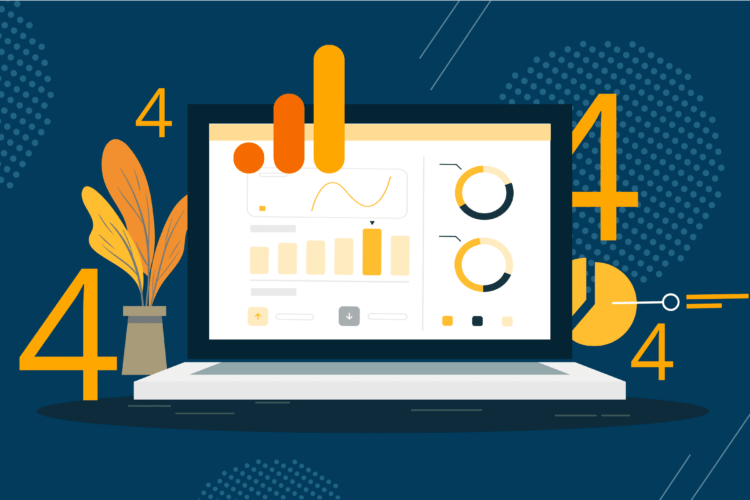
Google Analytics 4 (GA4): الدليل النهائي والبرامج التعليمية
في دليل “إحصاءات Google” 4 هذا، سنتناول بعض أساسيات “إحصاءات Google” 4، إلى جانب:
- كيفية تثبيت GA4 على موقعك
- الاختلافات بين GA4 وUA
- التنقل في واجهة “إحصاءات Google” 4 والمقاييس الرئيسية
- استخدام “إحصاءات Google” 4 لتحسين محركات البحث
لنبدأ.
ما هو تحليلات جوجل (GA4)؟
“إحصاءات Google” 4 (GA4) عبارة عن أداة لتحليل بيانات الويب تساعدك على فهم كيفية استخدام الأشخاص لموقعك على الويب أو تطبيقك. يمكنه تتبع كل نقرة وتمرير وشراء وإجراءات أخرى عبر الأنظمة الأساسية والأجهزة المختلفة.
على عكس سابقتها، Universal Analytics، التي كانت تعتمد بشكل أساسي على الجلسة، تقدم “إحصاءات Google” 4 نموذجًا يستند إلى الأحداث.
ماذا يعني لك هذا التغيير؟
يمكنك الحصول على إمكانات أكثر دقة لجمع البيانات وإجراءات خصوصية مستخدم محسنة.
يركز التتبع المعتمد على الأحداث على ما يفعله الزوار. ليس من هم.
لا يتعلق الأمر بتتبع الزوار الفرديين بقدر ما يتعلق بفهم إجراءات المستخدم.
هناك جانب رئيسي آخر في GA4 وهو استخدامه للذكاء الاصطناعي والتعلم الآلي، مما يؤدي إلى التنبؤ عندما تكون البيانات محدودة.
كل الأخبار الجيدة لجهود جمع البيانات الخاصة بك.
ما هو استخدام GA4؟
يمكنك استخدام “إحصاءات Google” 4 للحصول على إحصاءات حول سلوكيات المستخدم وأنماط التنقل ورحلة العميل.
ومن خلال بياناته، يمكنك تحسين المحتوى الخاص بك، وضبط استراتيجيات التسويق الخاصة بك، وبناء مسارات تسويقية أكثر فعالية.
سواء كنت مالك نشاط تجاري، أو محلل بيانات، أو متخصصًا في تحسين محركات البحث، أو محللًا إستراتيجيًا للتسويق الرقمي، يمكن أن يساعدك “إحصاءات Google” 4 على فهم زوار موقعك بشكل أفضل – وتقديم خدمة أفضل لهم.
في ما يلي بعض الطرق المحددة التي يمكنك من خلالها استخدام “إحصاءات Google” 4.
تحليل سلوك المستخدم عبر الأجهزة والأنظمة الأساسية المختلفة
انها حقيقة.
رحلة العميل فوضوية.
ينسج العملاء عبر الأجهزة والأنظمة الأساسية. القفز من موقع الويب الخاص بك. إلى الاجتماعية. للبحث. والعودة مرة أخرى.
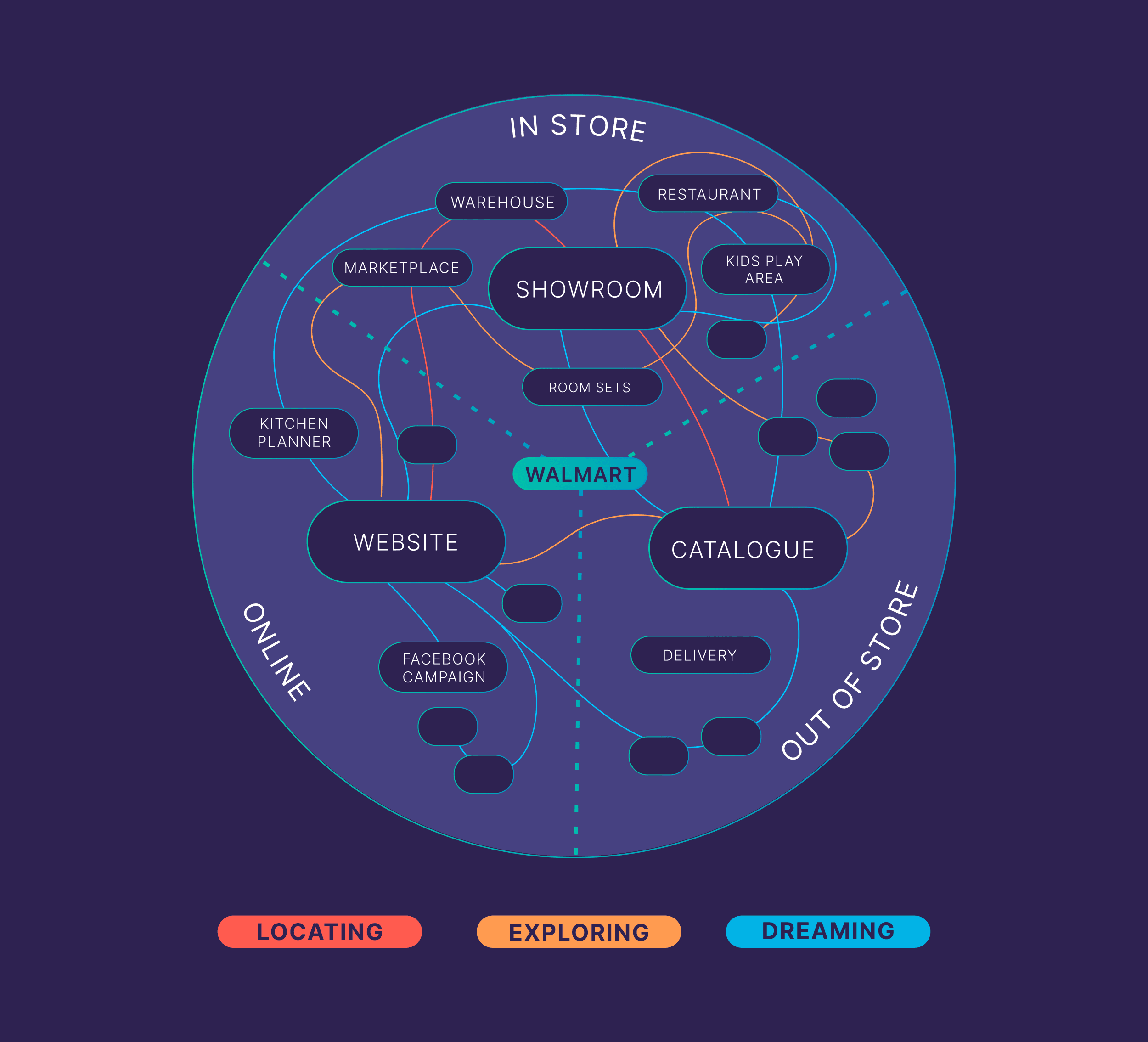
ويساعد “إحصاءات Google” 4 على فهم هذه الفوضى.
بفضل إمكانات التتبع عبر الأجهزة والأنظمة الأساسية، يمكنك الحصول على عرض متكامل للرحلة بأكملها.
ستفهم كيفية تفاعل جمهورك مع كل قناة والتنقل بينها في طريقهم إلى التحويل.
باستخدام هذه الرؤى، يمكنك تحسين تسويقك عبر النظام البيئي الكامل لنقاط الاتصال. بدلا من القنوات الفردية في عزلة.
إبلاغ استراتيجية كبار المسئولين الاقتصاديين
يرتبط GA4 بـ Google Search Console ، مما يساعدك في أمرين.
- اكتشاف الكلمات الرئيسية التي تجذب الأشخاص إلى موقعك
- رؤية ما يفعله الزوار بمجرد وصولهم
وبالنظر إلى بياناتك، يمكنك الإجابة على أسئلة مثل:
- هل يستمر الزوار؟ أو كذاب؟
- هل يقومون بالنقر على الروابط التابعة أو تنزيل كتاب إلكتروني؟
يمكن لهذه المعلومات بعد ذلك أن تفيد استراتيجية تحسين محركات البحث (SEO) الخاصة بك.
على سبيل المثال، إذا حصل جزء من المحتوى على عدد كبير من الزيارات والمشاركة، فيمكنك إنشاء المزيد من المحتوى حول تلك الكلمة الرئيسية.
يمكنك أيضًا تتبع رحلات الزائر لفهم المسار من الزيارة الأولية إلى التحويل.
يمكنك بعد ذلك استخدام هذه المعرفة لتحسين هياكل الربط الداخلية.
كل الأخبار الجيدة لجهود استراتيجية تحسين محركات البحث (SEO) الخاصة بك.
تحسين أداء الحملة التسويقية
هل تريد معرفة ما إذا كانت حملاتك التسويقية ناجحة أم فاشلة؟
يمكن لـ GA4 الإجابة على ذلك.
هل تحاول معرفة المؤثرين الذين يجلبون حركة المرور المتفاعلة خلال حملاتك؟
ويمكن أن يساعدك “إحصاءات Google” 4 في تتبع ذلك أيضًا.
هل تريد رؤية التأثير الحقيقي لإعلاناتك على التحويلات؟
بفضل قدرة GA4 على تتبع السلوك عبر قنوات مختلفة – بالإضافة إلى رؤى مساعد الذكاء الاصطناعي الخاص به – يمكنك الحصول على صورة واضحة لرحلة العميل بأكملها.
وهذا يعني أنك مجهز بشكل أفضل لضبط كل خطوة من خطوات تلك الرحلة وتحسينها، وصولاً إلى أدق التفاصيل.
إنشاء شخصيات دقيقة للعملاء
يساعدك “إحصاءات Google” 4 على قياس نية زوار موقع الويب استنادًا إلى بيانات السلوك.
هذا يعني أنه يمكنك تقسيم جمهورك بدقة. وإنشاء شخصيات العملاء التي تعكس واقعهم.
محتوى مستهدف وحملات تسويقية تجعل جمهورك يشعر وكأنك تتحدث إليهم مباشرة.
تحليل أداء التجارة الإلكترونية
يوفّر “إحصاءات Google” 4 إحصاءات مفصلة عن التجارة الإلكترونية، بدءًا من مشاهدات المنتجات وحتى معدلات رد الأموال.
تساعد هذه الرؤى التجارة الإلكترونية على تحسين المخزون والترويج وتجربة الموقع بناءً على كيفية تسوق العملاء.
على سبيل المثال، قد تكتشف أن اللون الأزرق لقميص يباع أكثر بثلاث مرات من الألوان الأخرى.
يمكنك استخدام هذه الرؤية لتحديد العناصر التي تريد زيادة مخزونها. وأي منها قد يحتاج إلى إعادة التفكير في المخزون الخاص بك.
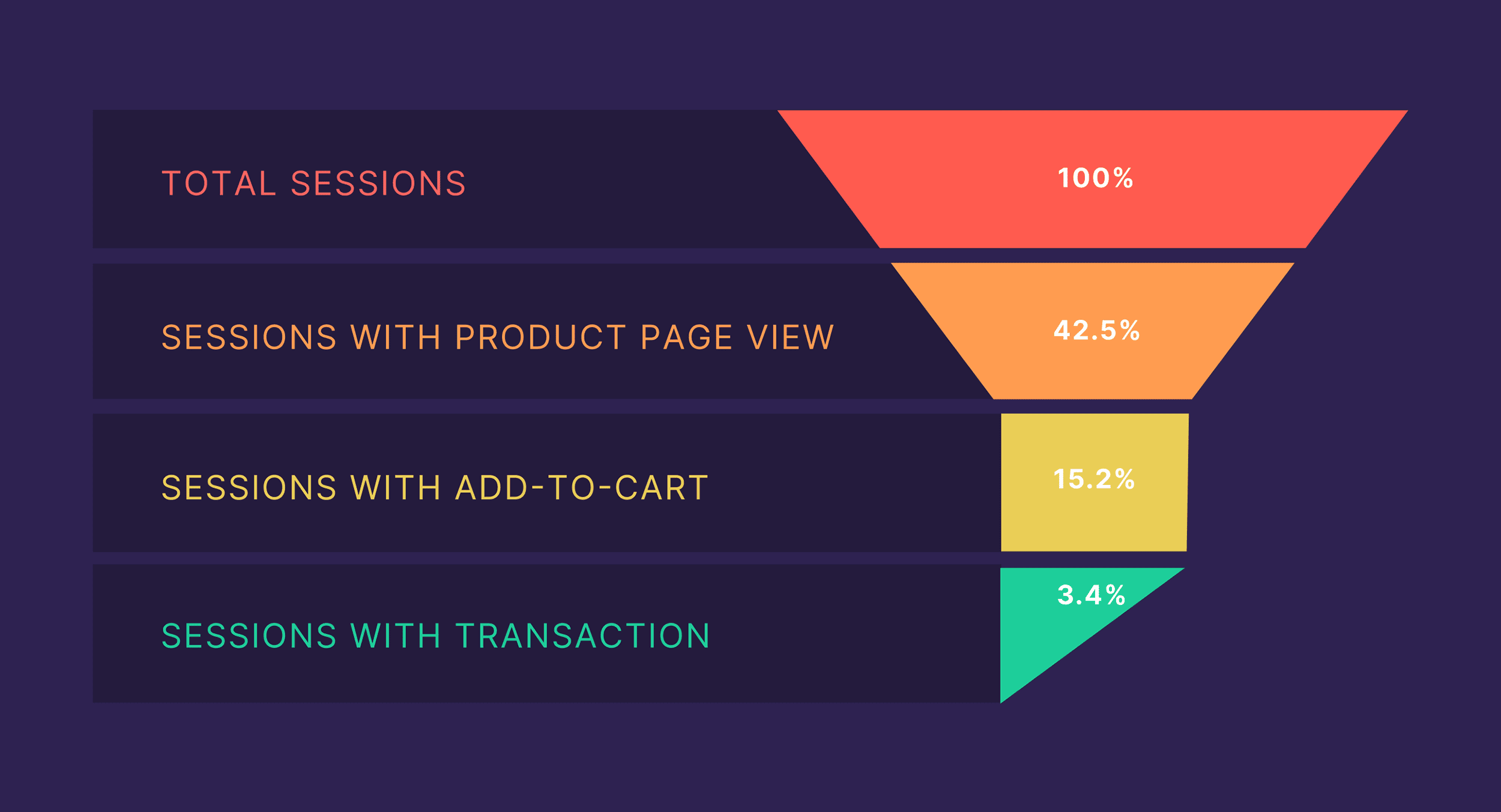
تحسين تجربة المستخدم
يتمحور “إحصاءات Google” 4 حول مبدأ أساسي: تتبّع سلوك العملاء.
هل ينقر زوار موقعك؟ قراءة؟ التمرير؟ مشاهدة فيديوهات؟ شراء؟ كذاب بمجرد وصولهم؟
باستخدام هذا المنظور السريع، سيكون لديك بيانات لتوجيه كيفية تحسين تجارب المستخدم على موقع الويب الخاص بك أو تطبيقك.
دليل إعداد GA4: كيفية البدء مع GA4
حان الوقت لإعداد GA4.
إذا كان لديك حساب Universal Analytics، فمن المحتمل جدًا أن يكون لديك بالفعل موقع على “إحصاءات Google 4” تم إنشاؤه مسبقًا.
ملاحظة: عندما تم الإلغاء التدريجي للتوافق الشامل، أضافت Google تلقائيًا مواقع “إحصاءات Google” 4 إلى الحسابات الحالية. سيجد معظم المستخدمين أن إعداد “إحصاءات Google” 4 الأولي وغير المكتمل جاهز لهم ما لم يوقفوا الاشتراك.
لم تستخدم UA من قبل؟ ستبدأ بإنشاء حساب GA4 جديد.
وفي كلتا الحالتين، هناك أعمال الإعداد التي يتعين القيام بها.
للبدء، تأكد من أنه يمكنك الوصول إلى:
- موقع منصة جوجل للتسويق
- الواجهة الخلفية لموقع الويب الخاص بك
حصلت على تلك؟ عظيم! دعونا نمضي قدما.
كيفية إعداد Google Analytics 4: دليل خطوة بخطوة
لم تستخدم Google Analytics من قبل؟ إليك ما عليك القيام به.
الخطوة 1: إنشاء حساب
انتقل إلى منصة Google للتسويق وانقر على ” تسجيل الدخول إلى منصة Google للتسويق “.
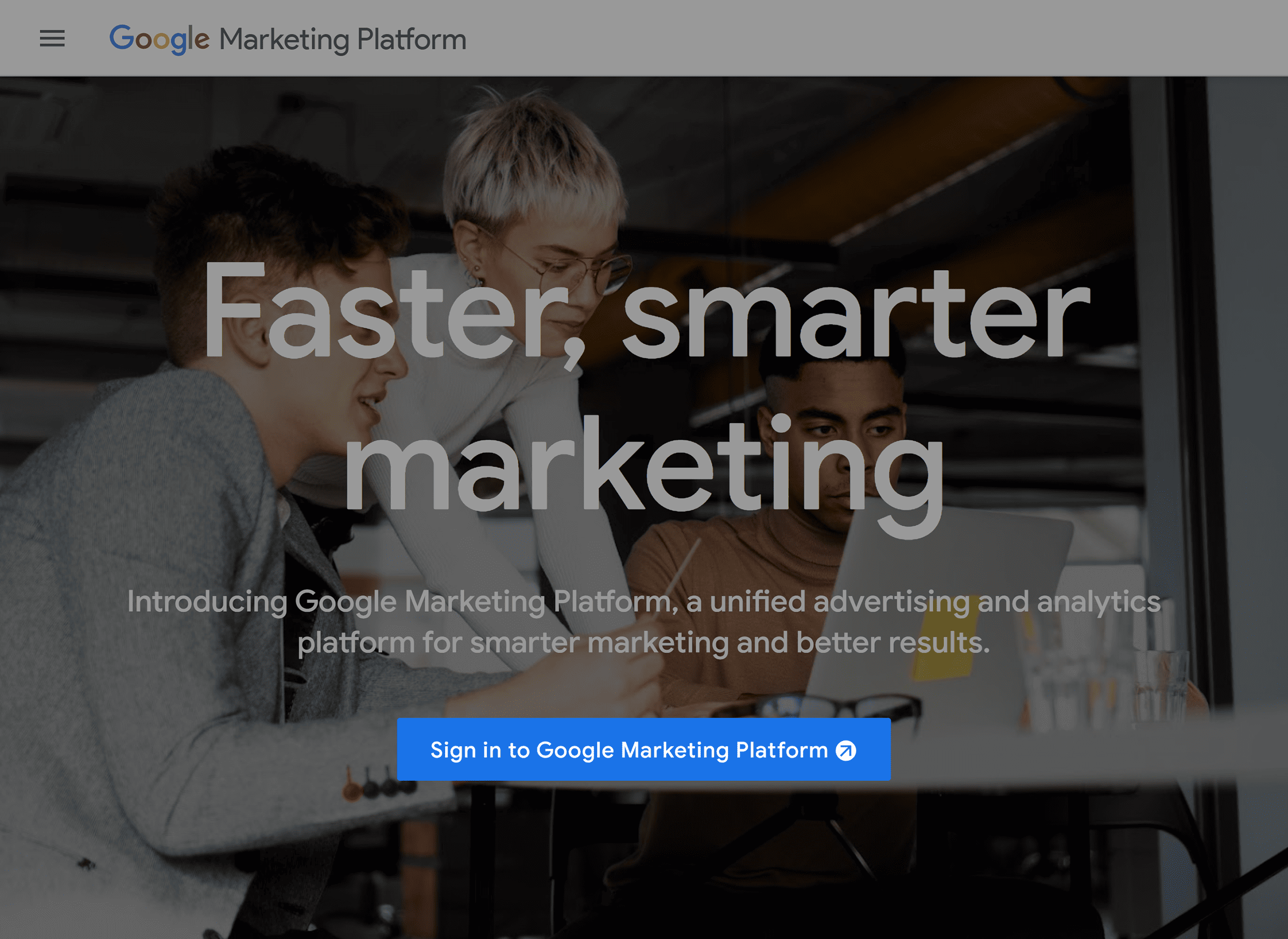
انقر فوق الزر ” إعداد ” ضمن Analytics.
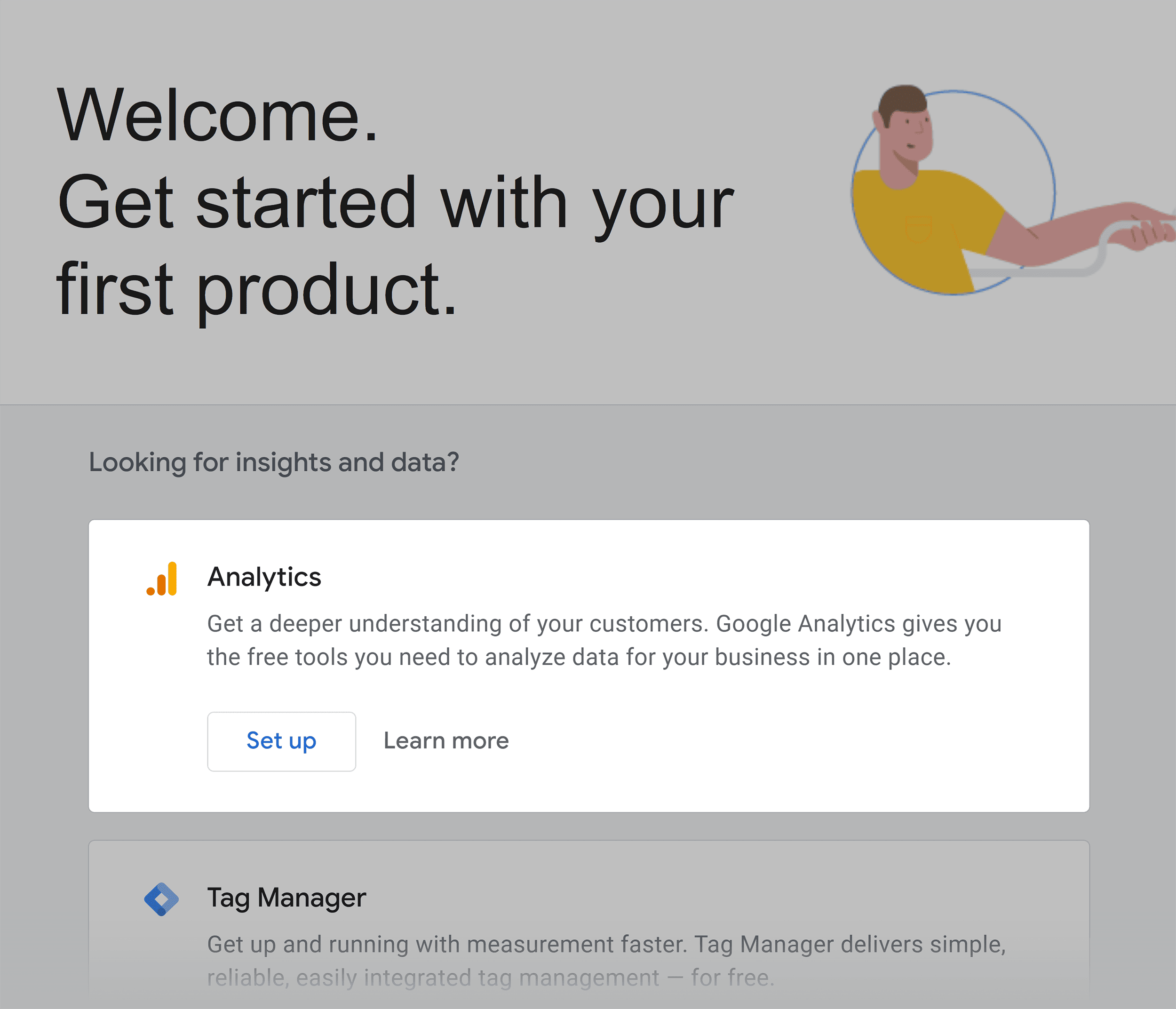
ثم انقر فوق ” بدء القياس ” في النافذة التالية.
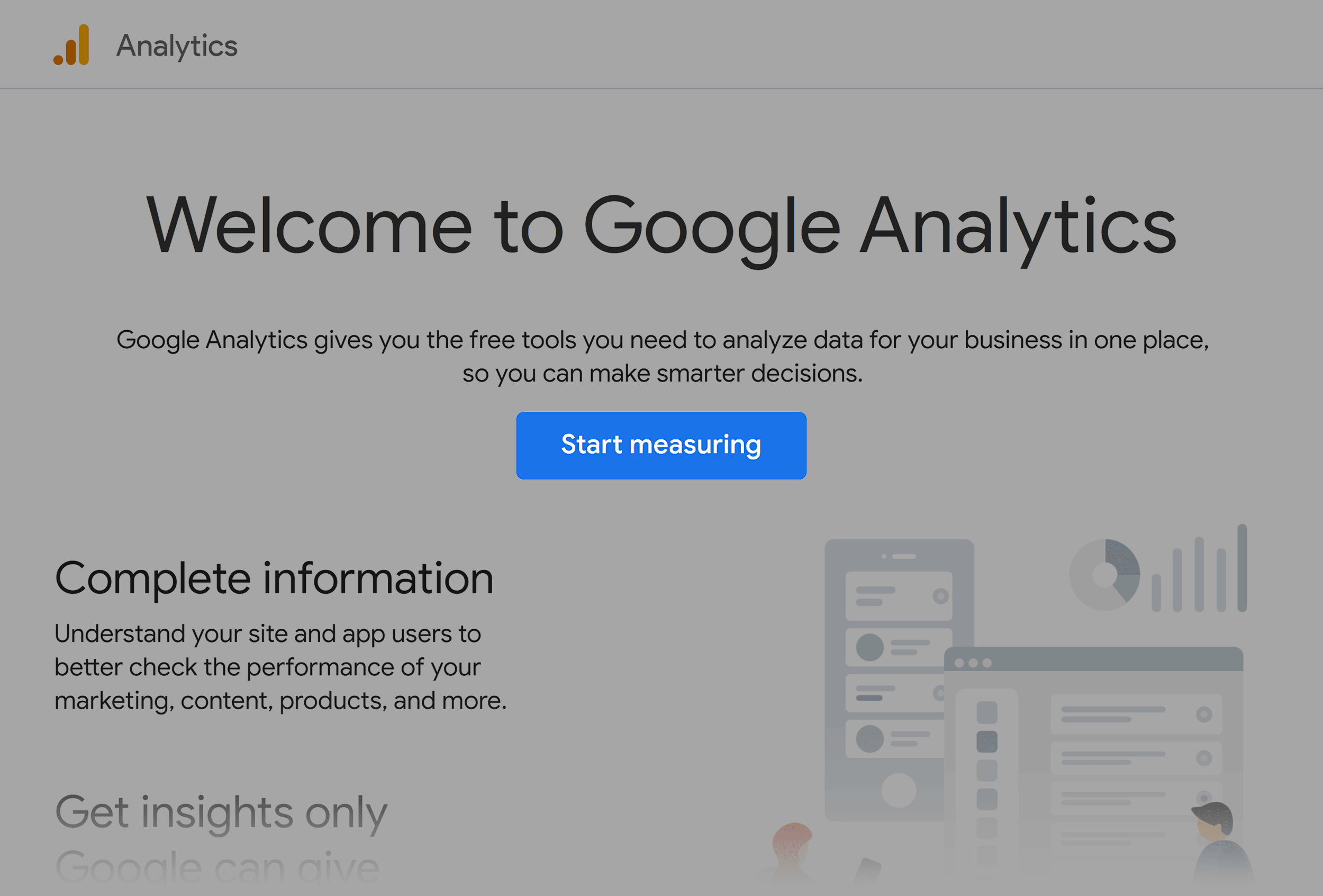
ينقلك هذا إلى صفحة “إنشاء حساب”.
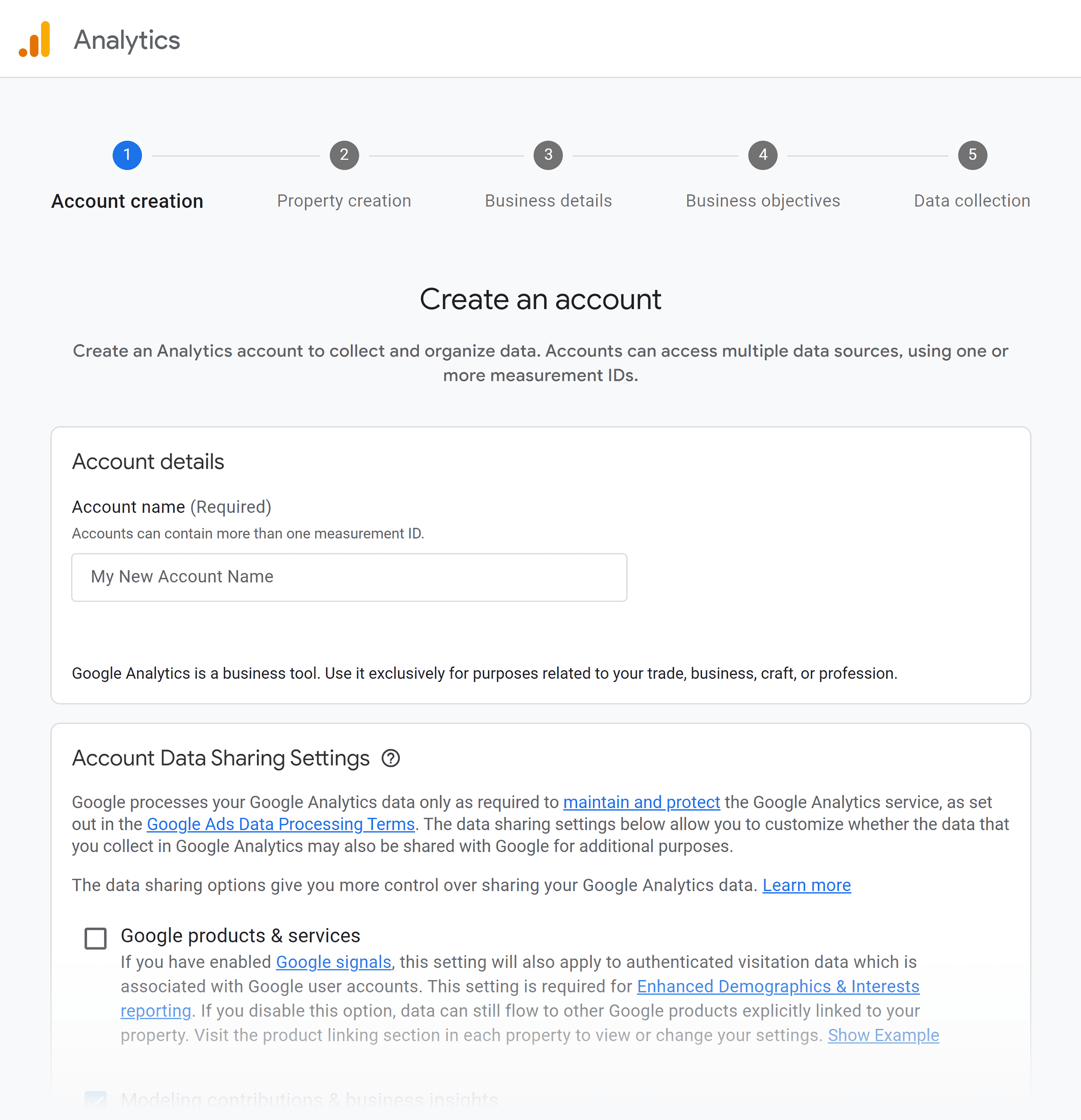
الخطوة 2: إضافة اسم الحساب وتحرير الإعدادات
اكتب اسمك في مربع “اسم الحساب”. هذا هو عادة اسم عملك أو موقع الويب الخاص بك.
ثم حدد البيانات التي تريد مشاركتها مع Google.
انقر فوق التالي .
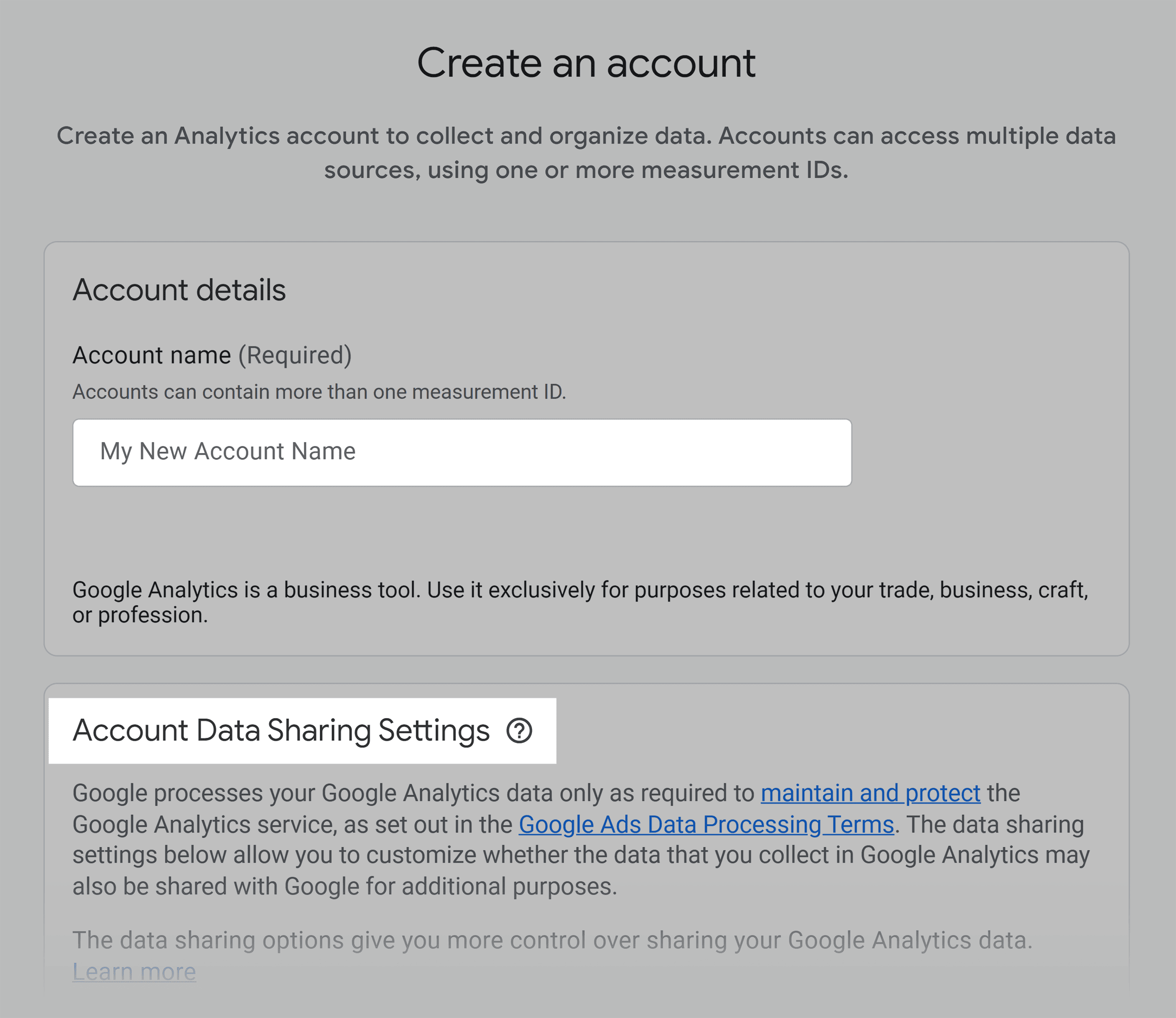
الخطوة 3: إعداد الممتلكات الخاصة بك
في مربع “اسم الخاصية”، اكتب اسم عنوان URL الخاص بك. وقم بتعيين “المنطقة الزمنية لإعداد التقارير” و”العملة” لتتناسب مع تفضيلات عملك.
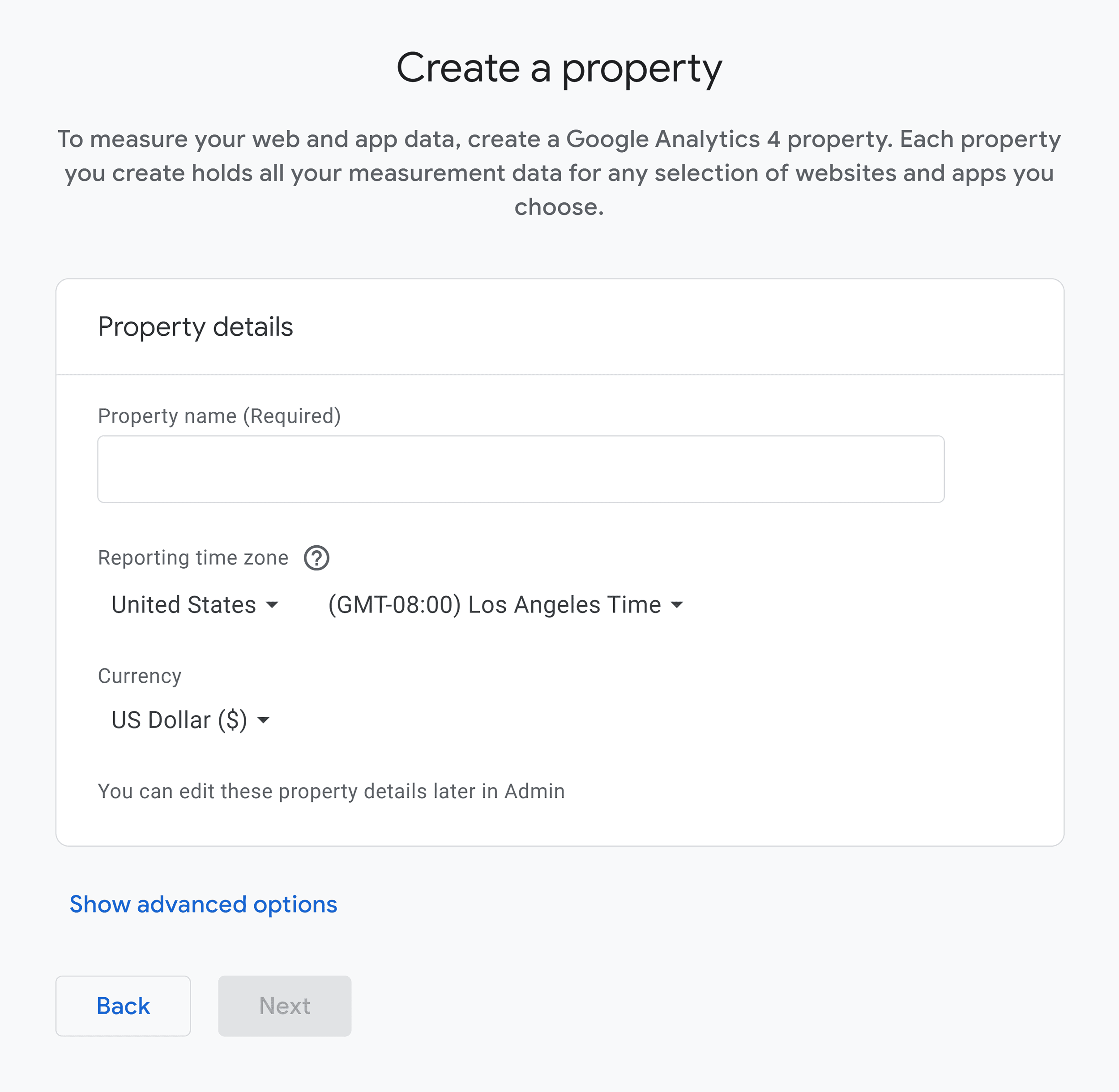
عندما تضغط على ” التالي “، سيُطلب منك الإجابة على بعض الأسئلة المتعلقة بالعمل.
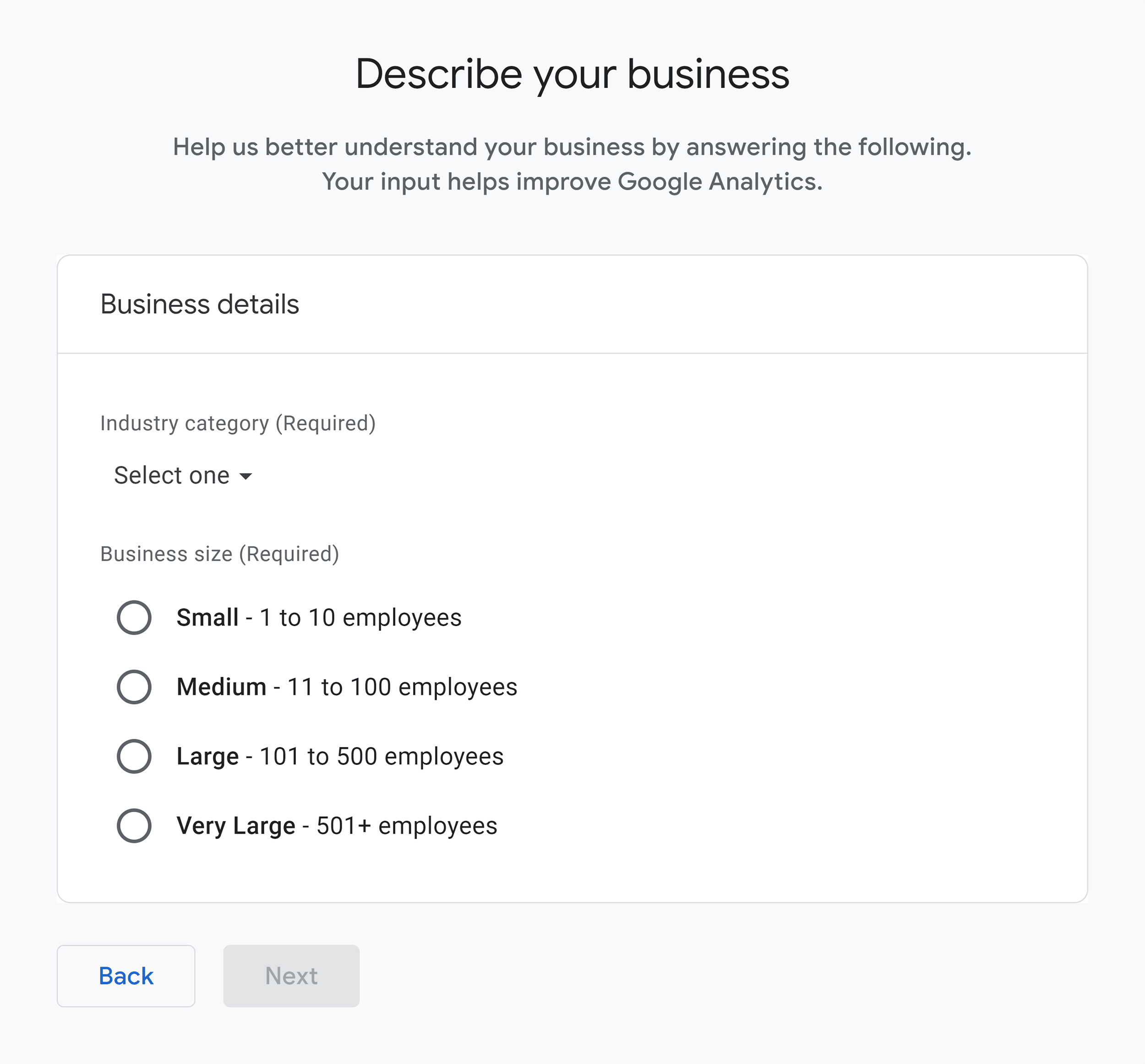
ستحتاج بعد ذلك إلى تحديد أهدافك في Google Analytics. اختر واحدة.
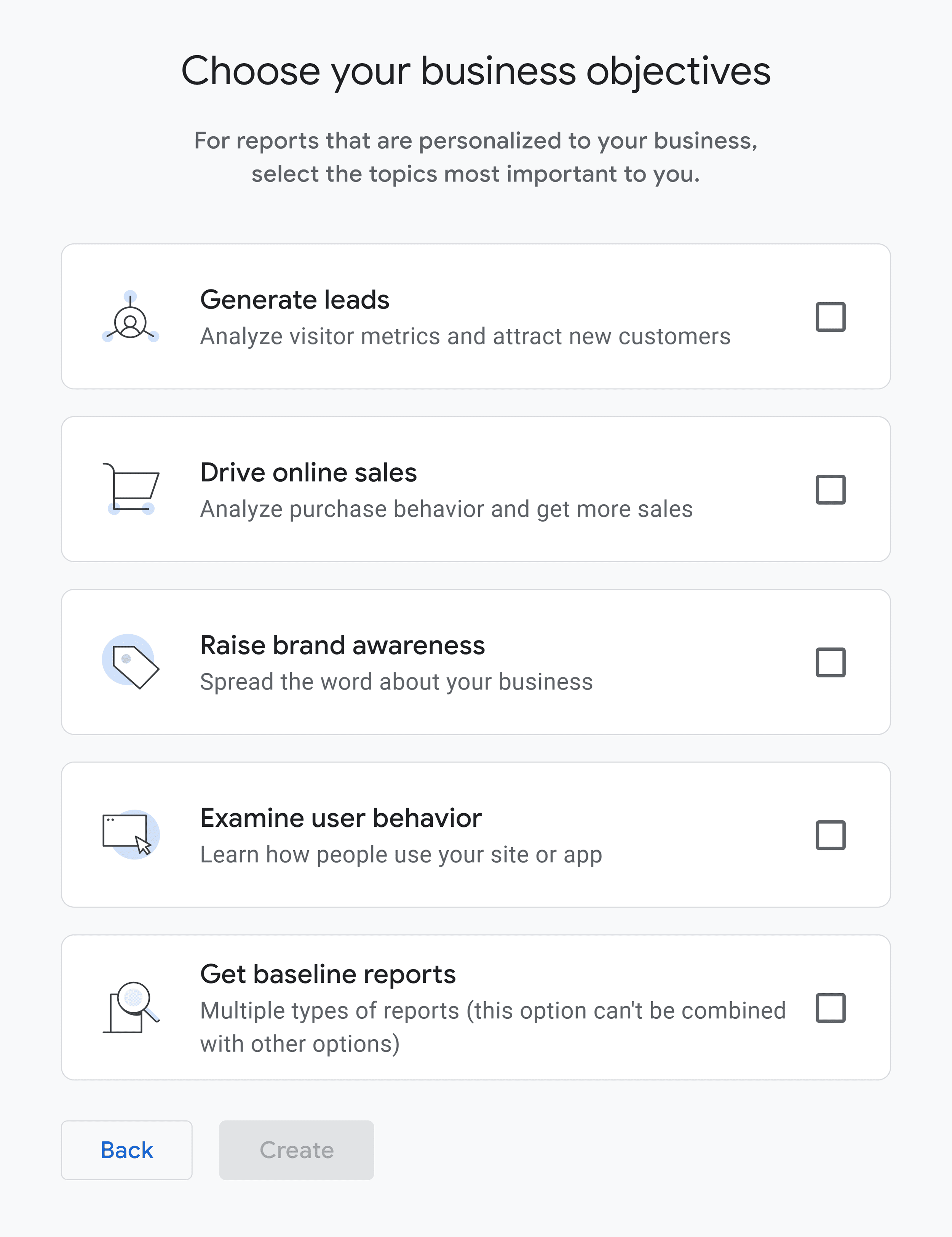
وأخيرًا، عليك قبول بنود خدمة “إحصاءات Google” 4.
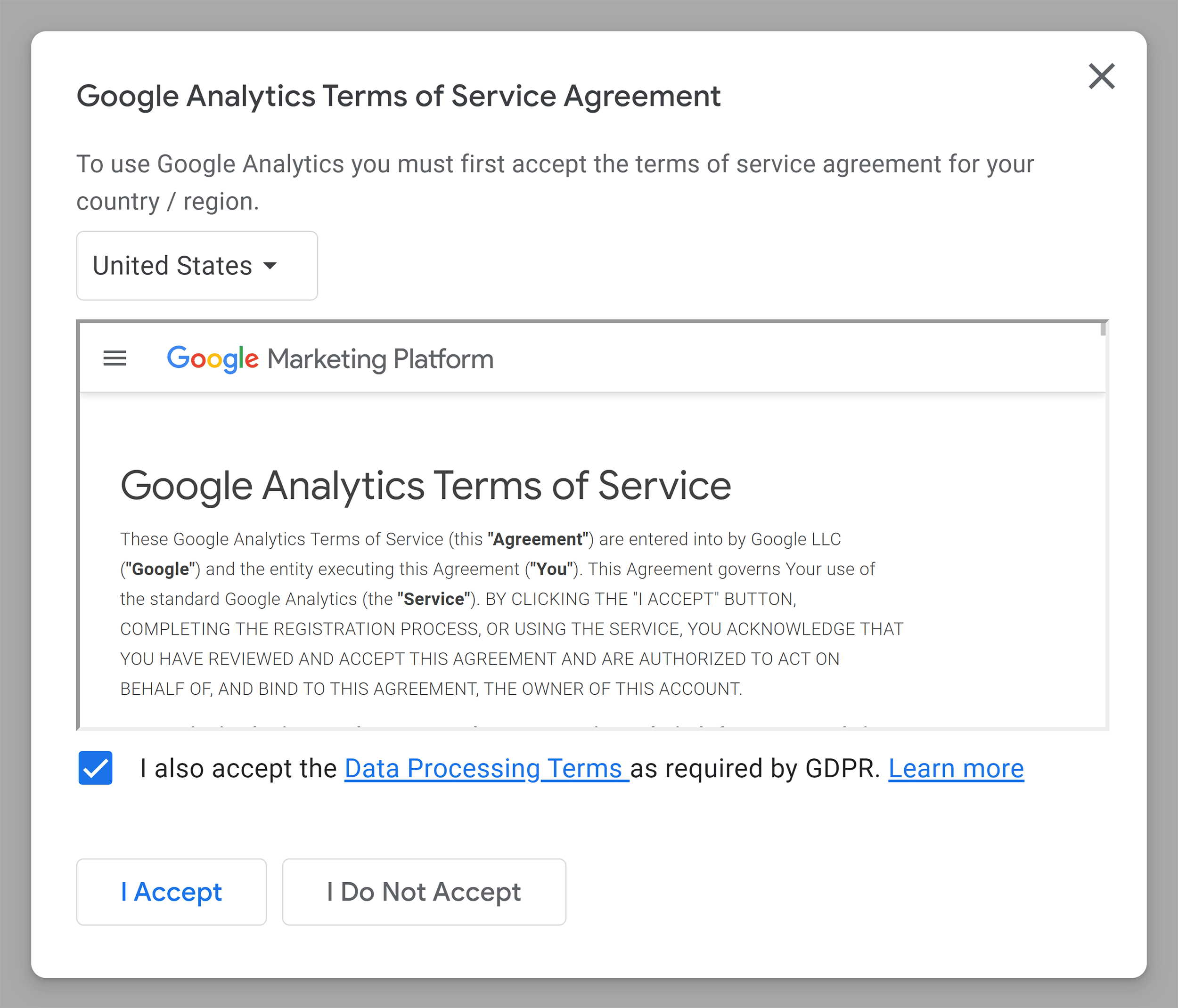
الخطوة 4: إعداد دفق البيانات
في “إحصاءات Google” 4، يتم دمج كل من بيانات الويب والتطبيق من خلال ميزة تُعرف باسم مصدر البيانات.
قم بإضافة مصدر بيانات منفصل لكل نظام أساسي تستخدمه.
إليك الطريقة.
كيفية إضافة دفق بيانات الويب
لإضافة موقع الويب الخاص بك، انقر فوق الزر ” الويب “.
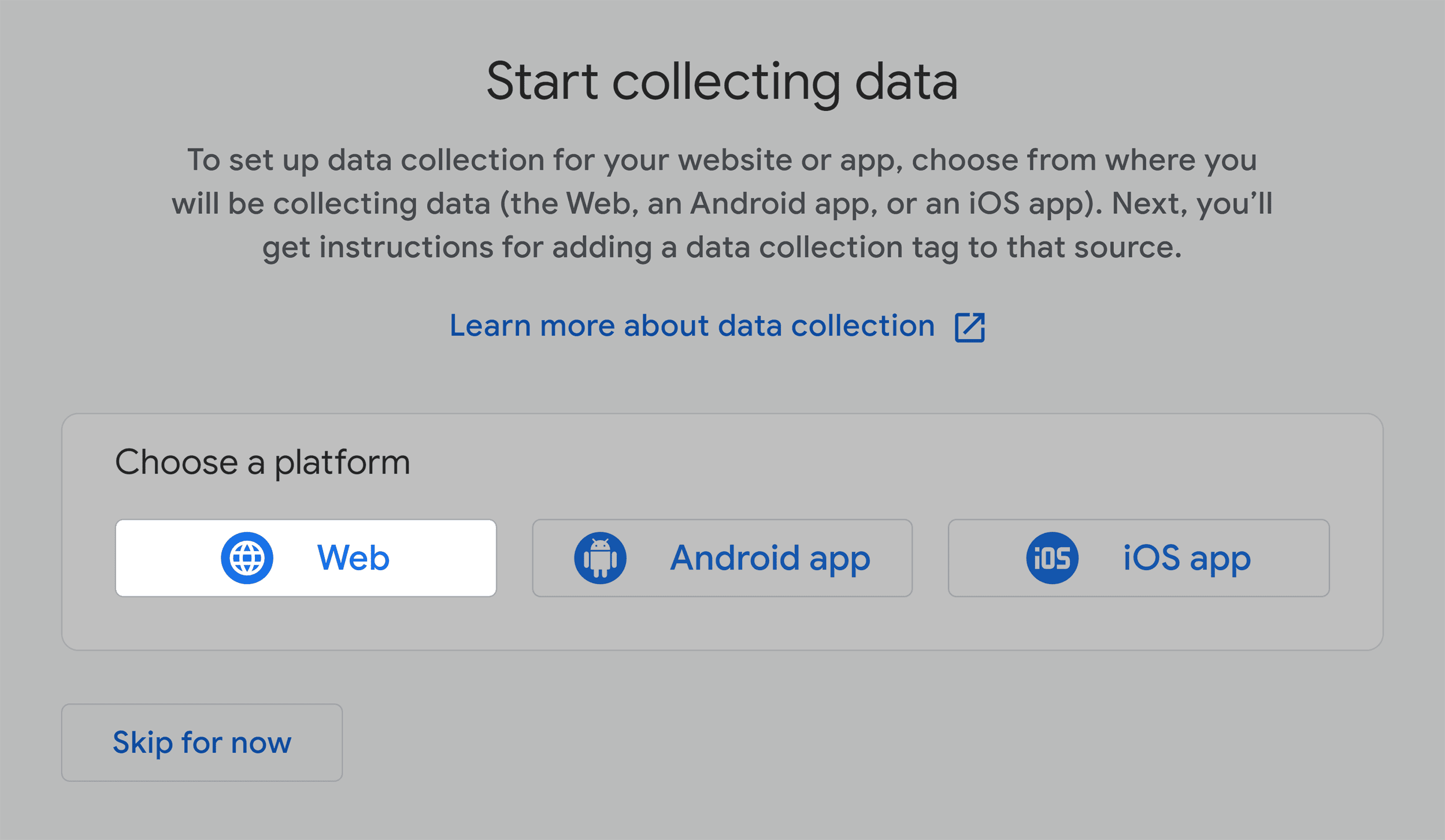
ثم أضف عنوان URL الخاص بك. وأعط موقعك “اسم البث”.
نوصي بترك خيار “القياس المحسّن” قيد التشغيل.
انقر على ” إنشاء دفق “.
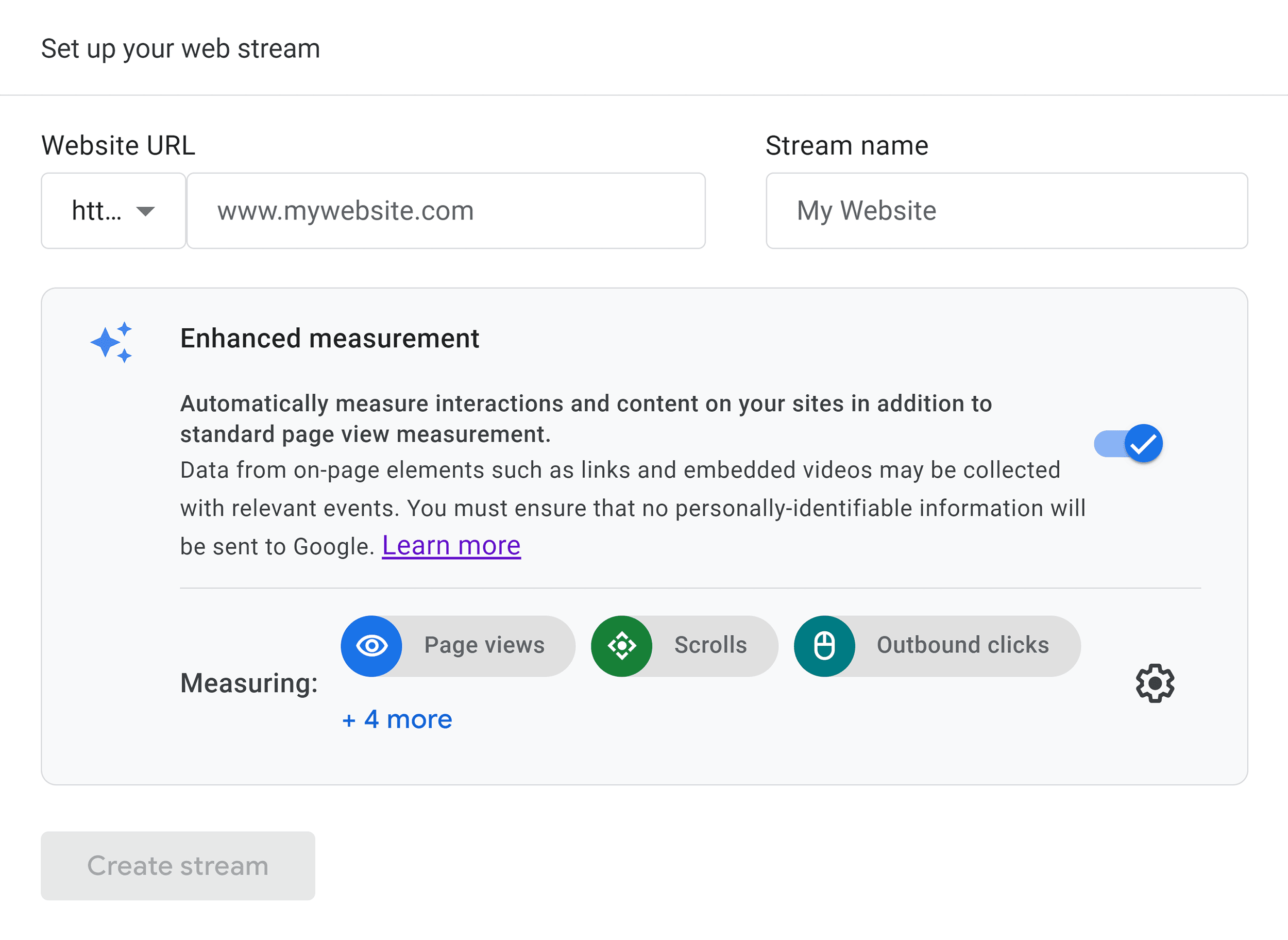
سيسمح هذا لـ GA4 بتتبع الإجراءات تلقائيًا مثل تشغيل الفيديو والنقرات على الروابط والتنزيلات والمزيد.
بعد النقر على “إنشاء دفق”، سترى تفاصيل دفق الويب الخاص بك.
انقر على ” عرض تعليمات العلامة ” للحصول على تعليمات التثبيت لإضافة رمز GA4 إلى موقعك على الويب أو نظام إدارة المحتوى مثل WordPress أو Shopify.
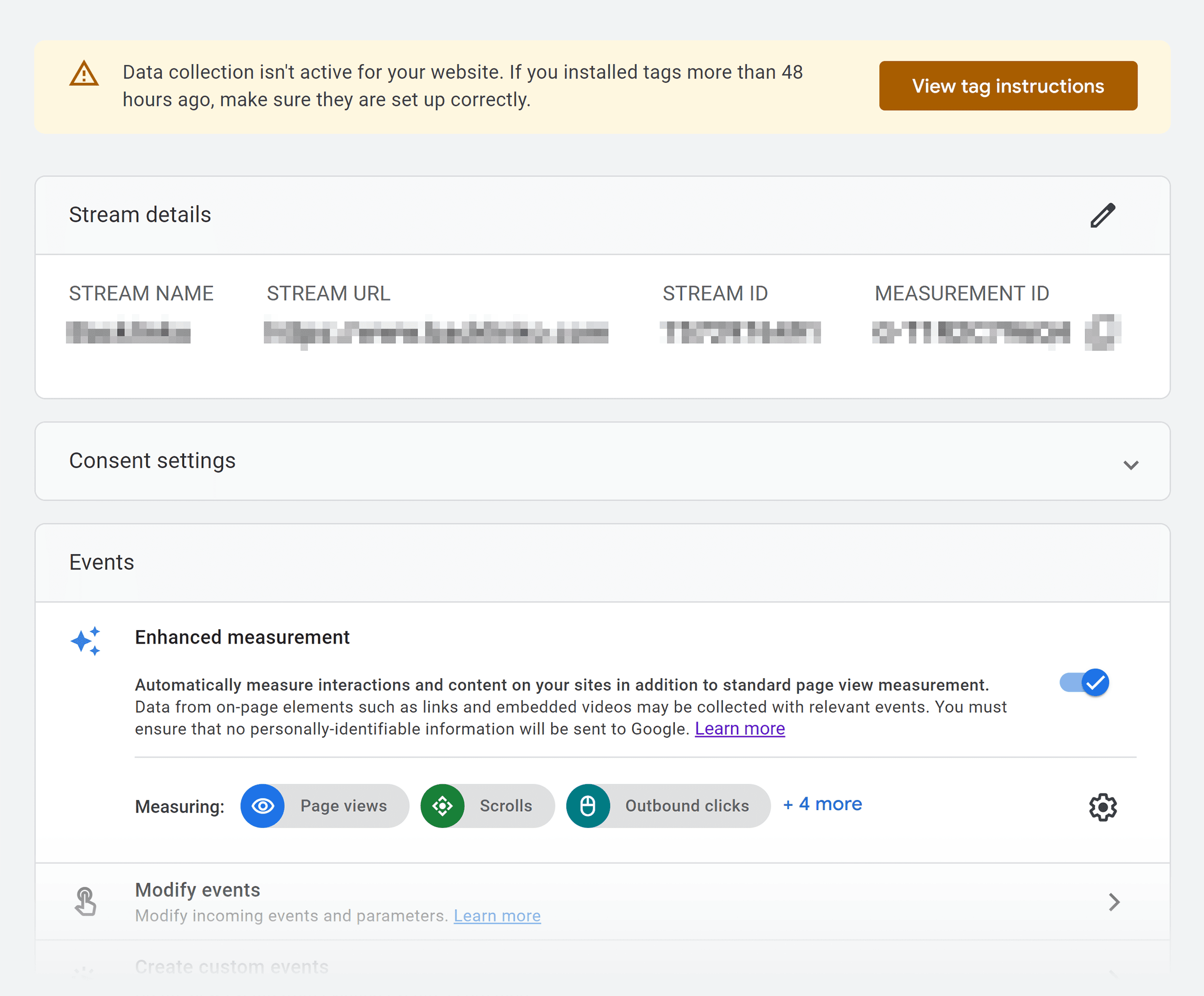
الخطوة 5: أضف رمز تتبع “إحصاءات Google” 4 إلى موقعك على الويب
بعد ذلك، ستحتاج إلى ربط موقعك على الويب بـ GA4 عن طريق تثبيت رمز التتبع على موقعك على الويب.
وهذا يمكّن “إحصاءات Google” 4 من جمع البيانات من موقعك.
لديك ثلاثة خيارات لإضافة هذا الرمز إلى موقع الويب الخاص بك:
- التثبيت يدويًا
- قم بالتثبيت باستخدام نظام إدارة المحتوى (CMS) أو منشئ مواقع الويب
- استخدم برنامج إدارة العلامات من جوجل
في هذا البرنامج التعليمي على GA4، سنركز على التثبيت اليدوي.
بعد النقر على “عرض تعليمات العلامة” في الخطوة السابقة، ستظهر لك تعليمات مفصلة لعملية التثبيت.
تم تصميم هذه التعليمات لمساعدتك على دمج رمز GA4 بسلاسة، سواء باستخدام منصة ويب قياسية أو نظام إدارة محتوى مثل WordPress أو Shopify.
وإليك كيفية المتابعة:
انقر فوق ” التثبيت يدويًا ” للوصول إلى كود JavaScript.
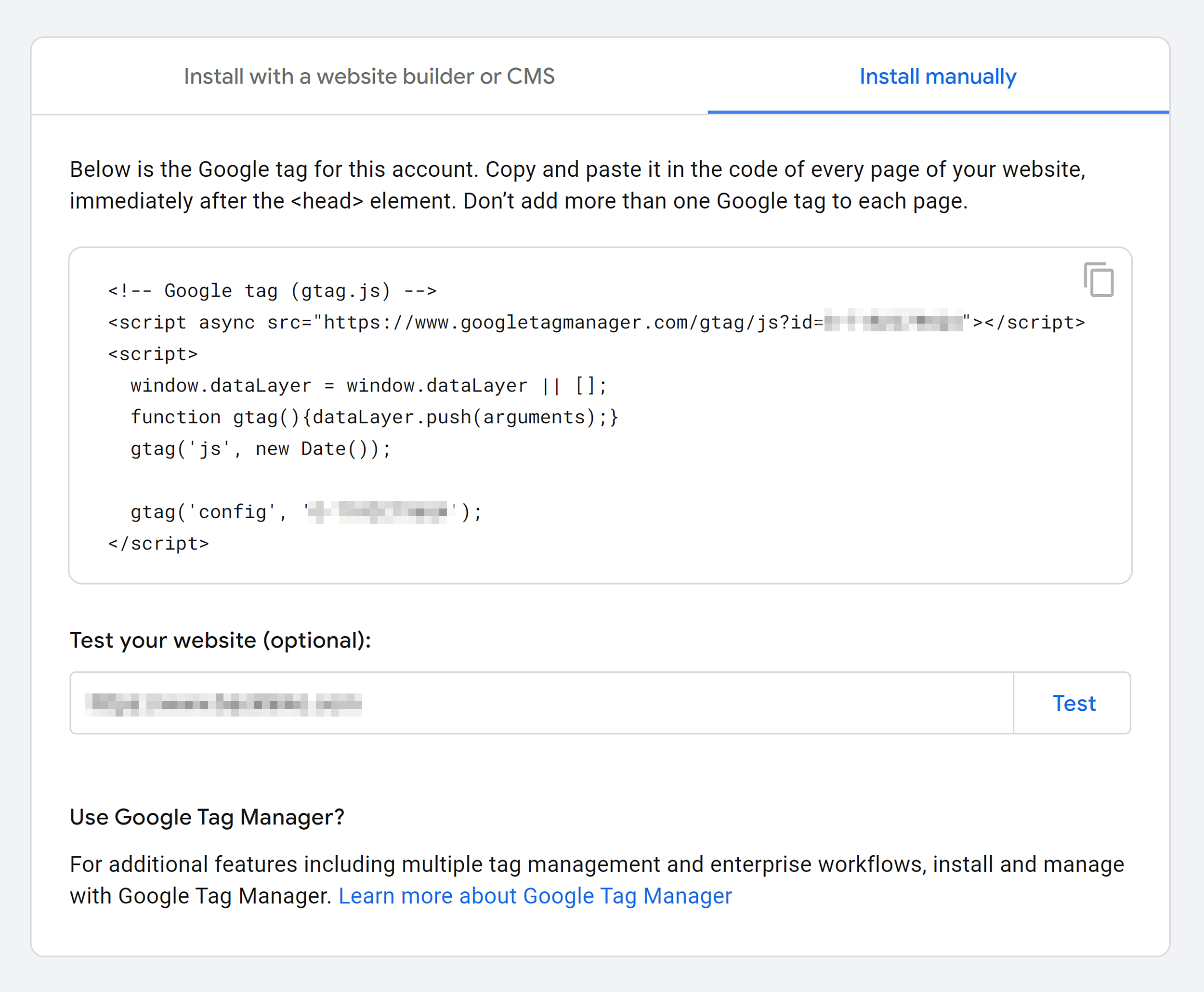
ثم انسخ الكود
يجب إضافة هذا الرمز إلى عنصر “<head>” في كل صفحة على موقعك.
تختلف الطريقة بناءً على نظام إدارة المحتوى (CMS) أو النظام الأساسي لموقع الويب الذي تستخدمه.
على سبيل المثال:
- في WordPress، يمكنك إضافة الكود باستخدام مكون إضافي مثل ” إدراج الرؤوس والتذييلات ” أو عن طريق تحرير قالب رأس السمة.
- في Shopify، يمكنك إضافة الكود مباشرة إلى قسم Google Analytics داخل لوحة تحكم المشرف في Shopify.
كيفية إضافة “إحصاءات Google” 4 إلى موقع “إحصاءات Google” 4 الذي تم إنشاؤه مسبقًا
أولاً، تحقق مما إذا كان هناك موقع تم إنشاؤه مسبقًا في حسابك.
انقر على ” جميع الحسابات ” في الزاوية العلوية اليسرى من واجهة GA4.
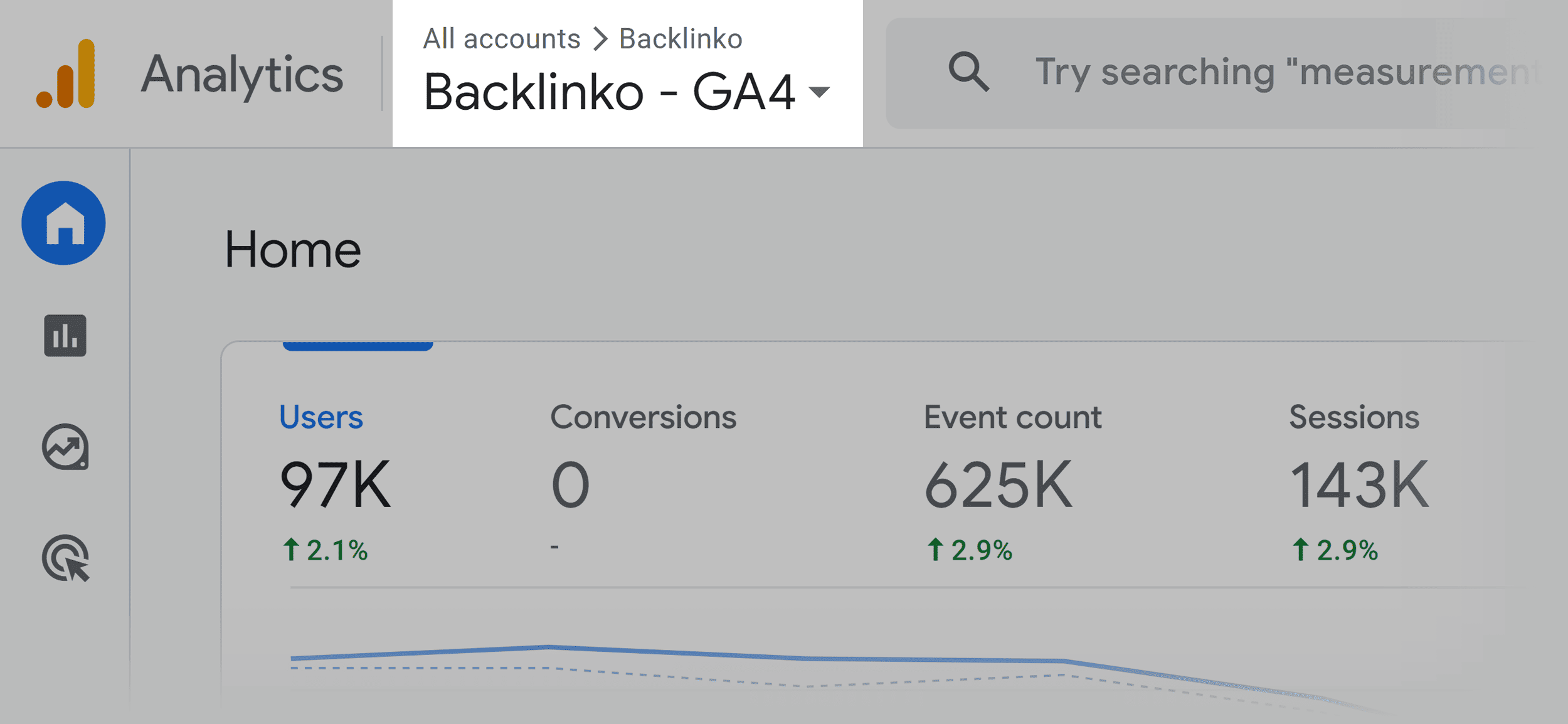
سيؤدي هذا إلى فتح قائمة تعرض جميع العقارات المرتبطة بحسابك.
تصفح القائمة للعثور على موقع على “إحصاءات Google” 4 لموقع الويب أو التطبيق المحدد الذي ترغب في إعداده باستخدام “إحصاءات Google” 4.
إذا وجدت واحدًا، فانقر عليه للوصول إلى تفاصيل هذا العقار.
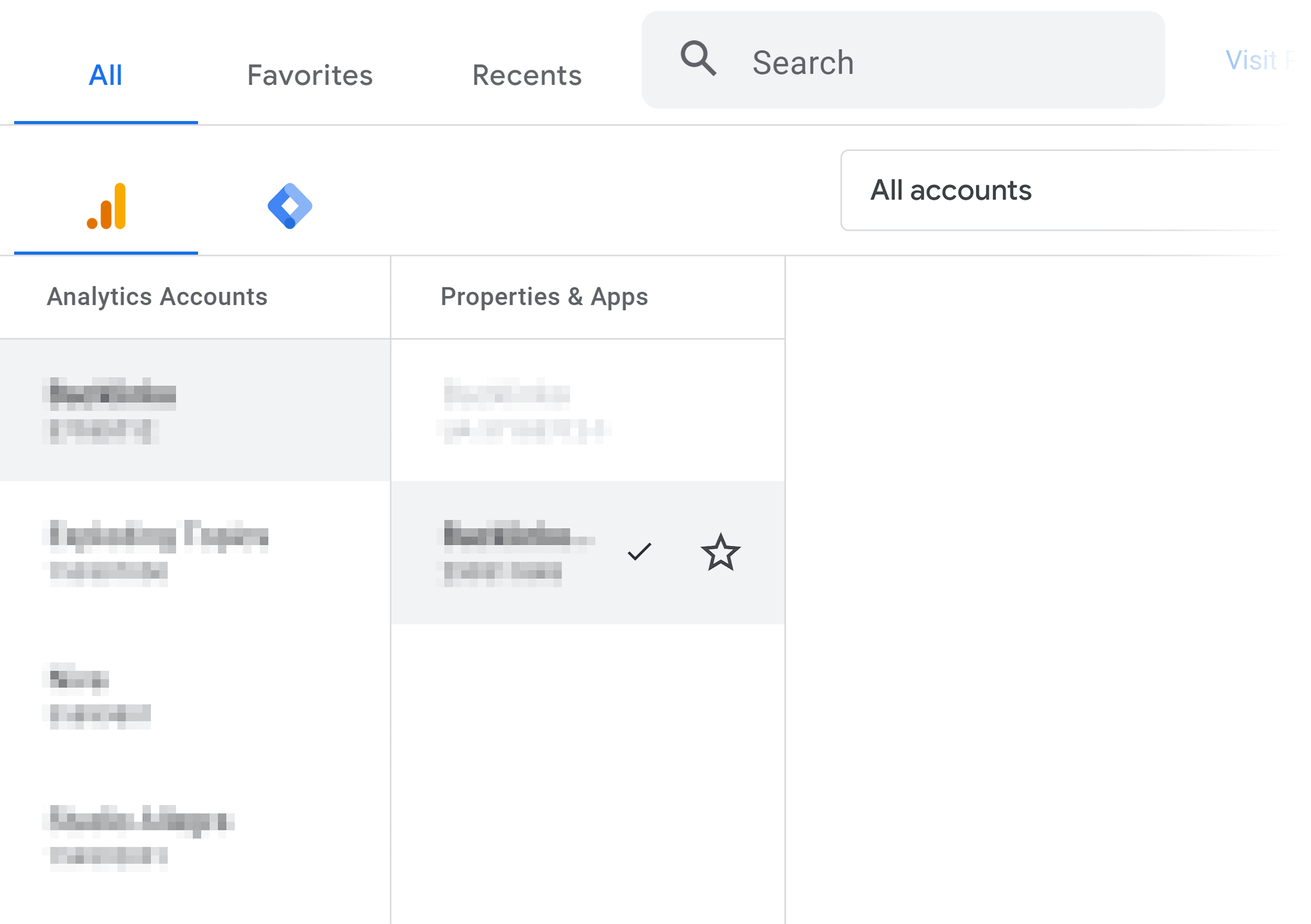
ملاحظة: إذا لم تعثر على موقع موجود مسبقًا على GA4، فستحتاج إلى إنشاء موقع جديد من داخل حسابك في Google Analytics عن طريق اتباع الإرشادات الخاصة بتثبيت GA4 الجديد المقدم مسبقًا.
الوصول إلى مساعد الإعداد
بعد تحديد الموقع، ستحصل على نافذة تحذيرية منبثقة تحثك على ترحيل موقع الويب الخاص بك إلى GA4.
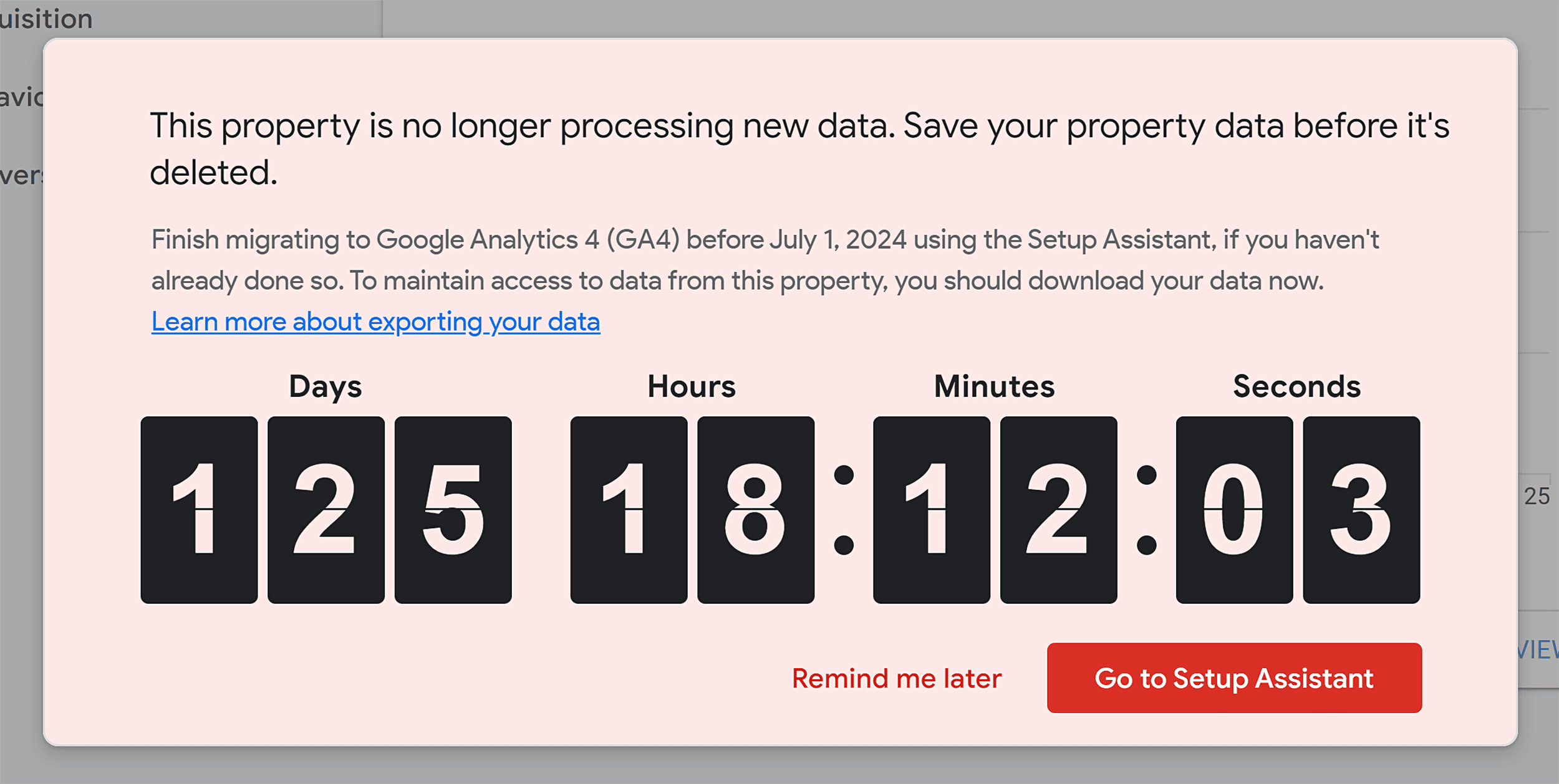
انقر على ” الانتقال إلى مساعد الإعداد ” للوصول إلى مساعد إعداد GA4، والذي سيرشدك خلال بقية عملية الإعداد.
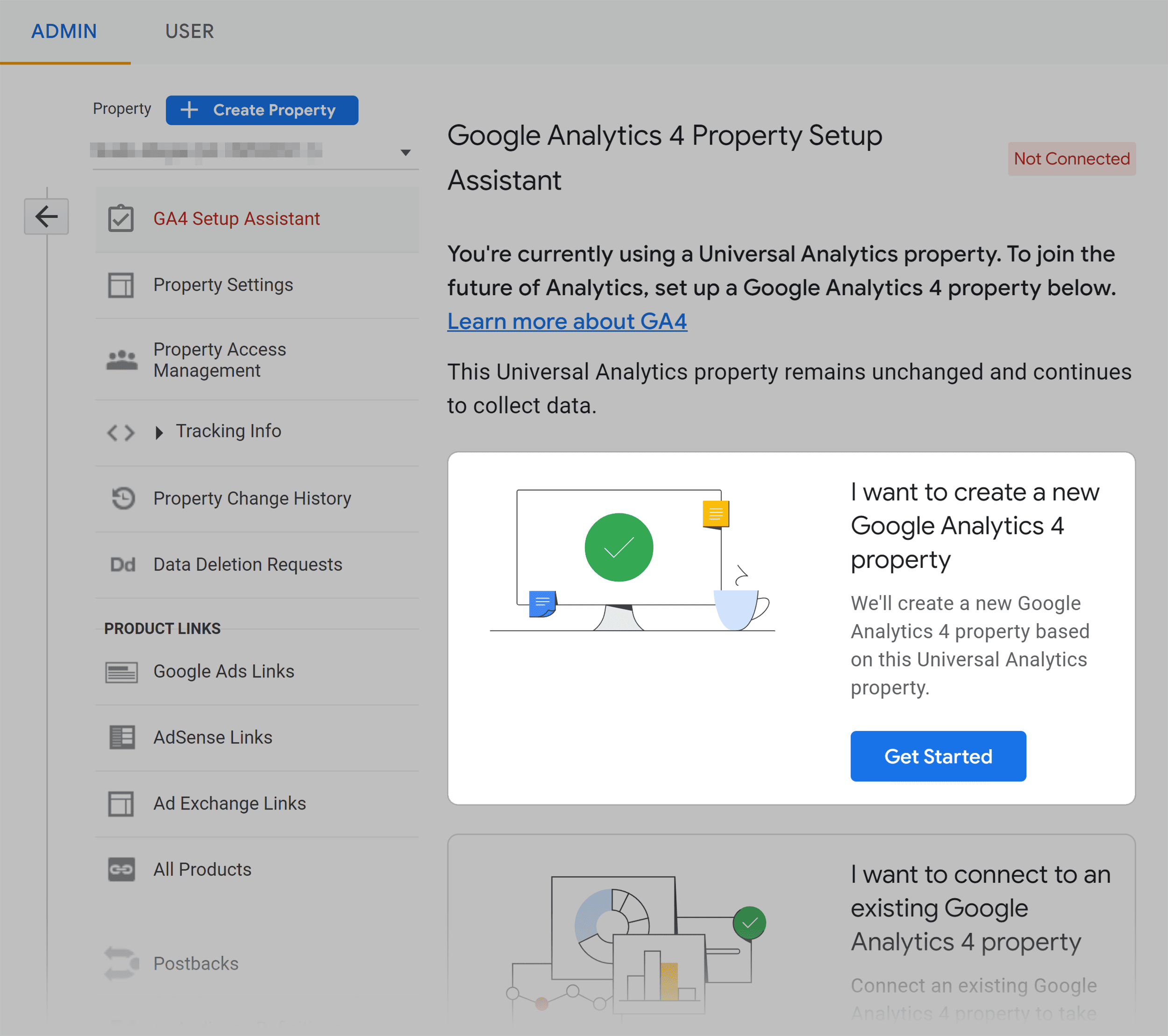
انقر على ” البدء ” ضمن “أريد إنشاء موقع جديد على Google Analytics 4”.
سيؤدي هذا إلى ربط Universal Analytics القديم بـ Google Analytics 4.
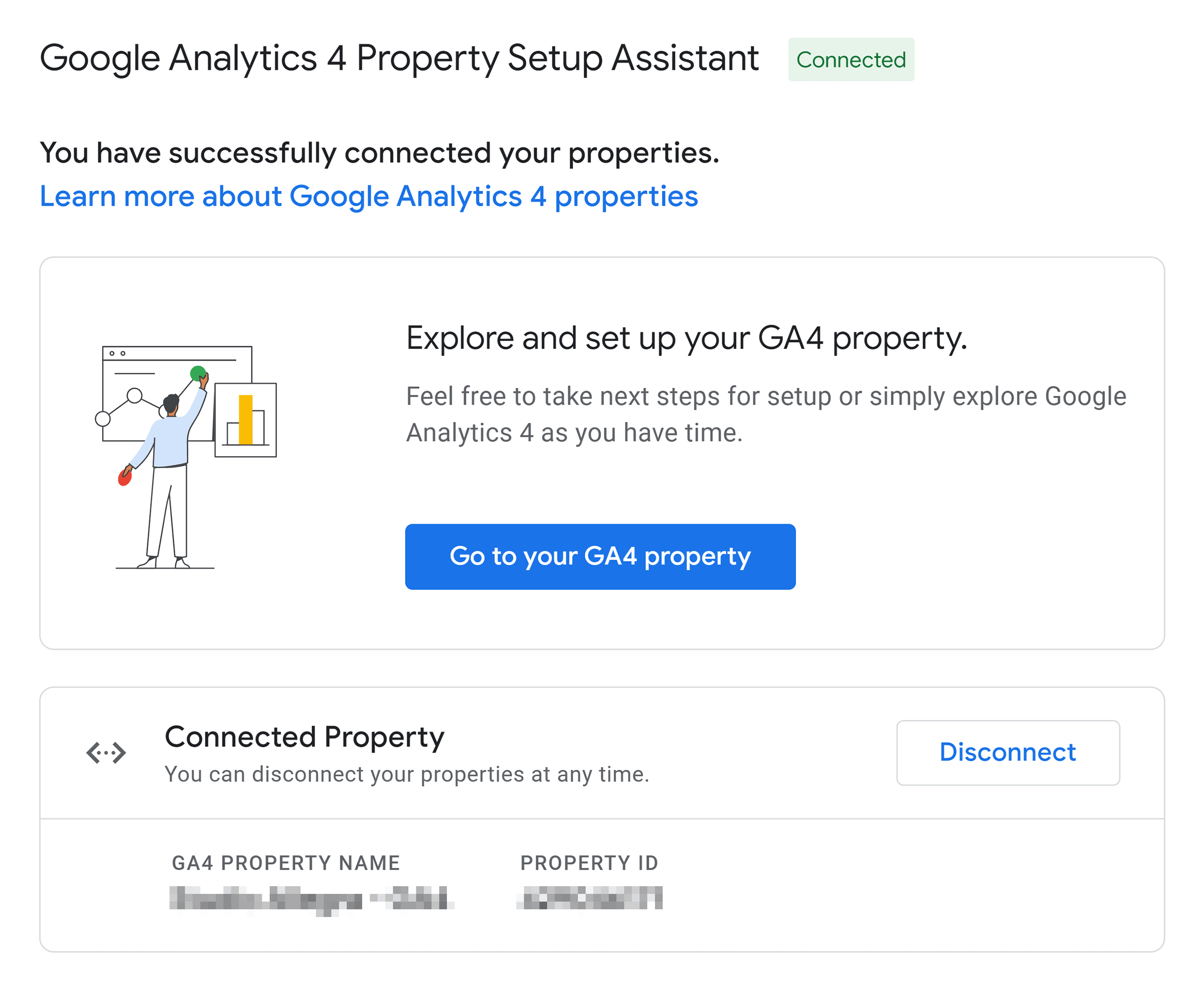
انقر على ” الانتقال إلى موقعك على GA4 ” لمواصلة الإعداد.
سيرشدك مساعد الإعداد خلال عملية مكونة من 8 خطوات، مع شريط تقدم لتتبع تقدمك.
لاحظ أن هناك ثلاث خطوات ذات أولوية لبدء التتبع:
- جمع بيانات الموقع والتطبيق
- قم بتشغيل إشارات جوجل
- إعداد التحويلات
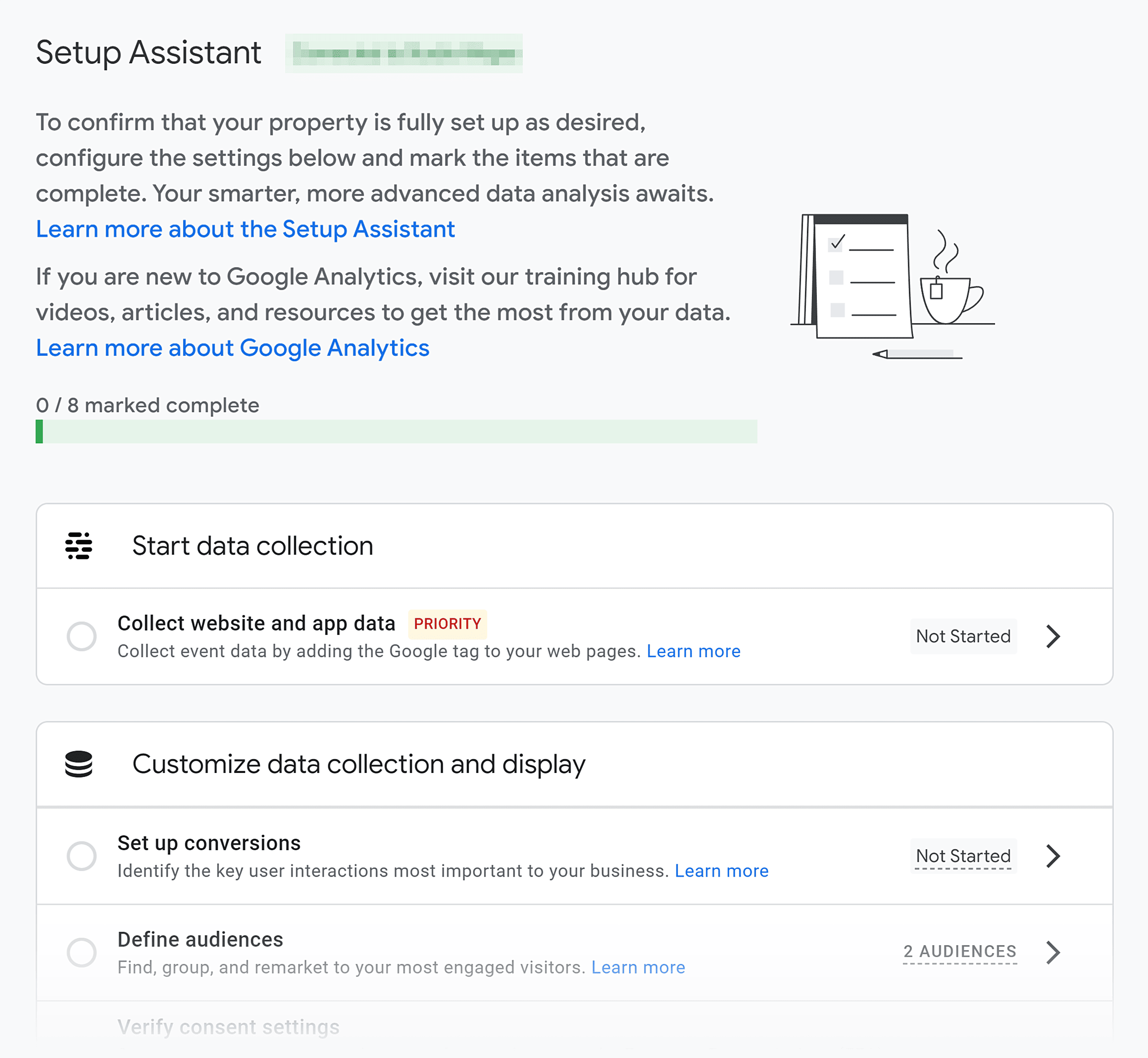
اتبع كل خطوة، وحدد الخيارات التي تناسب استخدامك لبرنامج Google Analytics.
كيفية معرفة ما إذا كان GA4 يعمل أم لا
إليك كيفية التأكد من أن “إحصاءات Google” 4 (GA4) يعمل بشكل صحيح.
انتقل إلى ” التقارير ” > ” في الوقت الفعلي “.
بعد ذلك، افتح موقع الويب الخاص بك في نافذة متصفح منفصلة.
وبعد ذلك، ارجع إلى تقرير “إحصاءات Google” 4 في الوقت الفعلي في Google Analytics.
إذا تم إعداد GA4 بشكل صحيح، فمن المفترض أن ترى تفاصيل مثل موقعك والصفحة التي تشاهدها حاليًا تنعكس في التقرير.
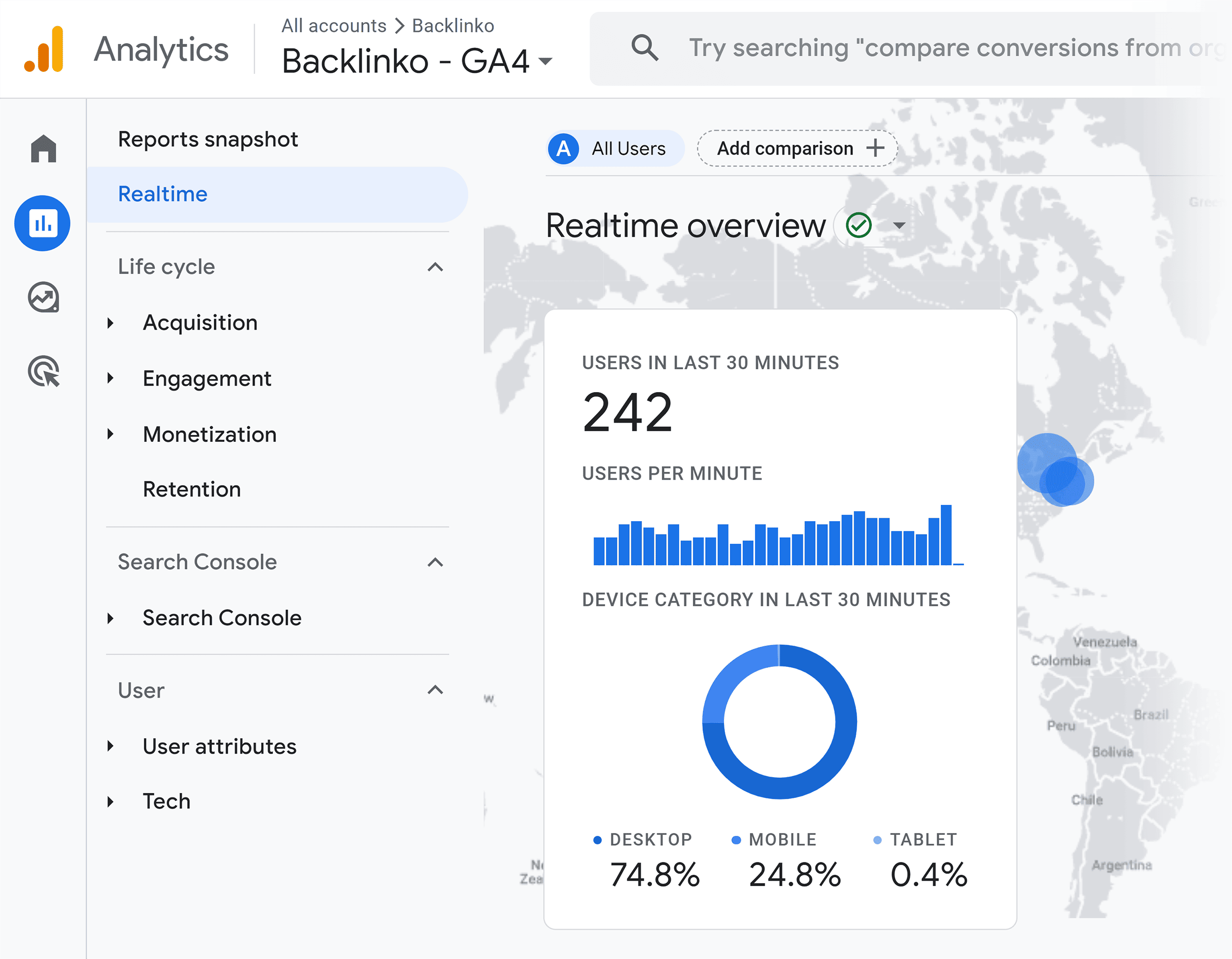
نصائح استكشاف الأخطاء وإصلاحها
إذا لم تظهر البيانات كما هو متوقع:
- استخدم Google Tag Assistant للتحقق من تثبيت شفرة التتبع بشكل صحيح على موقع الويب الخاص بك
- استخدم ميزة DebugView في “إحصاءات Google 4” للإبلاغ عن أي أخطاء في تتبع الأحداث
- إذا كنت تستخدم برنامج إدارة العلامات من Google ، فتأكد من إعداد علامة تهيئة GA4 بشكل صحيح.
ملاحظة: تظهر البيانات عادةً في تقارير “إحصاءات Google” 4 خارج قسم “الوقت الفعلي” في غضون 24 إلى 48 ساعة.
ربط GA4 بمنتجات Google الأخرى
يمكن أن يكون ربط “إحصاءات Google” 4 بمنتجات Google، مثل “إعلانات Google” وGoogle Search Console، مفيدًا جدًا لحملاتك التسويقية. فهو يزيد من حدة إستراتيجيتك من خلال الكشف بالضبط عن كيفية عثور المستخدمين على موقعك وتفاعلهم معه.
هل أنت مستعد للربط؟ سنرشدك خلال ذلك.
في هذا المثال، ستتصل بـ Google Search Console .
لاحظ أن الاتصال بمنتجات Google الأخرى يتبع نفس الطريقة المباشرة.
انتقل إلى قائمة المسؤول في أسفل اليسار وانقر على ” روابط المنتج “.
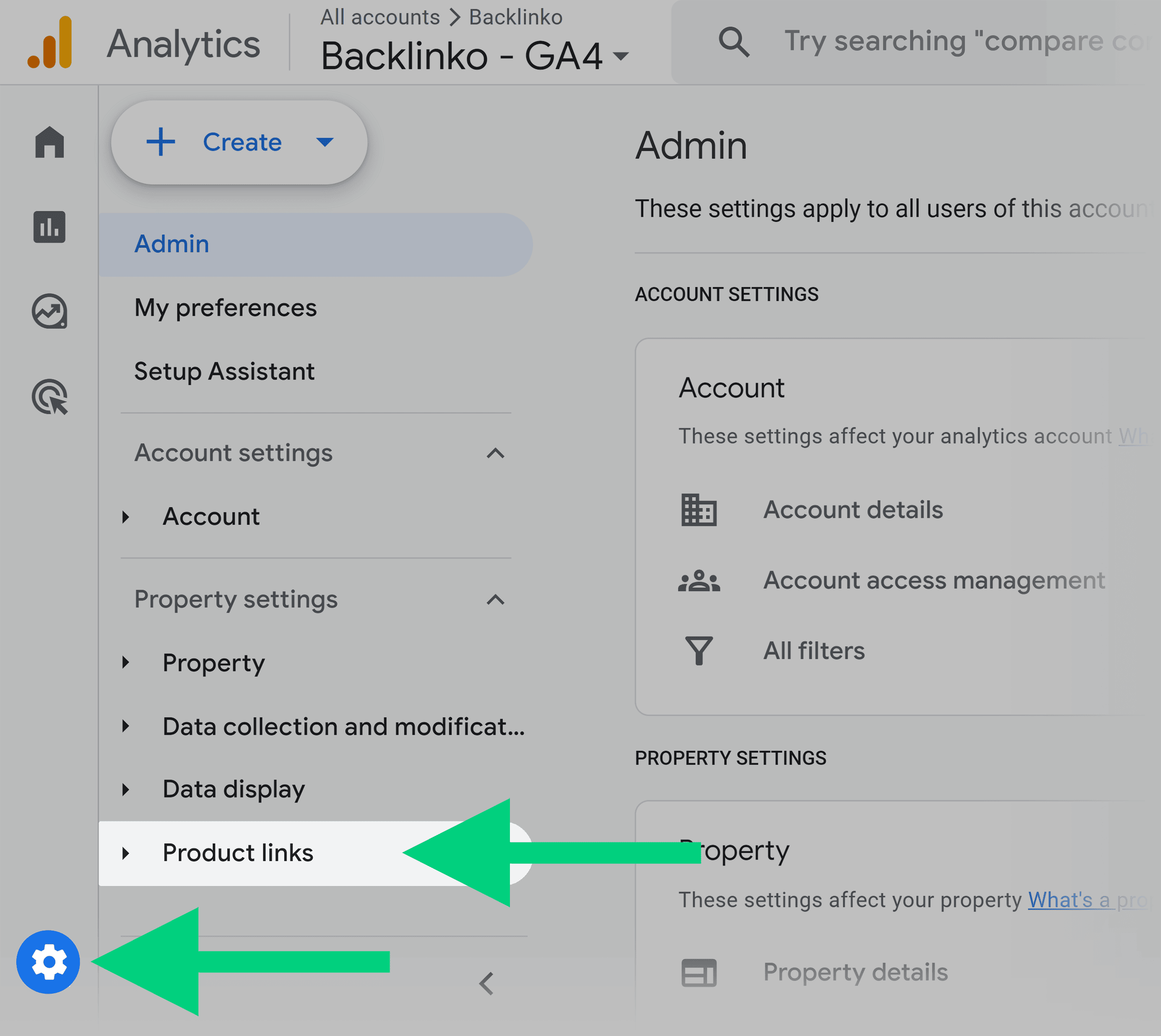
ستجد هنا قائمة بالأدوات التي يمكن ربطها بـ GA4.
انقر على ” روابط Search Console “.
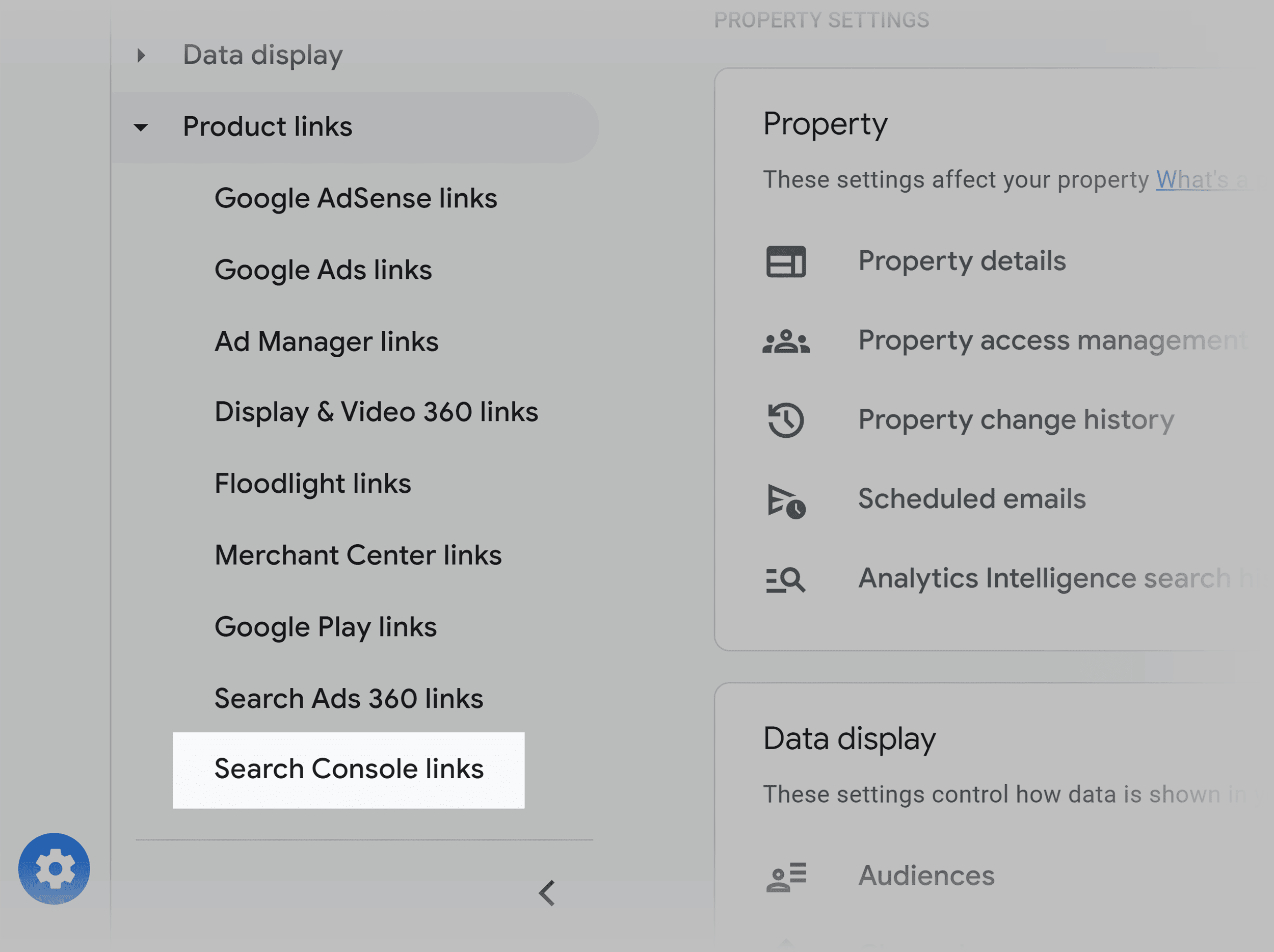
ثم انقر فوق ” رابط ” في النافذة التالية.
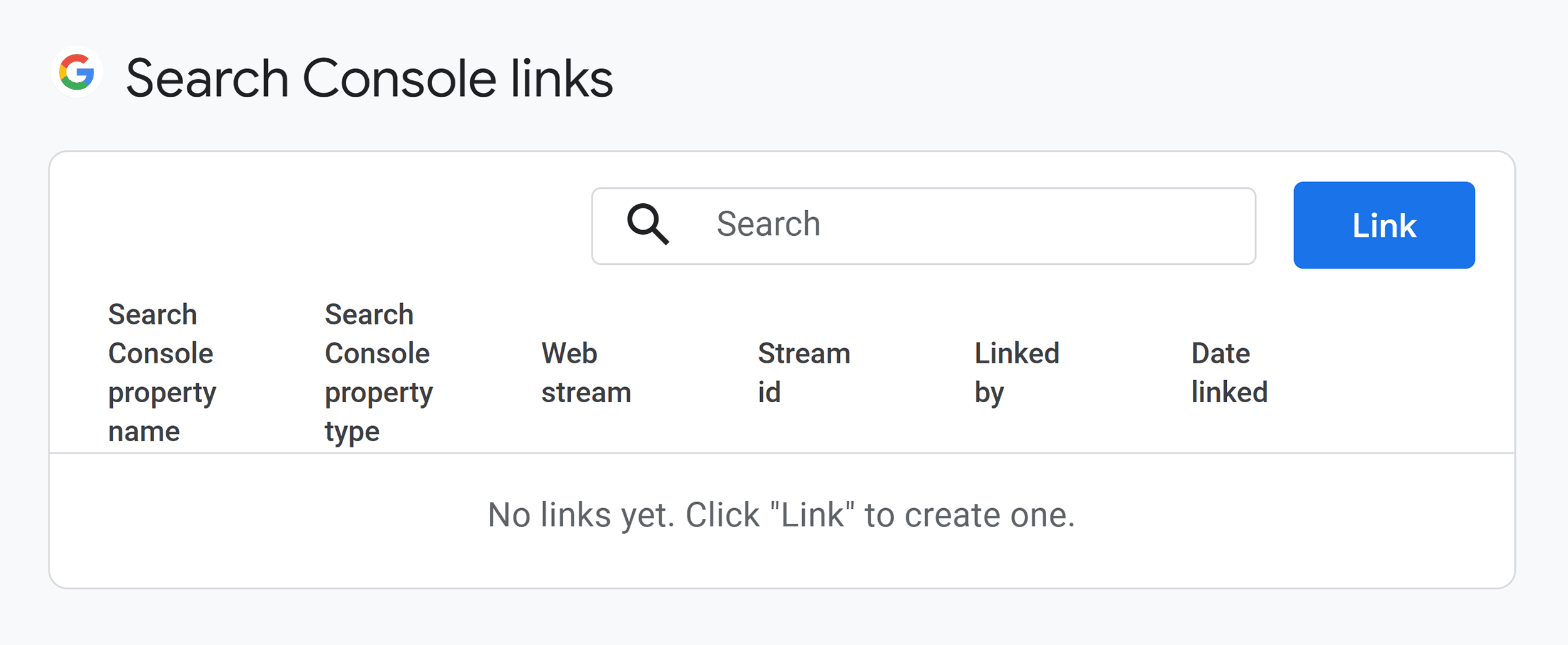
انقر على ” اختيار الحسابات “.
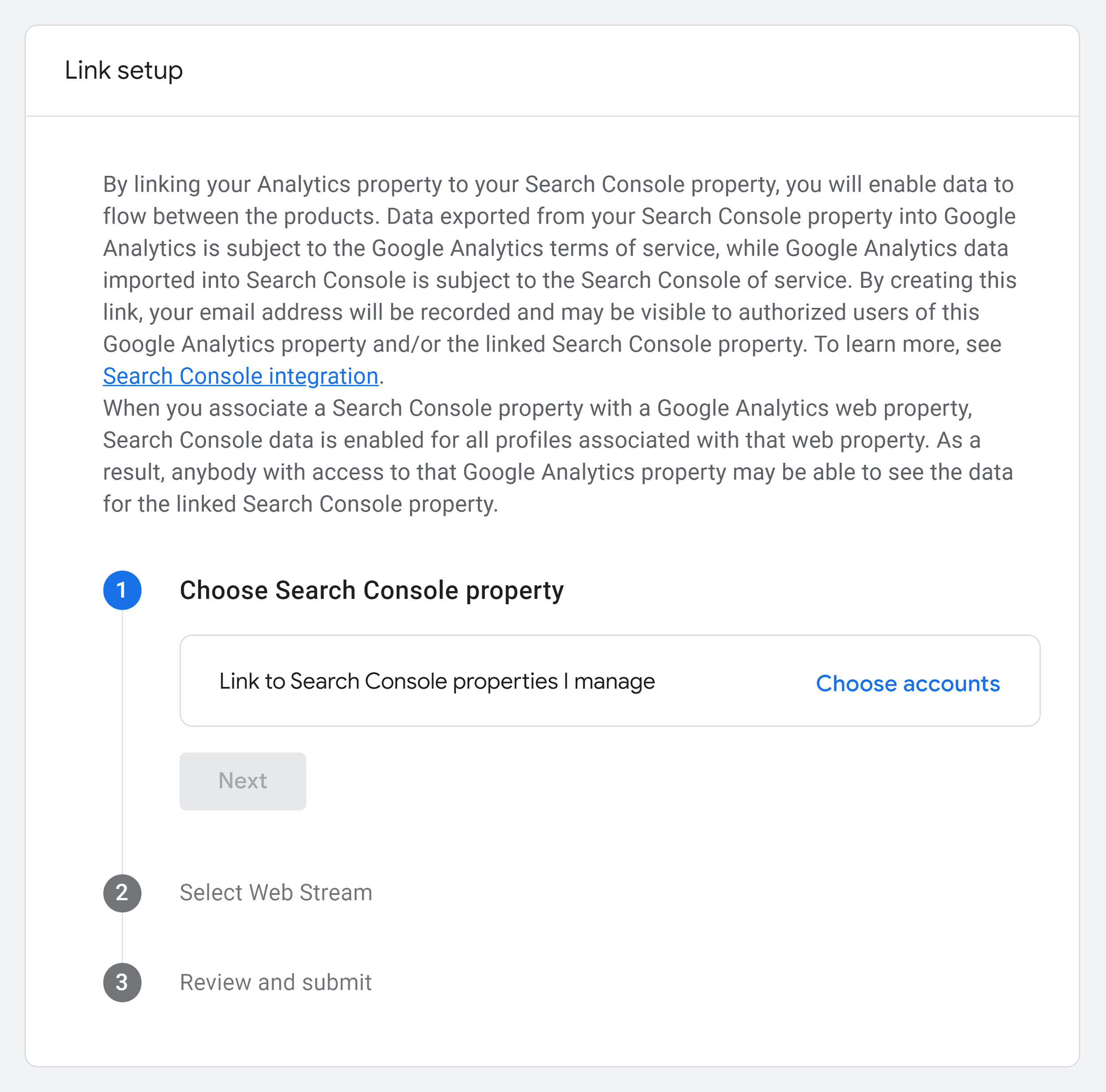
ستظهر نافذة جديدة تعرض حسابات Google Search Console المرتبطة ببريدك الإلكتروني.
حدد المربع الموجود بجوار اسم الخاصية الذي تريد إضافته وانقر على ” تأكيد “.
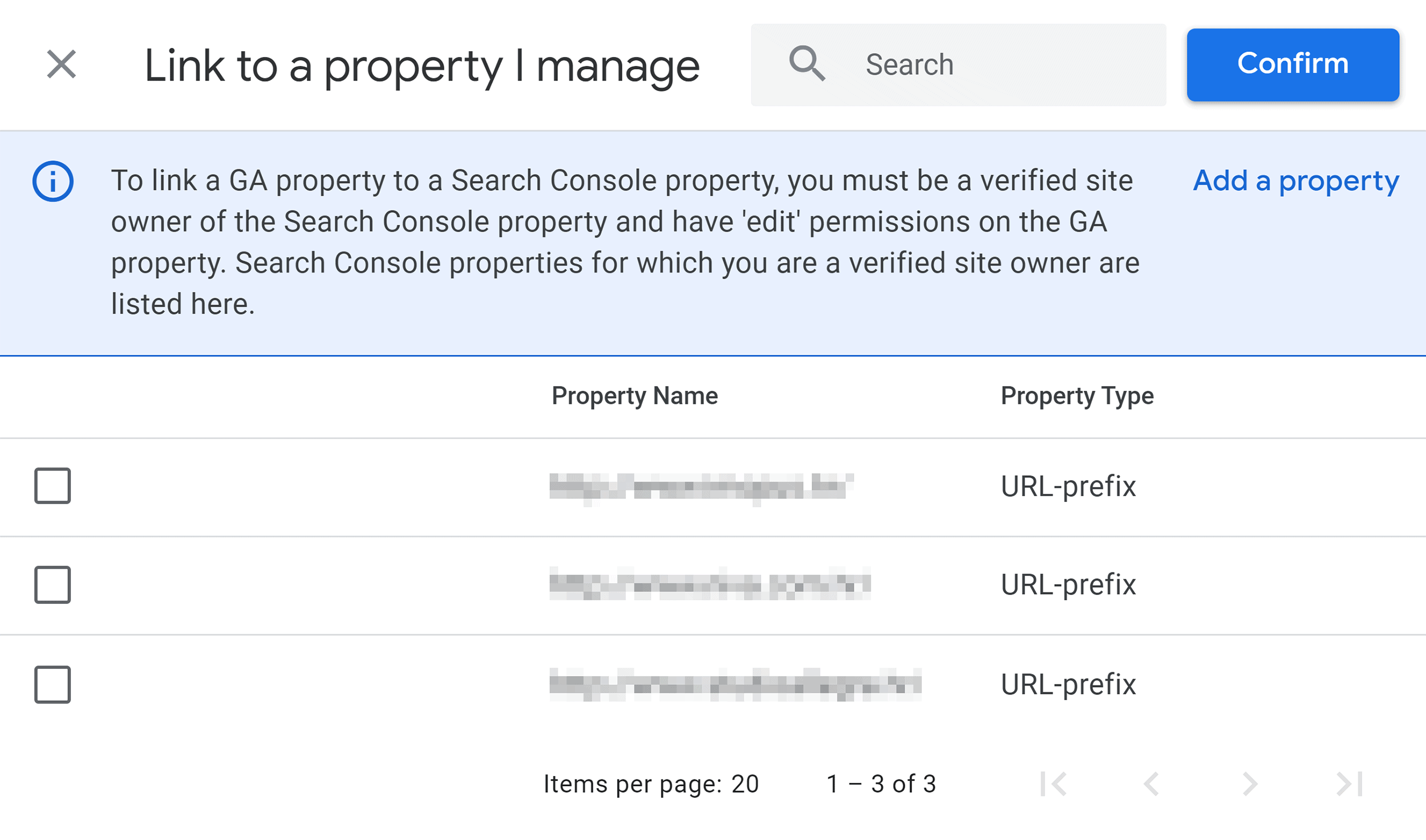
سيتم نقلك إلى نافذة ” إعداد الارتباط “. انقر فوق { التالي “.
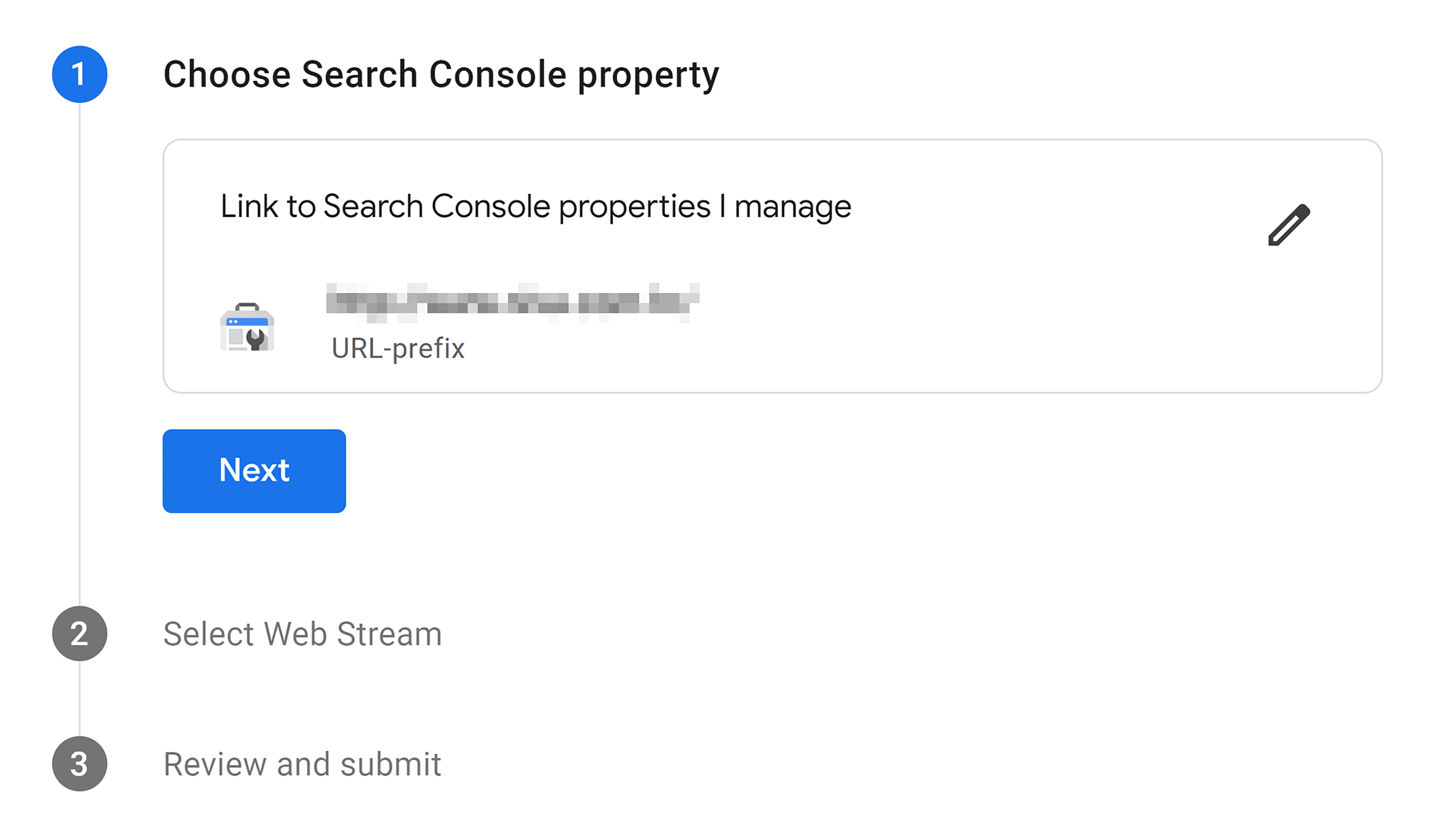
انقر فوق ” تحديد ” لاختيار دفق الويب المناسب.
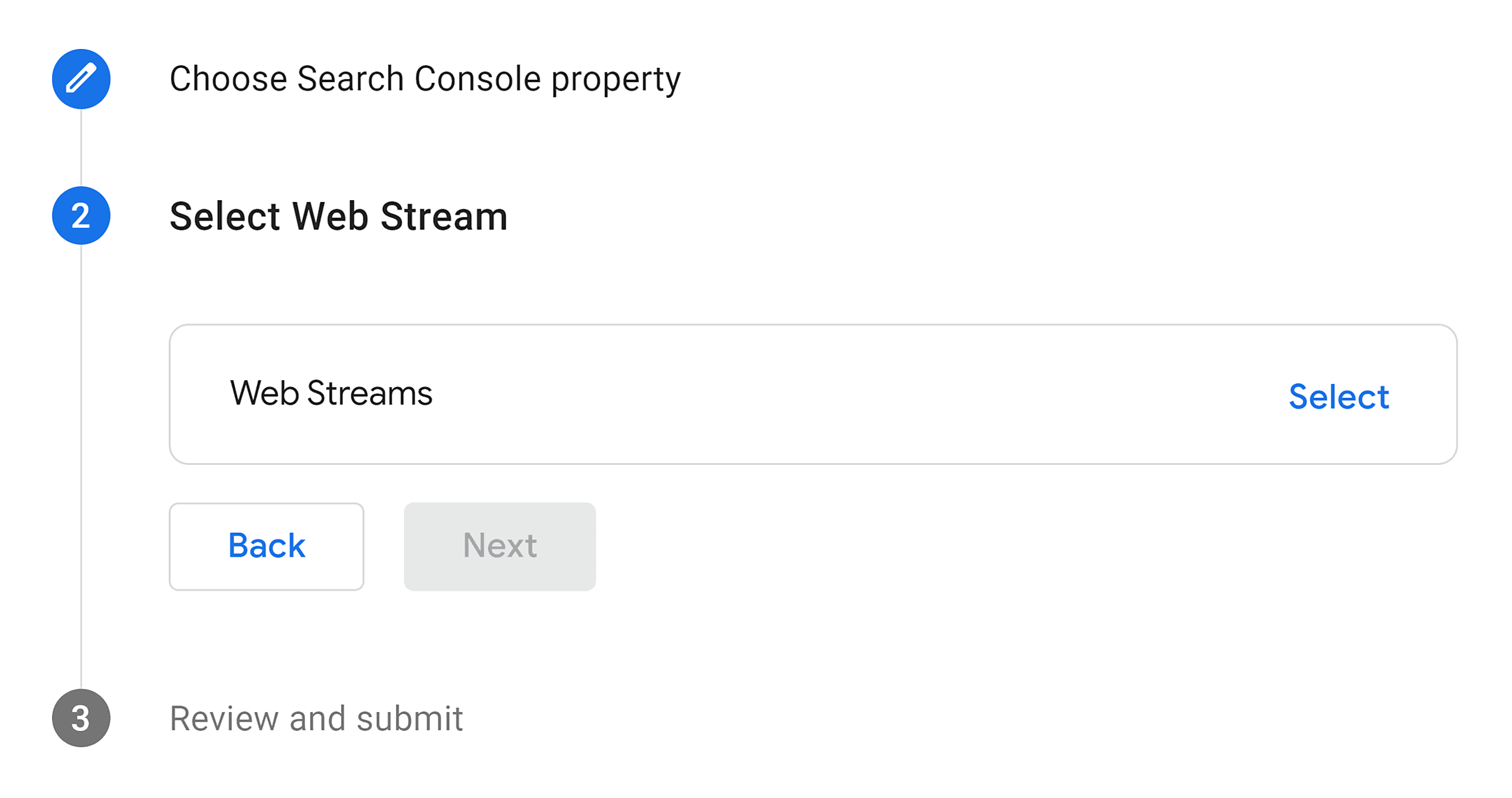
في نافذة ” اختيار دفق البيانات “، اختر دفق البيانات المناسب.
سيعيدك هذا إلى نافذة إعداد الرابط.
هنا، انقر فوق ” التالي ” للمتابعة.
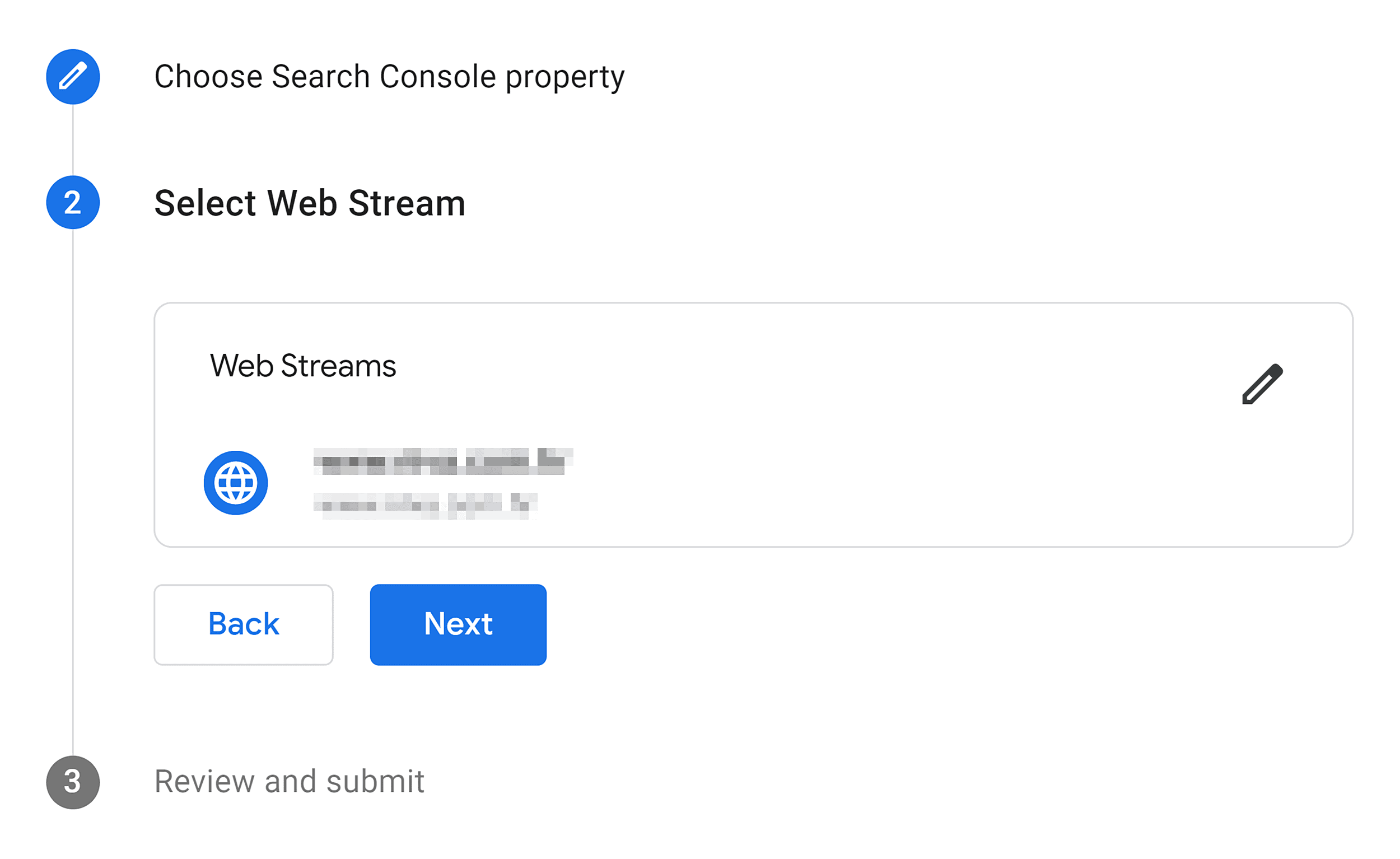
راجع التفاصيل للتأكد من مطابقة الموقع ومصادر بيانات الويب بشكل صحيح.
لإنهاء عملية التكامل، قم بتأكيد إعداداتك بالنقر فوق ” إرسال “.
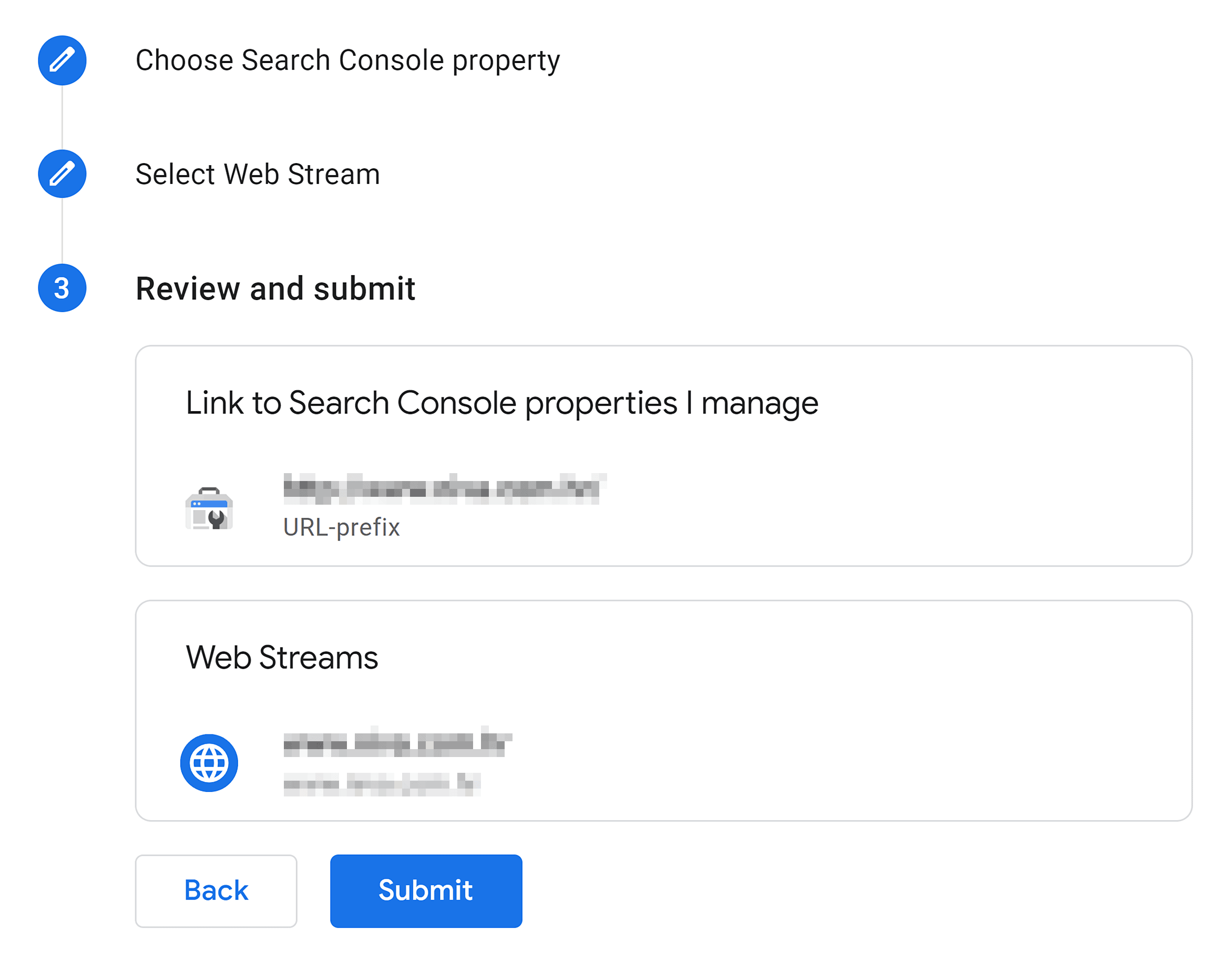
Universal Analytics (UA) مقابل GA4
لقد كان الانتقال من Universal Analytics إلى GA4 بمثابة صدمة كبيرة للنظام بالنسبة للكثيرين.
ولسبب وجيه.
هذا التحول ليس بسيطا مثل النقر على زر.
ويمكن أن تبدو الاختلافات بين الاثنين صارخة للغاية.
لذا أولاً، تنفس.
الآن، دعونا نجعل هذا التحول أسهل بالنسبة لك.
دعونا نسد الفجوة بين الميزات المألوفة في UA والميزات الجديدة في GA4، حتى لا تشعر بالضياع عند التنقل في واجهة GA4.
دعنا نذهب.
نماذج البيانات
تعني نماذج البيانات المختلفة في UA وGA4 أنهما يجمعان البيانات ويحللانها بشكل مختلف.
تتبع UA جلسات المستخدم ومشاهدات الصفحة.
يتتبع “إحصاءات Google” 4 تفاعلات المستخدم، مثل النقرات وعمليات الشراء وعمليات إرسال النماذج.
فماذا يعني هذا؟
يمكن أن يخبرك UA بأن أحد المستخدمين قد زار صفحة المنتج.
يمكن لـ GA4 أن يخبرك بذلك أيضًا. و اكثر.
يمكن أن يوفر لك التفاصيل:
- الصور التي نقر عليها المستخدمون.
- ما إذا كانوا قد أضافوا عناصر إلى عربات التسوق الخاصة بهم.
- وإلى أي مدى انتقلوا إلى أسفل الصفحة.
ولم يكن هذا المستوى من التفاصيل في إعداد التقارير ممكنًا مع تعميم الوصول إلى الخدمات.
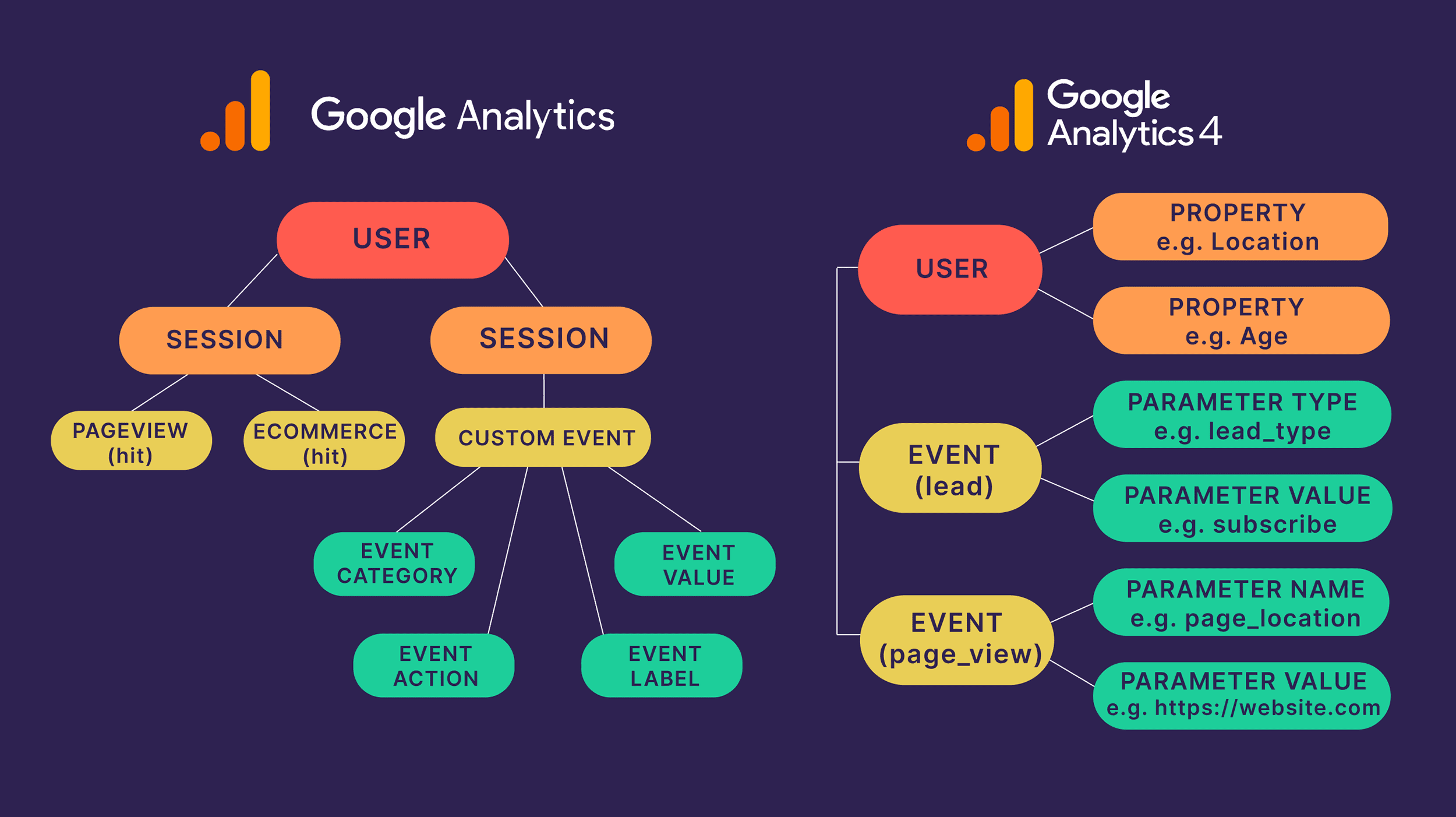
المقاييس والقياس
في Universal Analytics، تضمنت المقاييس الأساسية “الجلسات”، و”مشاهدات الصفحة”، و” معدل الارتداد “، و”معدل التحويل”.
يحتفظ “إحصاءات Google” 4 بهذه المقاييس التقليدية.
ومع ذلك، فإنه يركز بشكل أكبر على المقاييس القائمة على الأحداث.
ولهذا السبب تبدو لوحات بيانات “إحصاءات Google” 4 مختلفة بشكل افتراضي.
ستلاحظ أهمية أقل لمقاييس مثل “معدل الارتداد”.
والمزيد من التركيز على مقاييس مثل “وقت المشاركة” و”عمق التمرير” و”معدل المشاركة”.
قدرات تتبع الجهاز
كان لتتبع الأجهزة في UA قيوده، خاصة عند دمج رحلات المستخدم عبر أجهزة متعددة.
ومن ناحية أخرى، يدعم GA4 أصلاً التتبع عبر الأجهزة وعبر الأنظمة الأساسية.
وإليك سبب أهمية ذلك.
في UA، عندما يبدأ شخص ما رحلة العميل على جهاز كمبيوتر محمول ويكمل عملية الشراء على هاتف ذكي، قد يتم تسجيل الشخص كمستخدمين منفصلين.
في “إحصاءات Google” 4، يتم تخصيص رقم تعريف مستخدم فريد مجهول الهوية لهذا الشخص نفسه.
يربط هذا المعرف جميع تفاعلاتهم عبر الأجهزة المختلفة.
وهذا يعني أن الرحلة التي تبدأ على جهاز كمبيوتر محمول وتنتهي بعملية شراء على هاتف ذكي يتم التعرف عليها كتجربة مستمرة من قبل مستخدم واحد.
الخصوصية والتحكم في بيانات المستخدم
اعتمدت UA على التتبع المستند إلى ملفات تعريف الارتباط.
تم تصميم “إحصاءات Google” 4 لمستقبل خالٍ من ملفات تعريف الارتباط. على الرغم من أنه يستخدم ملفات تعريف الارتباط في الوقت الحالي، إلا أنه سيتم إهمالها قريبًا .
تحليل رحلة العميل
كان للUA جلسات ومشاهدات للصفحة بدلاً من رحلات المستخدم المستمرة.
لتحليل رحلة المستخدم عبر موقعك، غالبًا ما تجد نفسك تجمع جلسات منفصلة معًا.
الآن، باستخدام GA4، يمكنك تسجيل رحلات المستخدم بشكل أكثر شمولاً.
واحصل على رؤية متواصلة لتفاعلات المستخدم عبر موقع الويب الخاص بك.
تتبع التحويل
في UA، كان عليك إعداد أهداف ومسارات تحويل محددة، والتي يمكن أن تكون عملية مفصلة ومعقدة في بعض الأحيان.
ويعمل “إحصاءات Google” 4 على تبسيط ذلك من خلال التقاط الأحداث القياسية تلقائيًا.
ويعني هذا التغيير إعدادًا يدويًا أقل وتتبعًا أكثر سهولة.
الفوائد؟
من خلال تتبع التجارة الإلكترونية المتطور في GA4، يمكنك الحصول على فهم أوضح لمعاملات المستخدم والإيرادات وأداء المنتج،
إعداد البيانات والتكامل
على عكس UA، الذي يتطلب إنشاء مواقع منفصلة لمنصات مختلفة، مثل الويب والجوال، يعمل “إحصاءات Google” 4 على تبسيط العملية.
يمكنك ببساطة إعداد تدفقات بيانات منفصلة لكل نظام أساسي ببضع نقرات على الأزرار.
وبعد ذلك، يتولى “إحصاءات Google” 4 المهمة الصعبة عن طريق جمع كل تلك البيانات المختلفة معًا نيابةً عنك.
التقارير والتخصيص
إحدى الميزات الرئيسية لـ GA4 هي التقارير القابلة للتخصيص بدرجة كبيرة.
نعم، هناك تقارير محددة مسبقًا عند استخدامك لها لأول مرة.
لكن القوة الحقيقية تكمن في قدرتك على تخصيصها لعرض البيانات التي تحتاجها فقط.
من خلال ميزات “الاستكشاف”، يمكنك دمج البيانات وتقسيمها وتحليلها لصياغة تقارير مخصصة.
لم يكن هذا متاحًا في UA.
وكان التخصيص ممكنًا – إلى حد ما – من خلال الأبعاد والمقاييس المخصصة.
لكنها كانت محدودة نسبيا.
ملاحظة جانبية: نحن لا نقول إن “إحصاءات Google” 4 مثالية. بصراحة، ما زلنا نقوم بالإحماء لذلك. لكنها هنا لتبقى. كما ذكرنا في بداية هذه المقالة، فإن التعامل مع GA4 هو منحنى تعليمي. ومع ذلك، من المرجح أن يؤدي التركيز على الجوانب الإيجابية إلى تسهيل عملية الانتقال.
يوجد أدناه جدول يوضح الاختلافات بين UA وGA4 لسهولة الرجوع إليه.
| ميزة | التحليلات العالمية (UA) | “إحصاءات Google” 4 (GA4) |
|---|---|---|
| نموذج البيانات | نموذج بيانات قائم على الجلسة مع التركيز على جلسات المستخدم ومرات مشاهدة الصفحة | نموذج قائم على الحدث يتعامل مع كل تفاعل كحدث |
| المقاييس والقياس | المقاييس المركزية: مشاهدات الصفحة، الجلسات، معدل الارتداد | مقاييس جديدة مثل وقت المشاركة وعمق التمرير ومعدل المشاركة |
| قدرات تتبع الجهاز | محدودة، خاصة عبر أجهزة متعددة | الدعم الأصلي للتتبع عبر الأجهزة وعبر الأنظمة الأساسية |
| الخصوصية والتحكم في بيانات المستخدم | على أساس ملفات تعريف الارتباط | تحسين بيانات المستخدم وضوابط الخصوصية |
| تتبع التحويل | إجراءات محددة تم تحديدها كأهداف تحويل | أي حدث يمكن أن يكون تحويلا |
| إعداد البيانات والتكامل | إعدادات الملكية المنفصلة المطلوبة لمنصات مختلفة (الويب، الهاتف المحمول) | إعداد موقع موحد لمصادر بيانات متعددة (الويب، iOS، Android) |
| التقارير والتخصيص | تقارير قياسية محددة مسبقًا مع مستوى معين من التخصيص | قابلة للتخصيص بدرجة عالية للتقارير المخصصة |
واجهة “إحصاءات Google” 4 (+ المقاييس الرئيسية)
حان وقت اللعب باستخدام GA4.
والتعرف على واجهته.
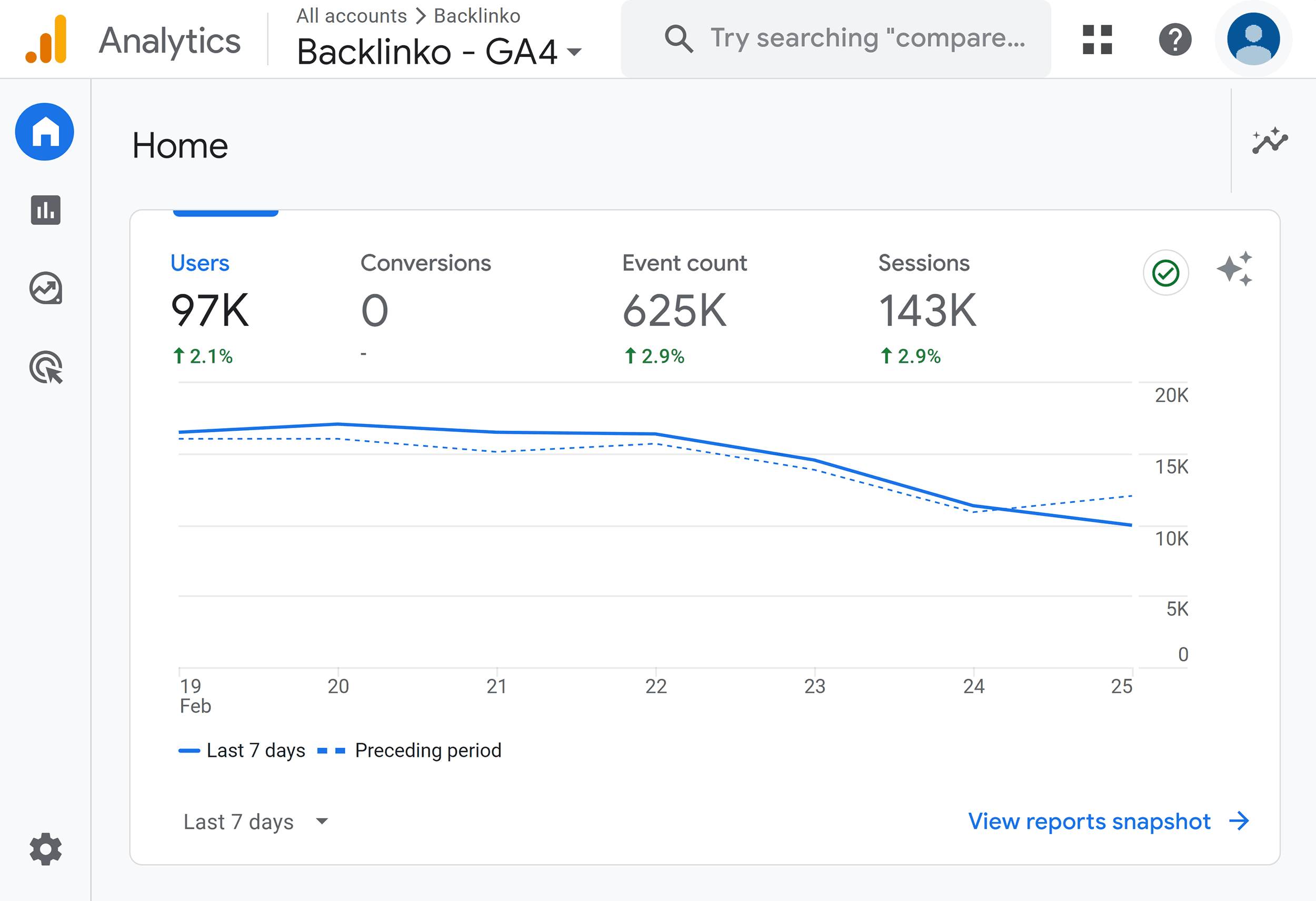
هنا حيث كل شيء:
- في الزاوية اليسرى العليا توجد القائمة الرئيسية
- على الشريط الجانبي الأيسر، ستجد قائمة التنقل الأساسية،
- تعرض المنطقة المركزية التقارير أو التحليلات التي تحددها من الشريط الجانبي الأيسر.
- في الجزء العلوي الأوسط يوجد شريط البحث
- في أسفل اليسار، يوجد زر المشرف الخاص بك
- في الزاوية اليمنى العليا، ستجد معلومات حسابك
الآن، دعونا نلقي نظرة على التنقل الرئيسي، حيث ستقضي الكثير من وقتك.
الملاحة الرئيسية
تحتوي لوحة التنقل الرئيسية على أنواع مختلفة من التقارير في “إحصاءات Google” 4. ويشمل:
- بيت
- التقارير
- يستكشف
- دعاية
- مسؤل
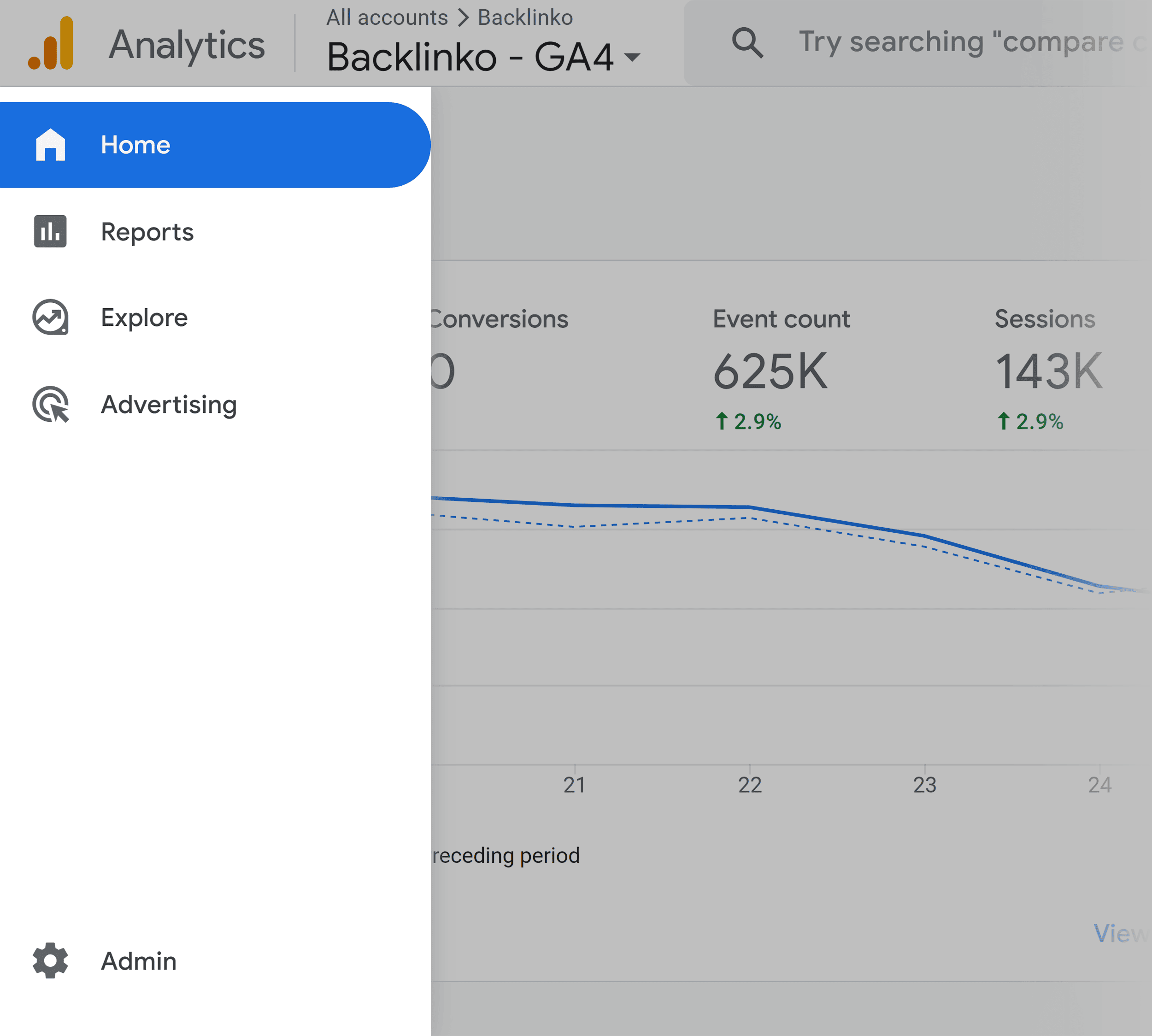
” الصفحة الرئيسية ” هي صفحتك المقصودة الافتراضية عند تسجيل الدخول إلى GA4. إنها نظرة سريعة على التقارير الرئيسية. إنه قابل للتخصيص، لذا يمكنك تغيير عناصر واجهة المستخدم المختلفة بناءً على تفضيلاتك.
توفر ” التقارير ” بيانات حول حركة المرور على موقع الويب الخاص بك ونشاط المستخدم، بما في ذلك إجراءاتهم ومستويات المشاركة ومصادر الزيارات ومقاييس التحويل.
” الاستكشاف ” هو المكان الذي يمكنك فيه إنشاء تقارير مخصصة وتصورات للبيانات.
” الإعلان ” يعرض لك تقارير الإسناد. هنا، يمكنك الاطلاع على بيانات حول كيفية قيام القنوات المختلفة بتحقيق التحويلات.
” المسؤول ” هو المكان الذي يمكنك من خلاله الوصول إلى إعدادات الحساب.
بيت
الأول في قائمة الشريط الجانبي هو “الصفحة الرئيسية”.
إليك ما تبدو عليه لوحة المعلومات الافتراضية.
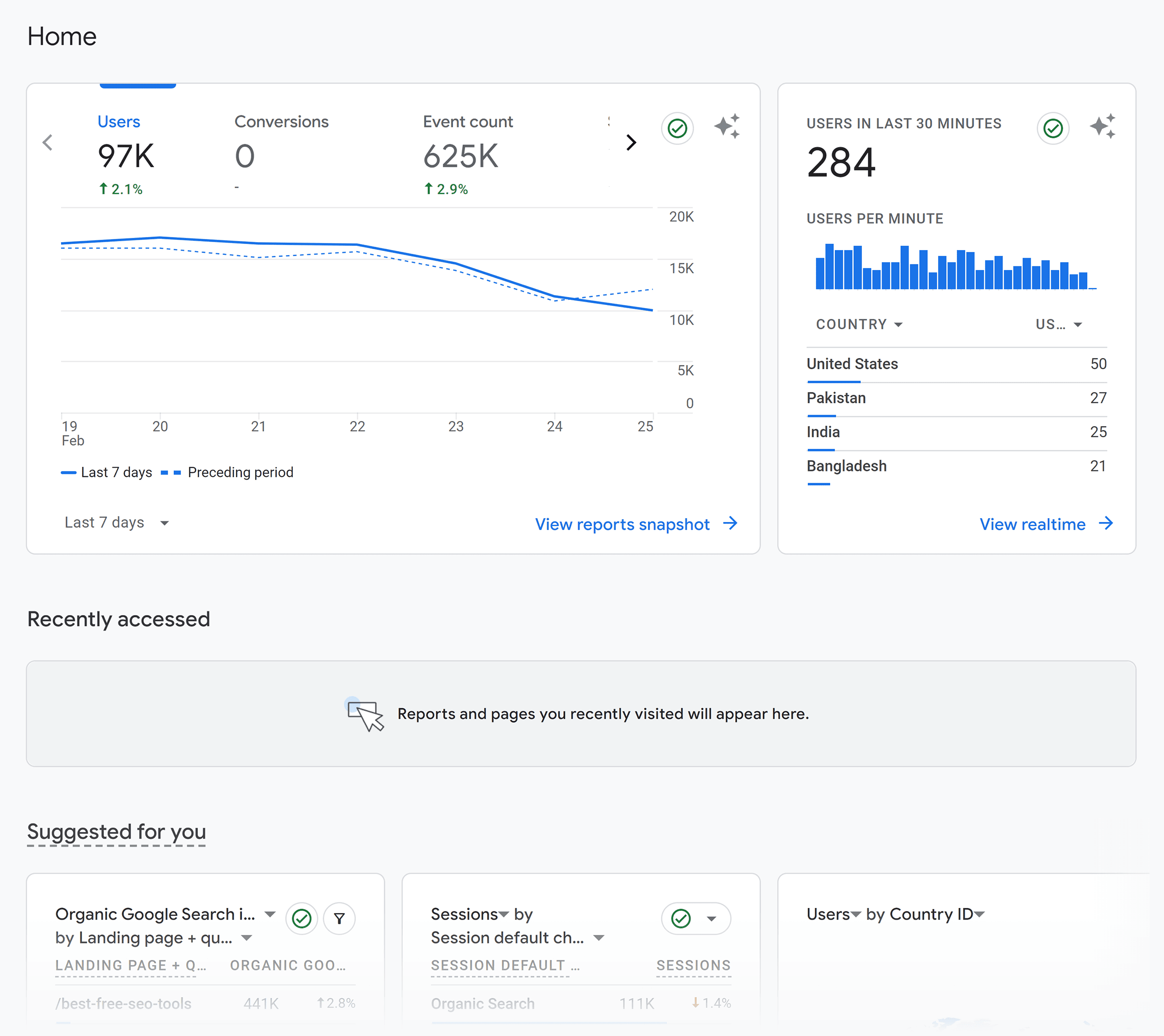
في البطاقة الرئيسية، يمكنك رؤية “المستخدمون” و”التحويلات” و”عدد الأحداث” و”الجلسات”.
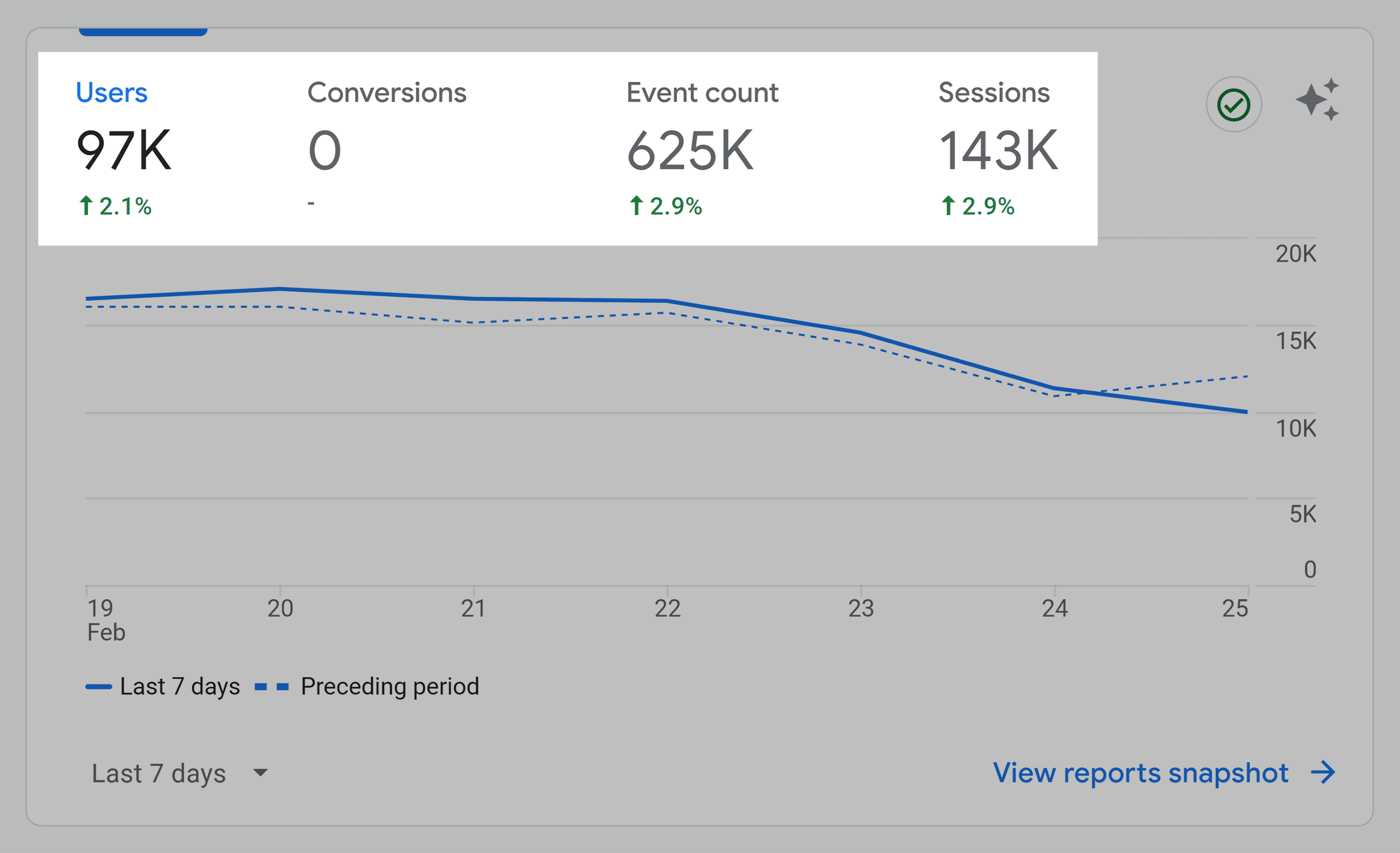
افتراضيًا، يتم تعيين هذه المقاييس لإظهار آخر سبعة أيام. ولكن يمكنك تغيير هذه النافذة في الجانب الأيسر السفلي.
على البطاقة الموجودة على اليمين، سترى عدد المستخدمين في آخر 30 دقيقة.
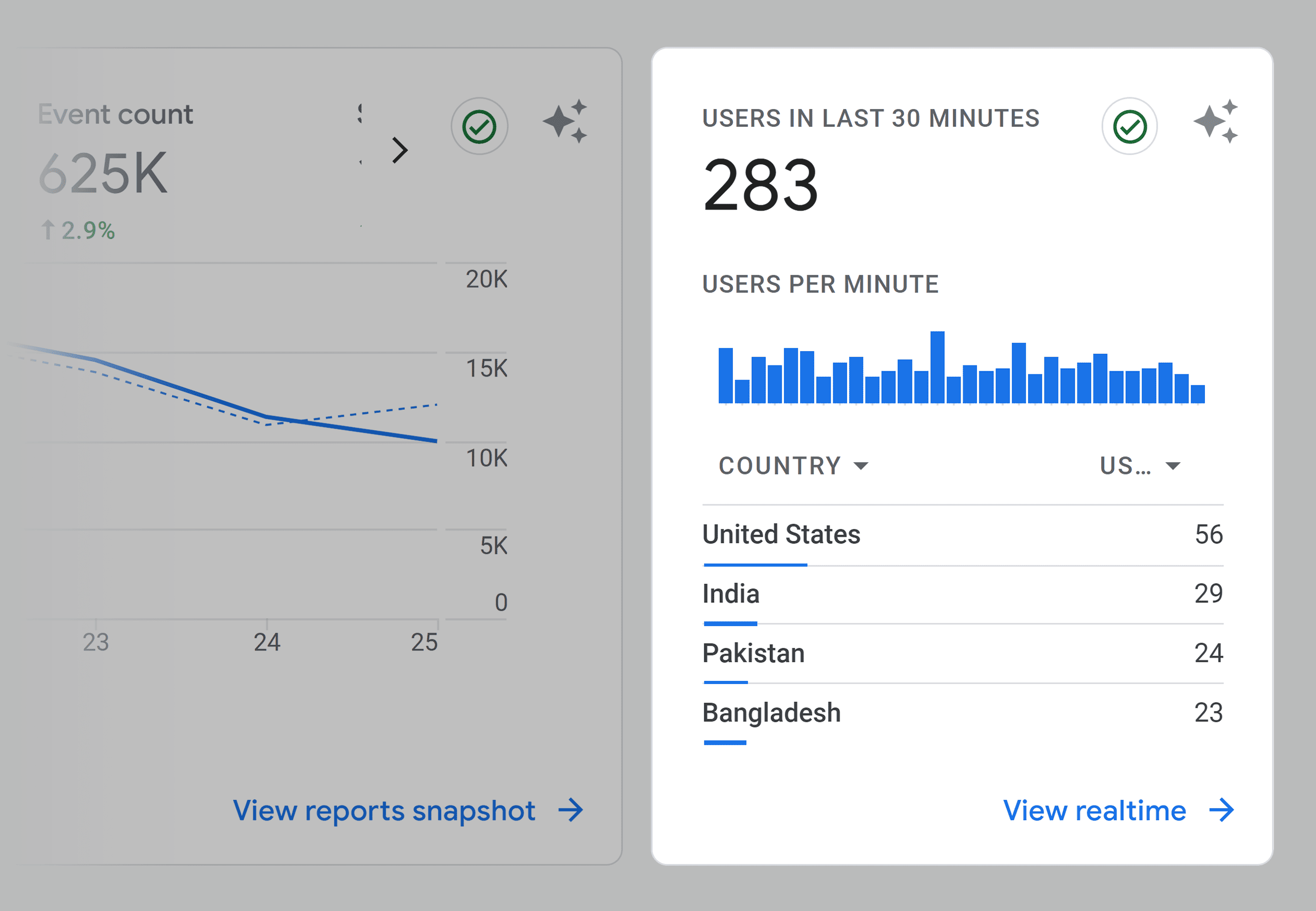
كما هو الحال في Universal Analytics، يمثل كل شريط على الرسم البياني كل دقيقة في آخر نصف ساعة.
إذا قمت بتمرير مؤشر الماوس فوق أحد الأشرطة، فيمكنك معرفة عدد الزوار بالضبط قبل 12 دقيقة، على سبيل المثال:
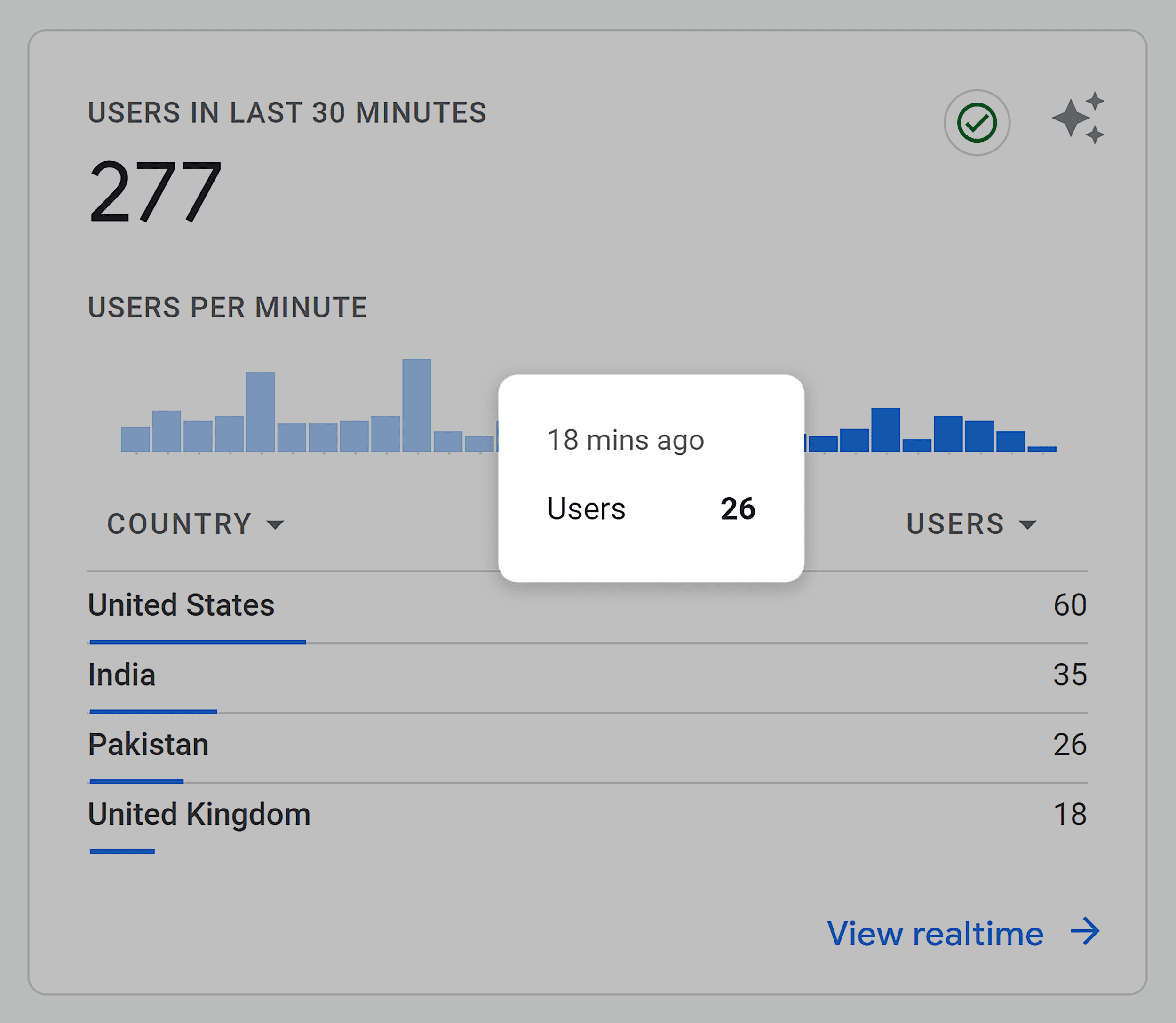
التقارير
يعد قسم التقارير بمثابة القلب النابض لإمكانيات التحليل في “إحصاءات Google” 4.
إنه المكان الذي تجد فيه بيانات حول موقع الويب الخاص بك و/أو حركة مرور التطبيق.
ستجد التقارير أسفل زر الصفحة الرئيسية.
انقر على ” التقارير “. وستظهر لك ” لقطة التقارير “.
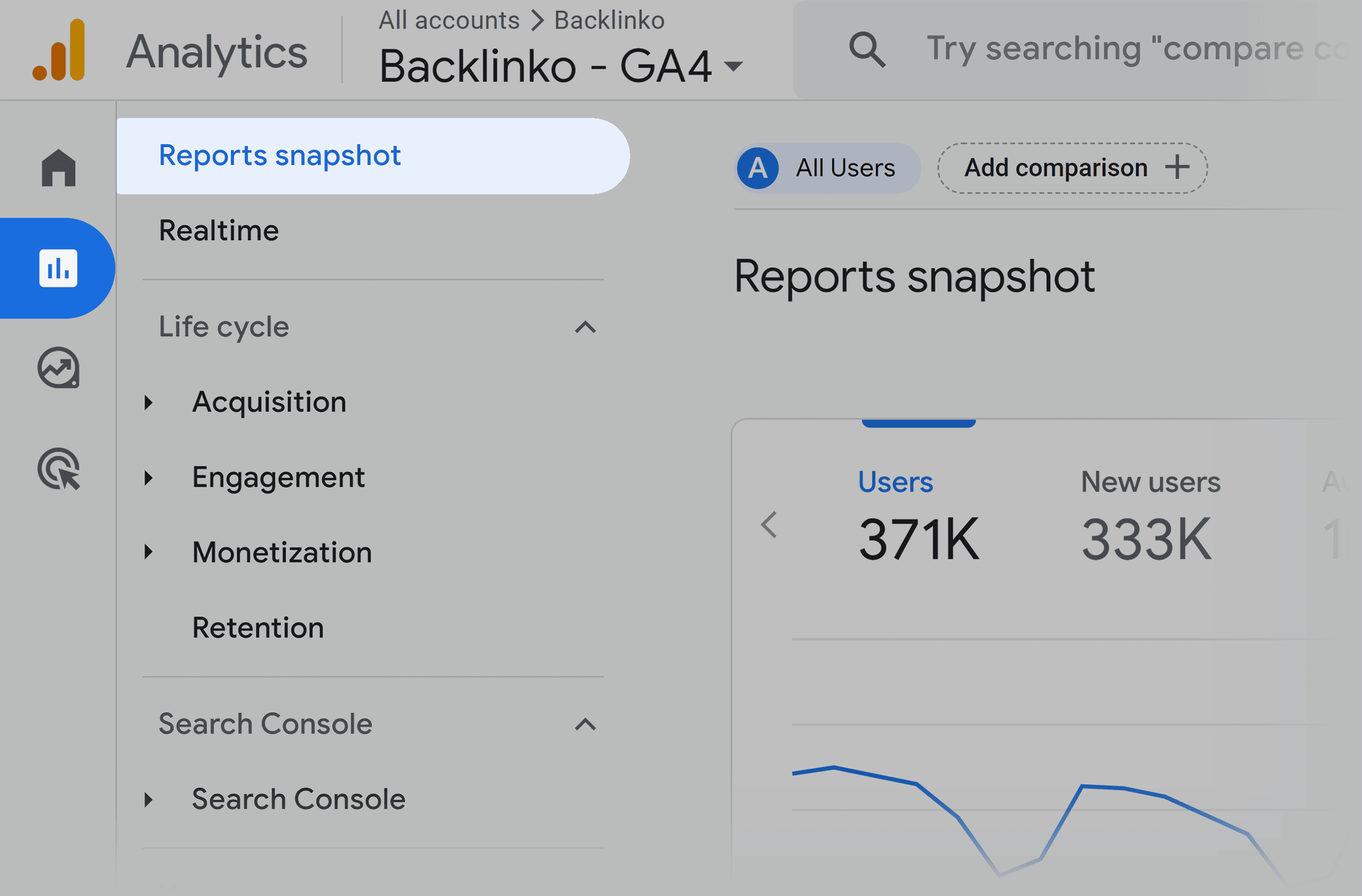
تشبه هذه اللقطة إلى حد كبير تقرير المنزل أعلاه.
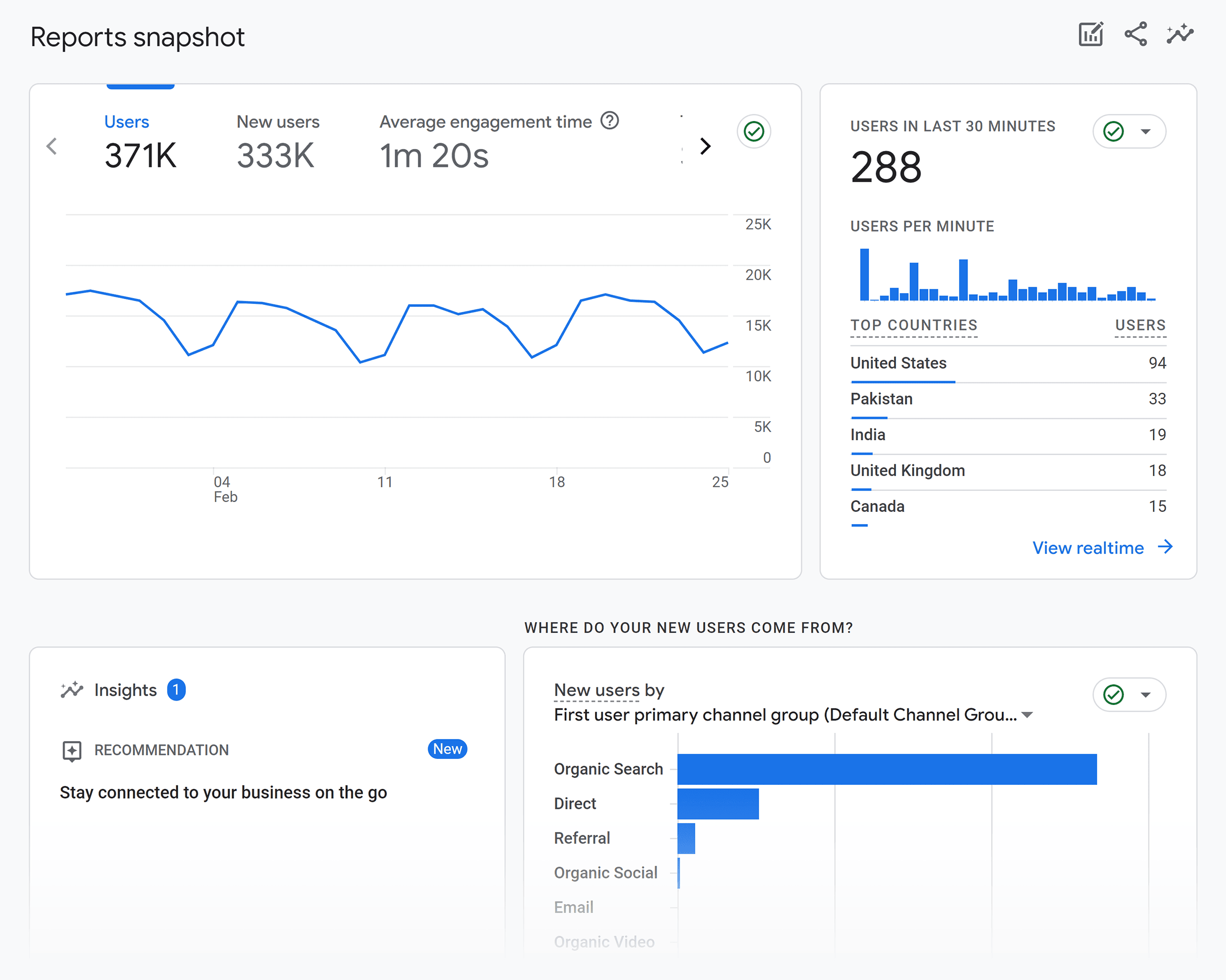
هذه نظرة عامة مختصرة على بياناتك. لقد تم تصميمه ليمنحك وصولاً سريعًا إلى المقاييس والاتجاهات دون الحاجة إلى إنشاء المزيد من تقاريرك المخصصة أو استكشافها.
إذا قمت بالتمرير لأسفل، فستجد أيضًا نظرة عامة على التقارير الأخرى، مثل أهم الأحداث، وأفضل التحويلات، والمنتجات الأكثر مبيعًا، والمزيد.
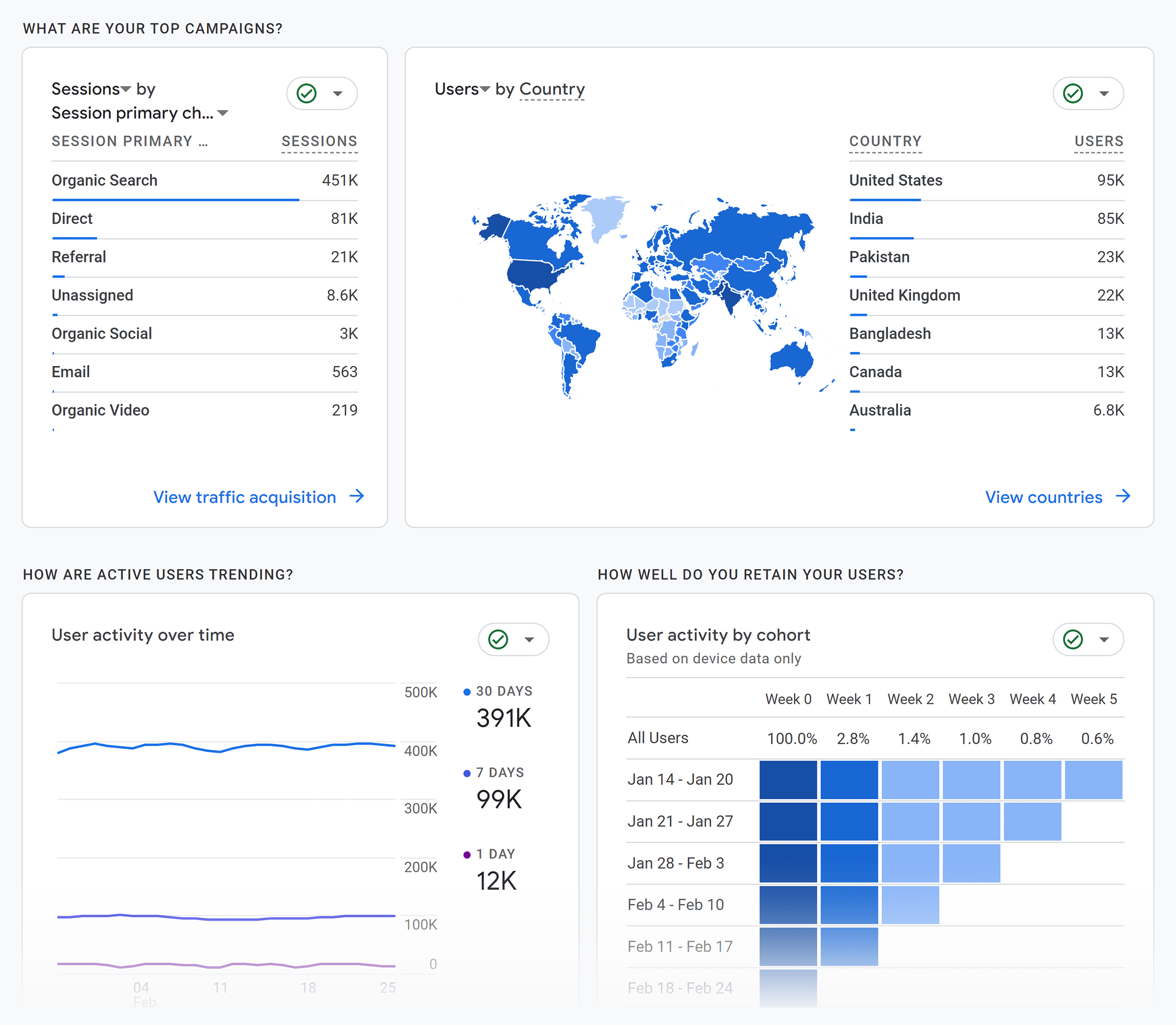
في الوقت الحالى
ضمن ” التقارير “، ستجد أيضًا تقارير ” في الوقت الفعلي “.
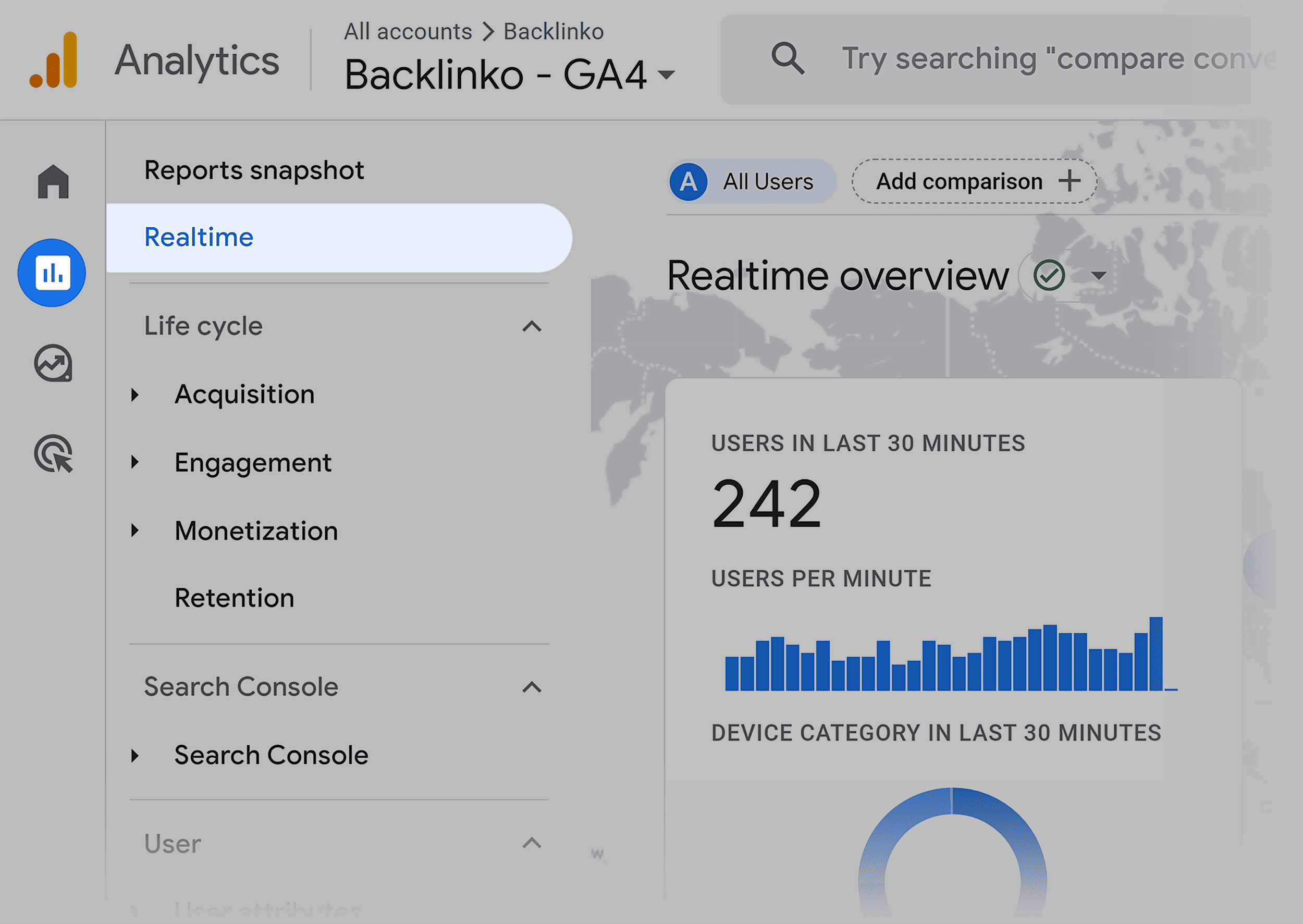
سيؤدي النقر فوق هذا إلى فتح نافذة تعرض أنشطة الزوار الذين يتصفحون موقعك حاليًا.
في لمحة سريعة، يمكنك رؤية أنواع الأجهزة التي يستخدمها المستخدمون النشطون لديك، مثل الهاتف أو الجهاز اللوحي أو سطح المكتب.
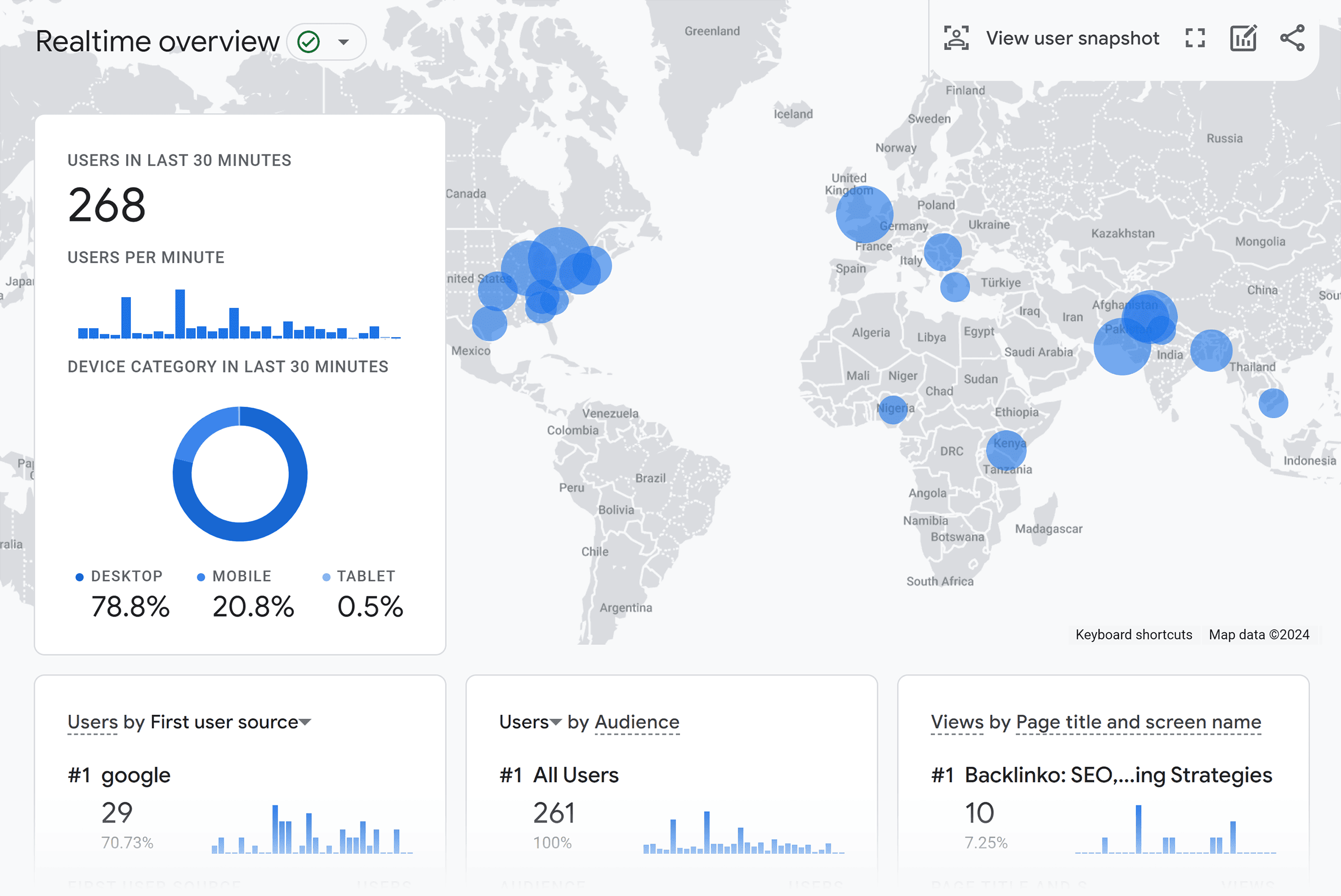
باستخدام خريطة العالم الكبيرة، يمكنك أيضًا مراجعة المكان الذي يتصفح منه المستخدمون حاليًا.
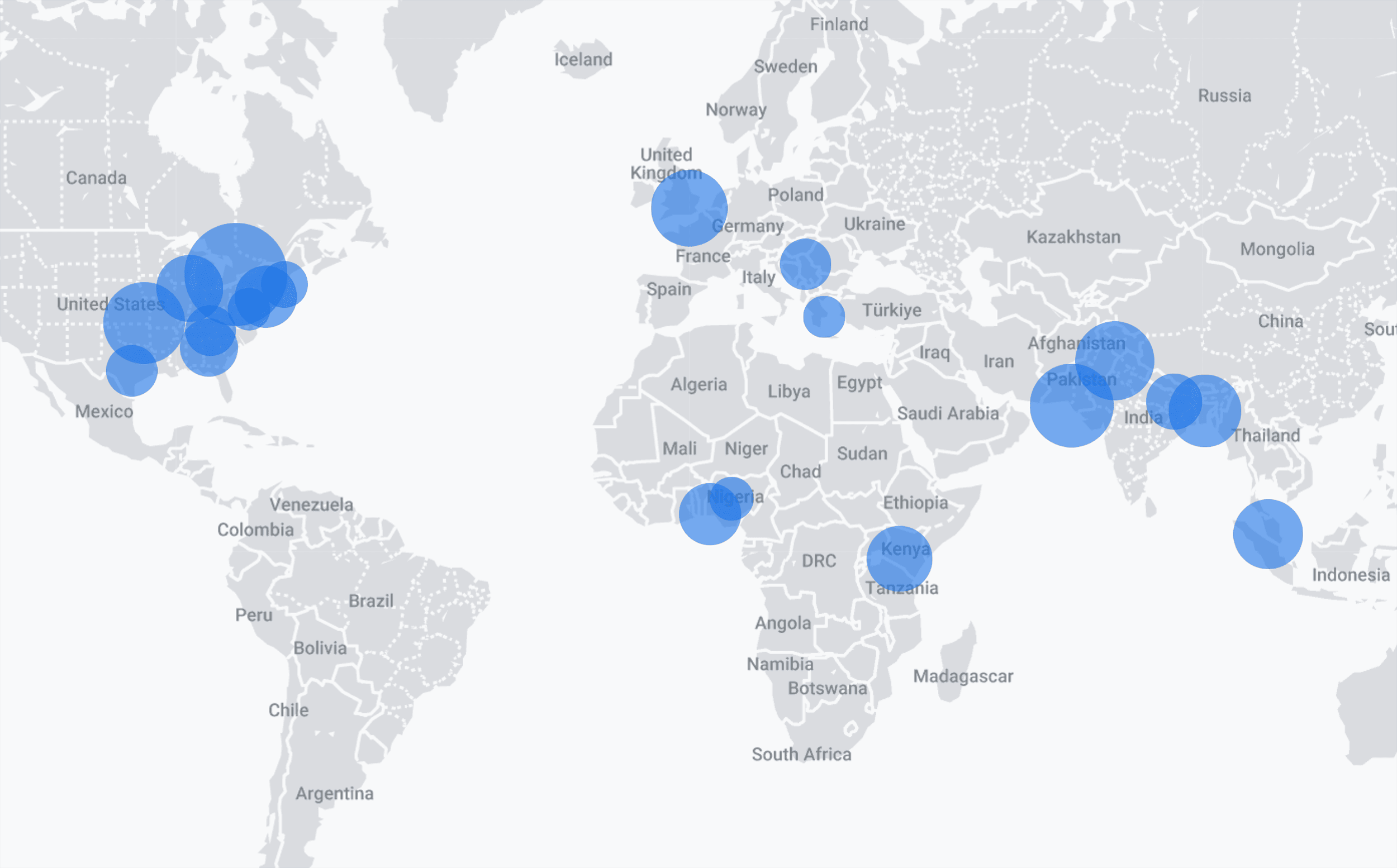
إذا قمت بالتمرير إلى أسفل الصفحة، فسترى:
- قسم ” المستخدمون حسب مصدر المستخدم الأول “، والذي يعرض أماكن تواجد المستخدمين قبل وصولهم إلى موقعك
- قسم ” المستخدمون حسب الجمهور “، الذي يصنف المستخدمين إلى شرائح أو مجموعات – بناءً على المعايير التي حددتها
- قسم ” المشاهدات حسب عنوان الصفحة واسم الشاشة “، والذي يوضح الصفحات أو الشاشات التي يتم عرضها
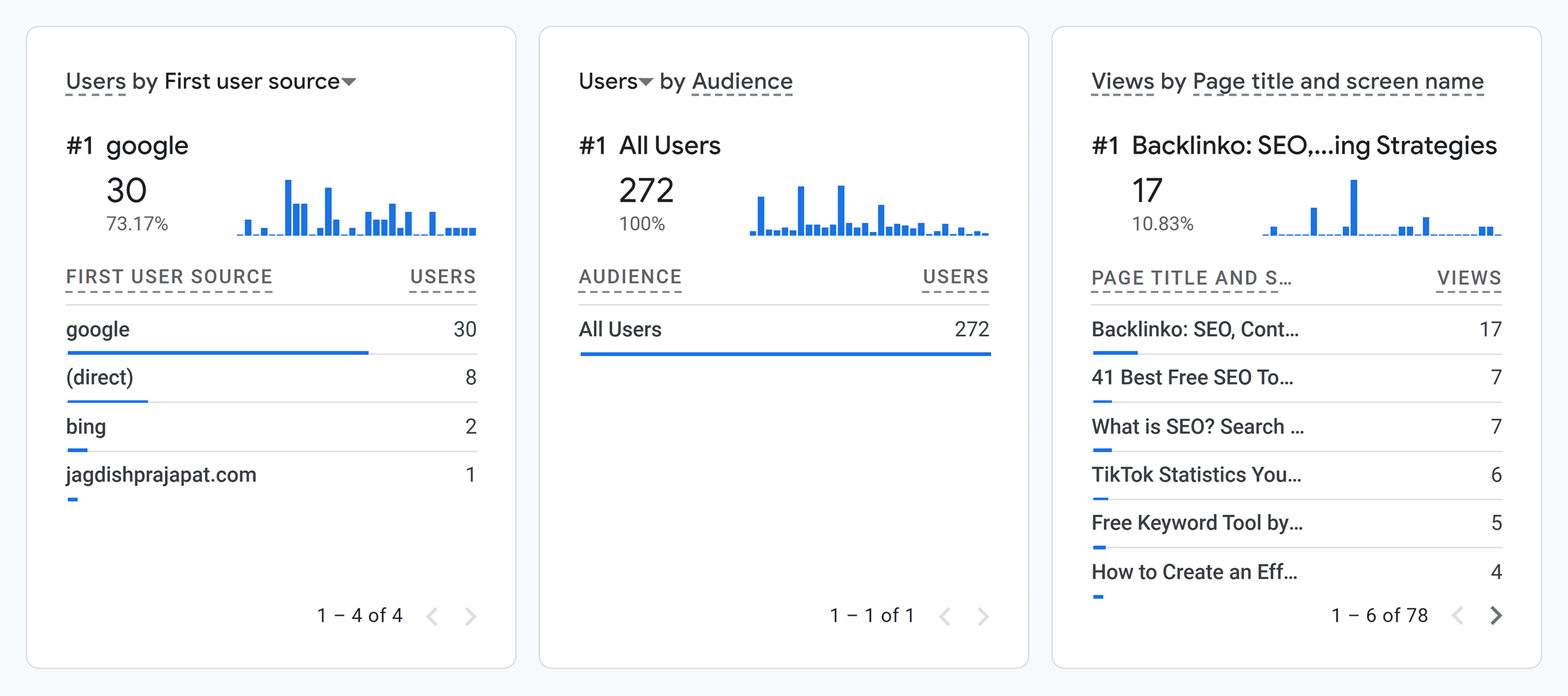
دورة الحياة
أسفل تقارير “الوقت الفعلي”، ستجد “دورة الحياة”، والتي تحتوي على أربعة تقارير:
- اكتساب
- ارتباط
- تحقيق الدخل
- حفظ
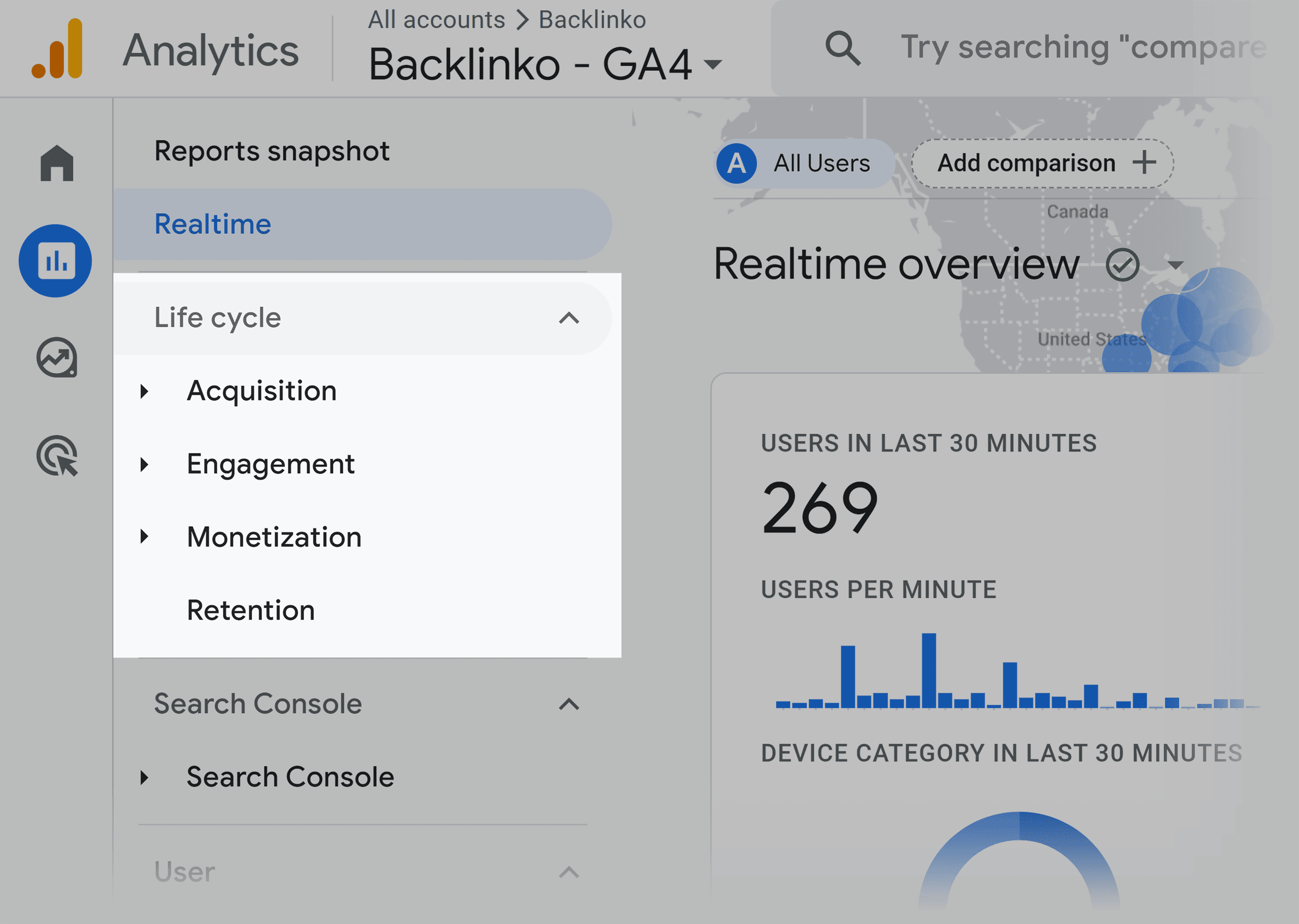
دعونا ننظر إلى كل قسم عن كثب.
اكتساب
تساعدك هذه التقارير على فهم كيفية عثور المستخدمين على موقعك على الويب أو تطبيقك. وينقسم كذلك إلى ثلاثة أقسام:
- ملخص
- اكتساب المستخدم
- اكتساب حركة المرور
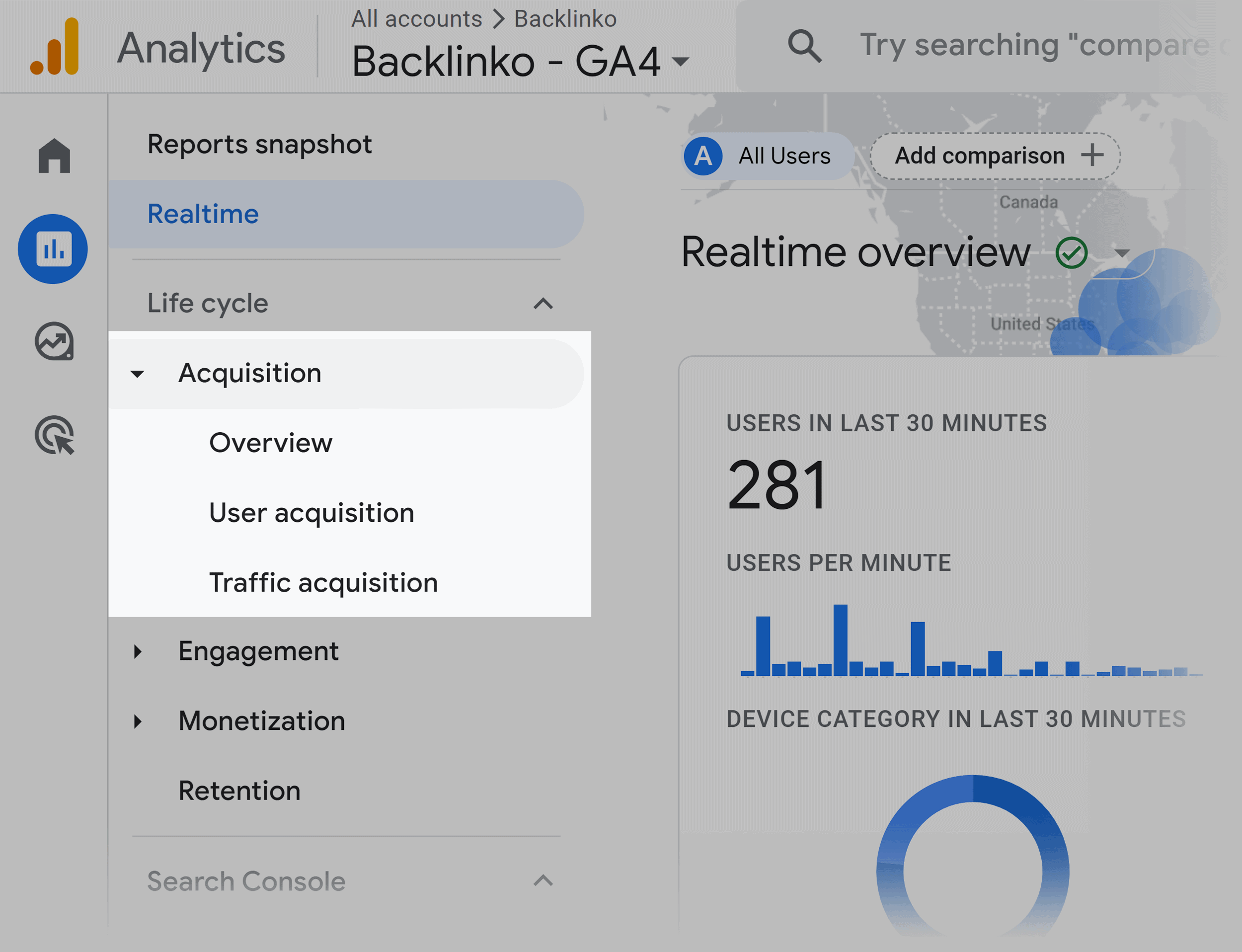
ملخص
انقر فوق ” الاستحواذ ” > ” نظرة عامة ”
هنا، سترى نظرة عامة على مقاييس الاكتساب الخاصة بك.
ستشاهد نفس التفاصيل الموجودة في تقارير “الصفحة الرئيسية” و”لقطة التقارير”.
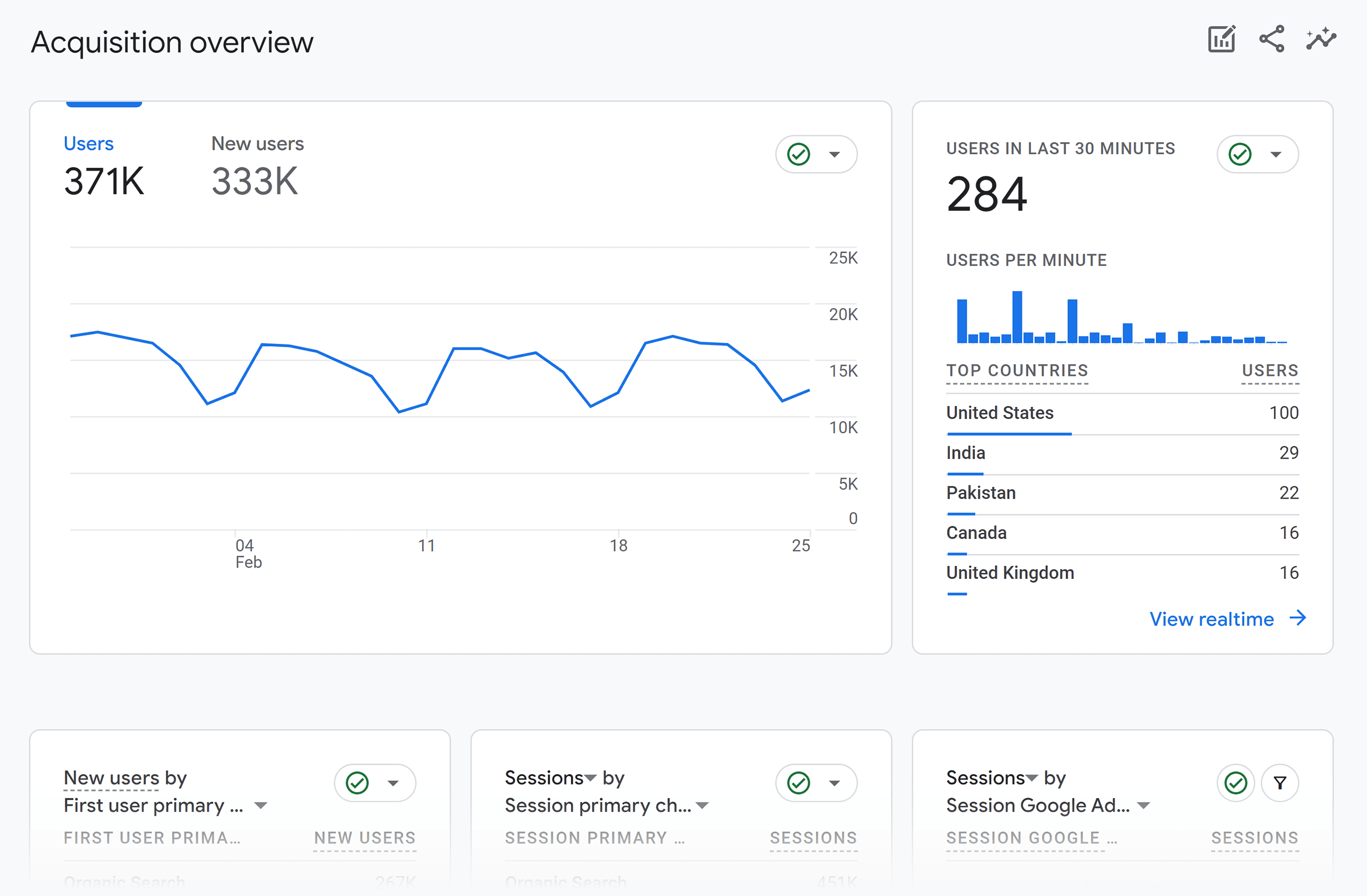
عند التمرير لأسفل، ستجد المزيد من البيانات حول القنوات المختلفة حول مصدر حركة المرور الخاصة بك.
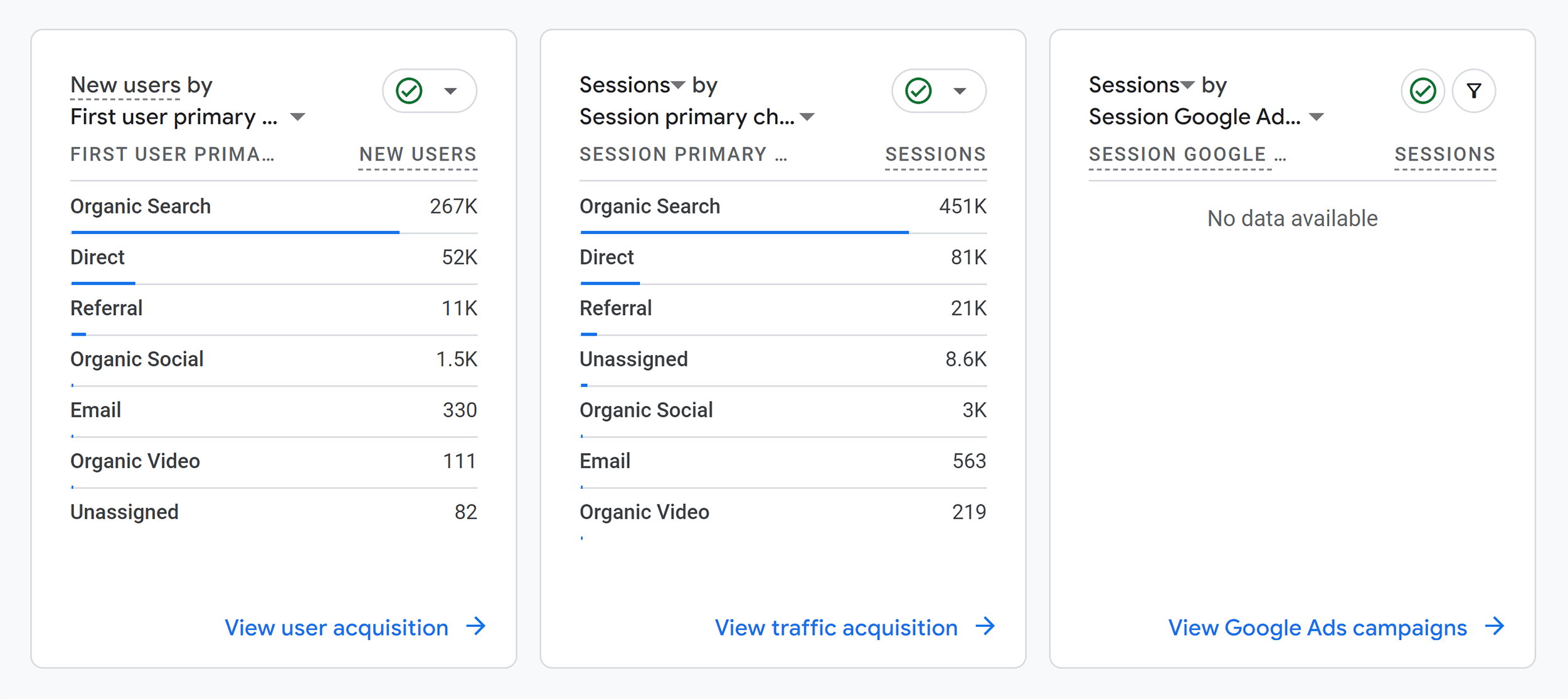
اكتساب المستخدم
يزودك “اكتساب المستخدمين” بمزيد من البيانات حول المستخدمين.
يساعدك هذا على فهم القنوات التي ترسل أكبر عدد من الزيارات.
عضوي؟ اجتماعي؟ سير مستقيم؟
يمكنك ايجادها جميعا هنا.
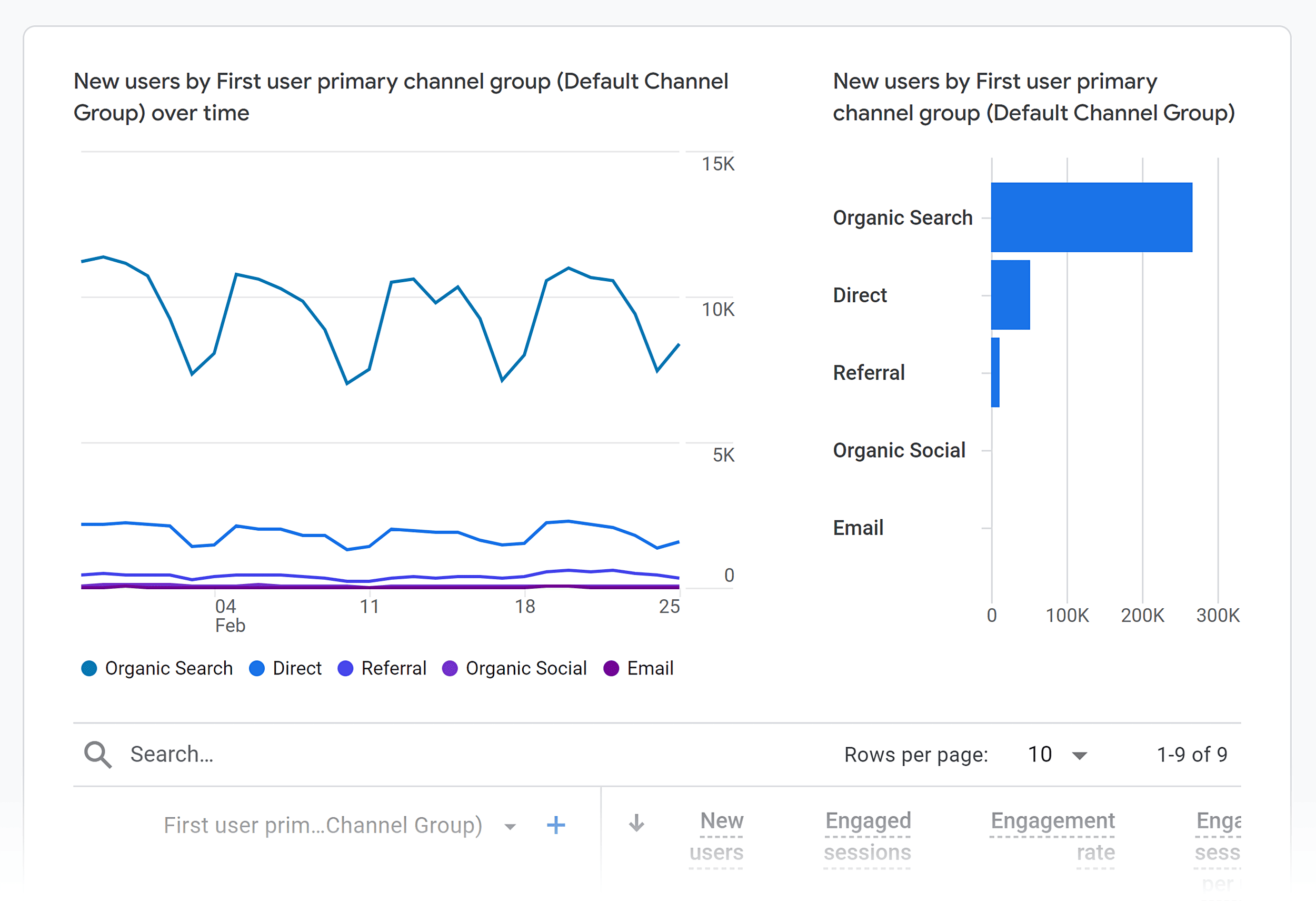
اكتساب حركة المرور
يبحث اكتساب حركة المرور في كيفية وصول المستخدمين إلى موقعك لكل جلسة مستخدم.
فهو يلتقط مصادر الجلسات بعد الزيارة الأولى حتى تتمكن من معرفة ما إذا كانت نفس المصادر تؤدي باستمرار إلى تكرار الزيارات.
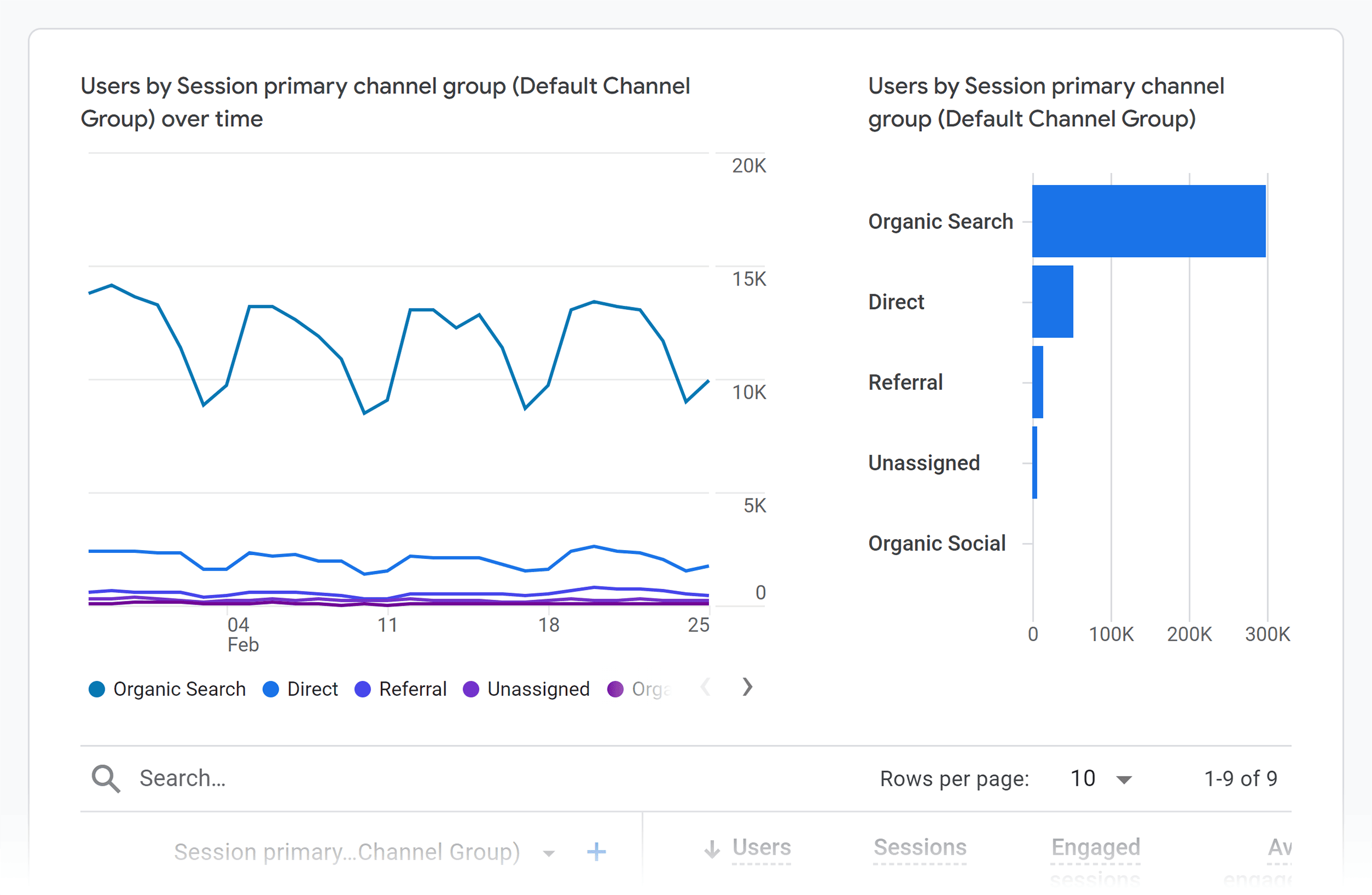
ارتباط
يحتوي قسم المشاركة على خمسة تقارير فرعية:
- ملخص
- الأحداث
- التحويلات
- الصفحات والشاشات
- الصفحة المقصودة
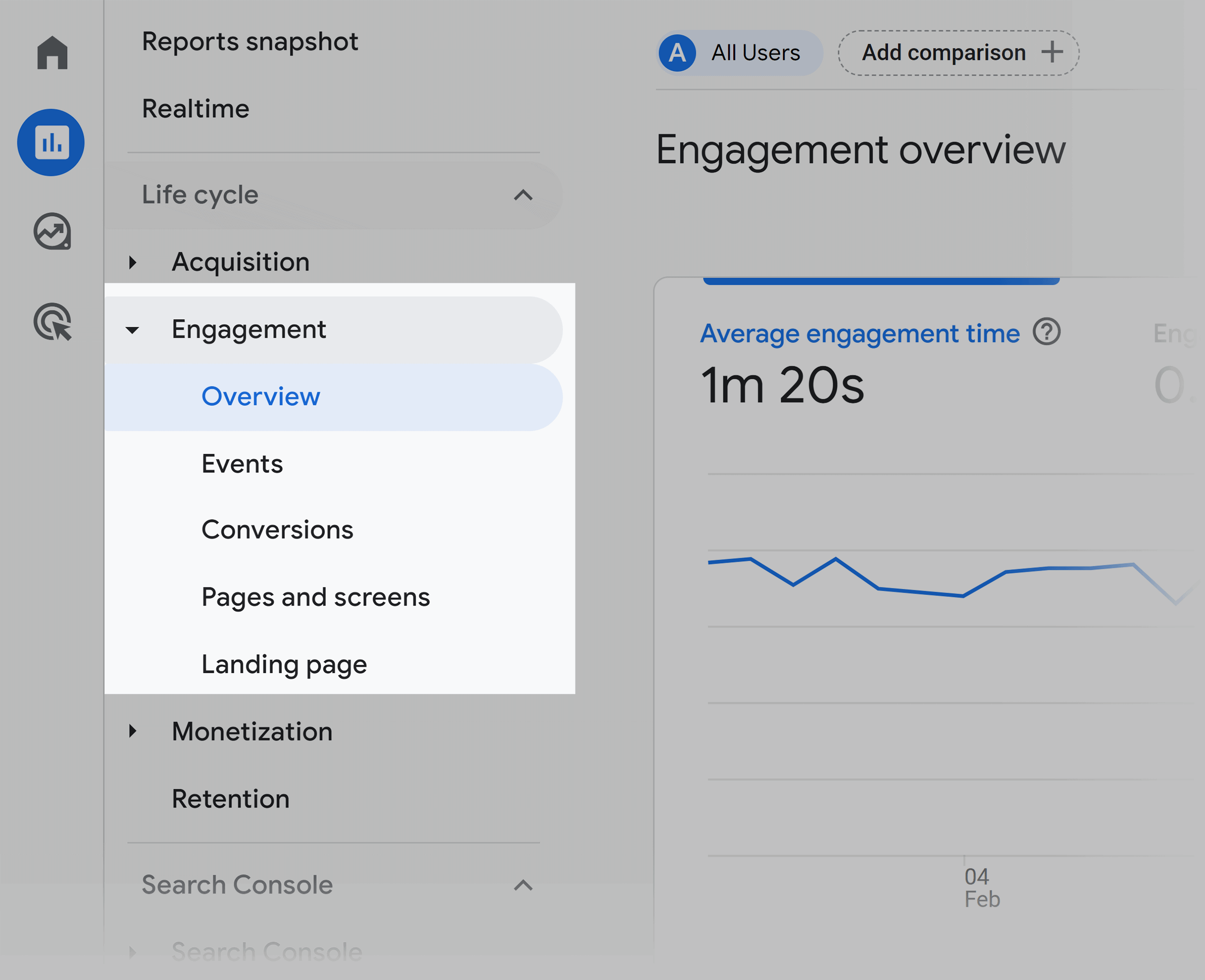
تم تصميم هذه التقارير لتظهر لك جميع الأنشطة على موقع الويب الخاص بك أو تطبيقات الهاتف المحمول.
ويساعدك على فهم كيفية تفاعل المستخدمين مع منصاتك من خلال ربط نقاط البيانات المختلفة لرحلتهم.
يظهر:
- ما هي الصفحات أو الشاشات التي يشاهدها الزوار؟
- الأحداث المخصصة التي قمت بتتبعها أثناء تفاعلها مع الميزات
- التحويلات نتيجة لهذه التفاعلات
مثل الأقسام الأخرى، يحتوي على قسم نظرة عامة يوفر ملخصًا عالي المستوى لتفاعل المستخدم.
الأحداث
تعرض لك “الأحداث” بيانات عن جميع الأحداث التي تقوم بتتبعها.
هنا، ستشاهد تفاعلات المستخدم التي يتتبعها “إحصاءات Google” 4 كأحداث بشكل افتراضي، بالإضافة إلى الأحداث التي حددتها بنفسك.
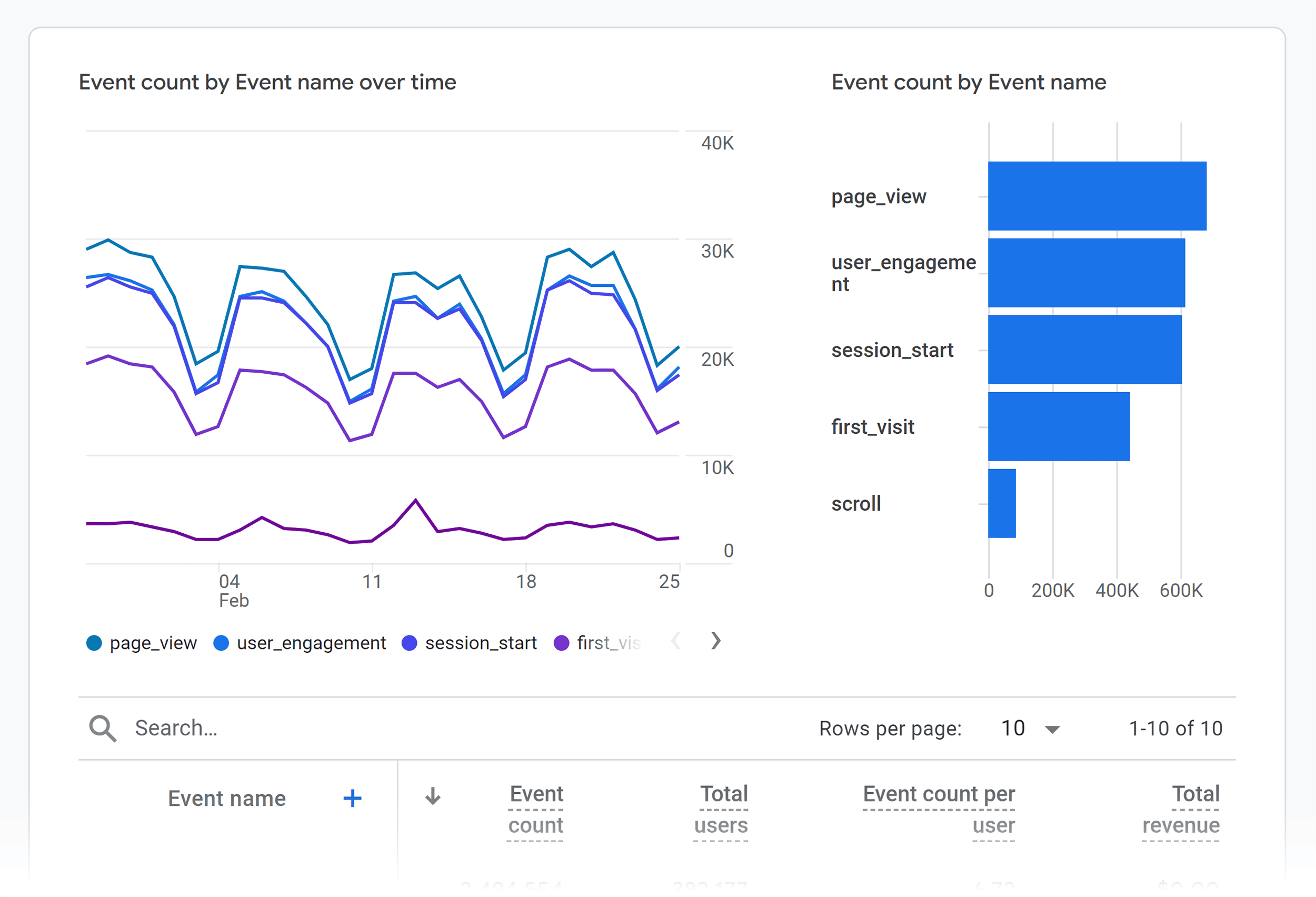
قم بالتمرير لأسفل لرؤية قائمة تحتوي على مزيد من البيانات حول الأحداث التي تتتبعها.
سيؤدي النقر فوق أي من هذه الأحداث إلى منحك رؤى أعمق حول هذا التفاعل المحدد.
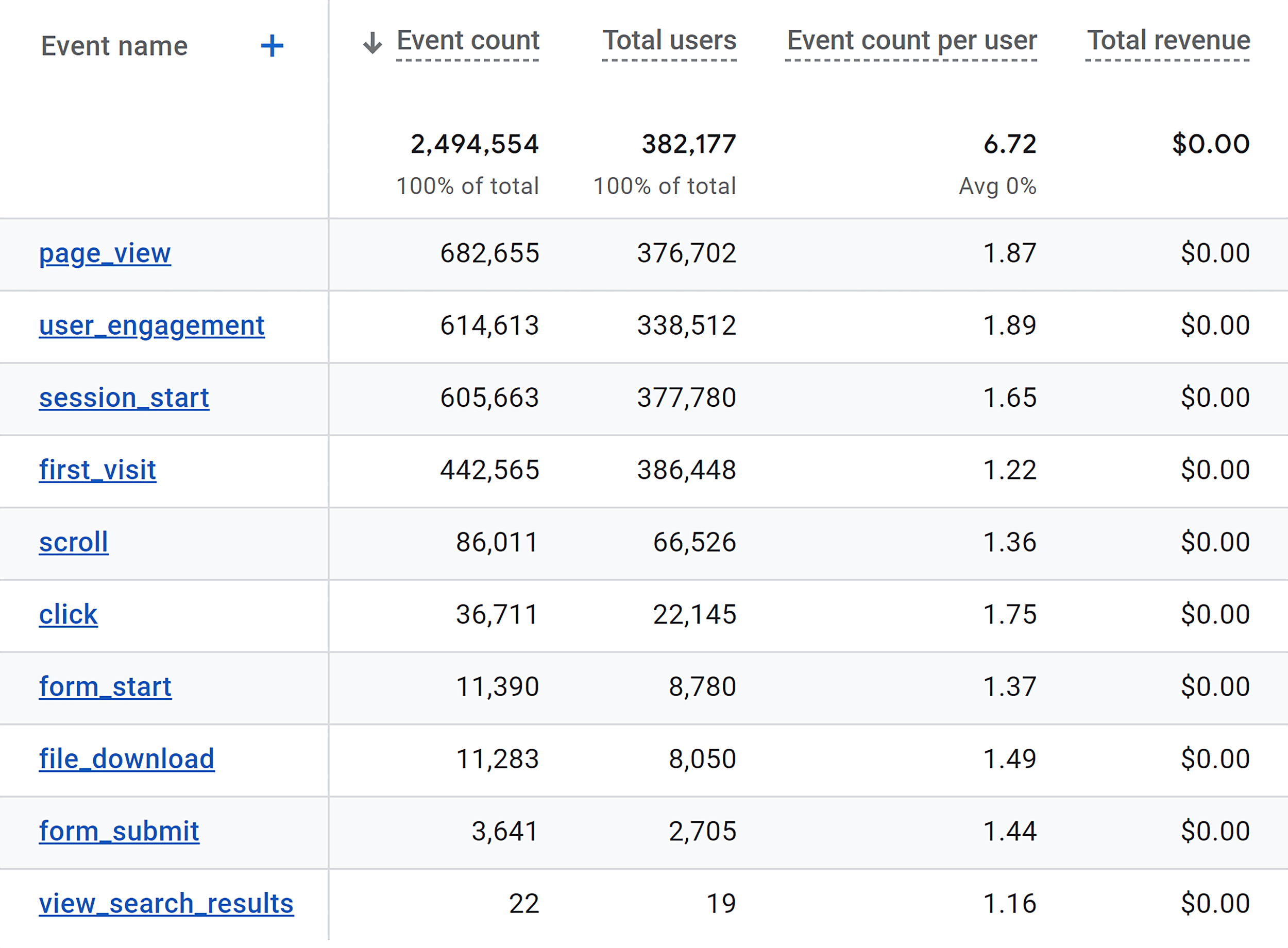
التحويلات
يعرض قسم “التحويلات” إجمالي عدد التحويلات ضمن النطاق الزمني المحدد.
وتعتمد هذه على الأحداث التي حددتها كتحويلات، والتي يمكن أن تتراوح بين عمليات إرسال النماذج وعمليات الشراء إلى إجراءات المستخدم الرئيسية الأخرى.
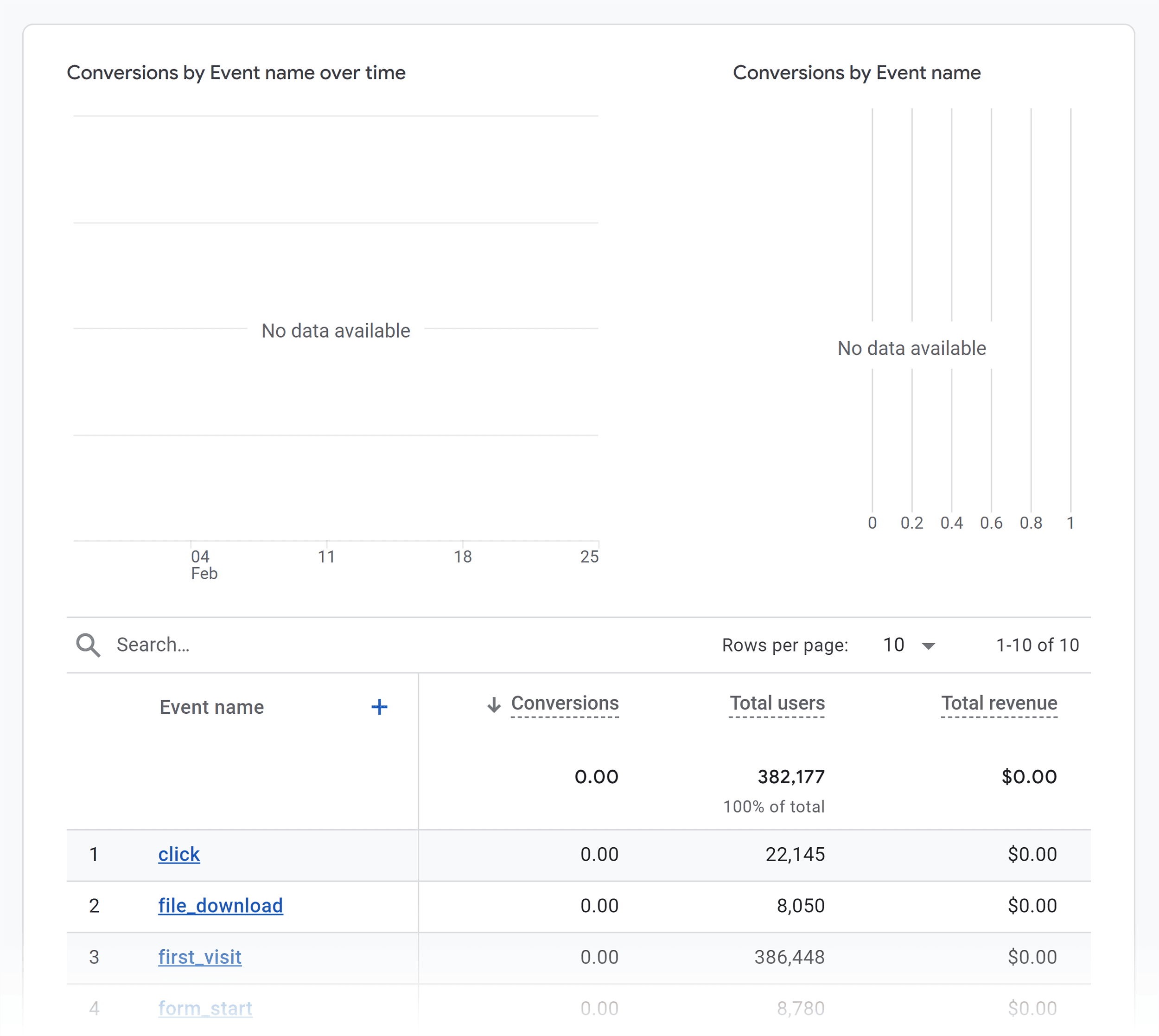
الصفحات والشاشات
للحصول على رؤى حول كيفية تفاعل المستخدمين مع الصفحات الفردية على موقع الويب الخاص بك أو الشاشات في تطبيقك، انتقل إلى “الصفحات والشاشات”.
تساعدك البيانات على فهم المحتوى الذي يتفاعل معه الأشخاص وكيفية مساهمته في الرحلة الشاملة على موقعك أو تطبيقك.
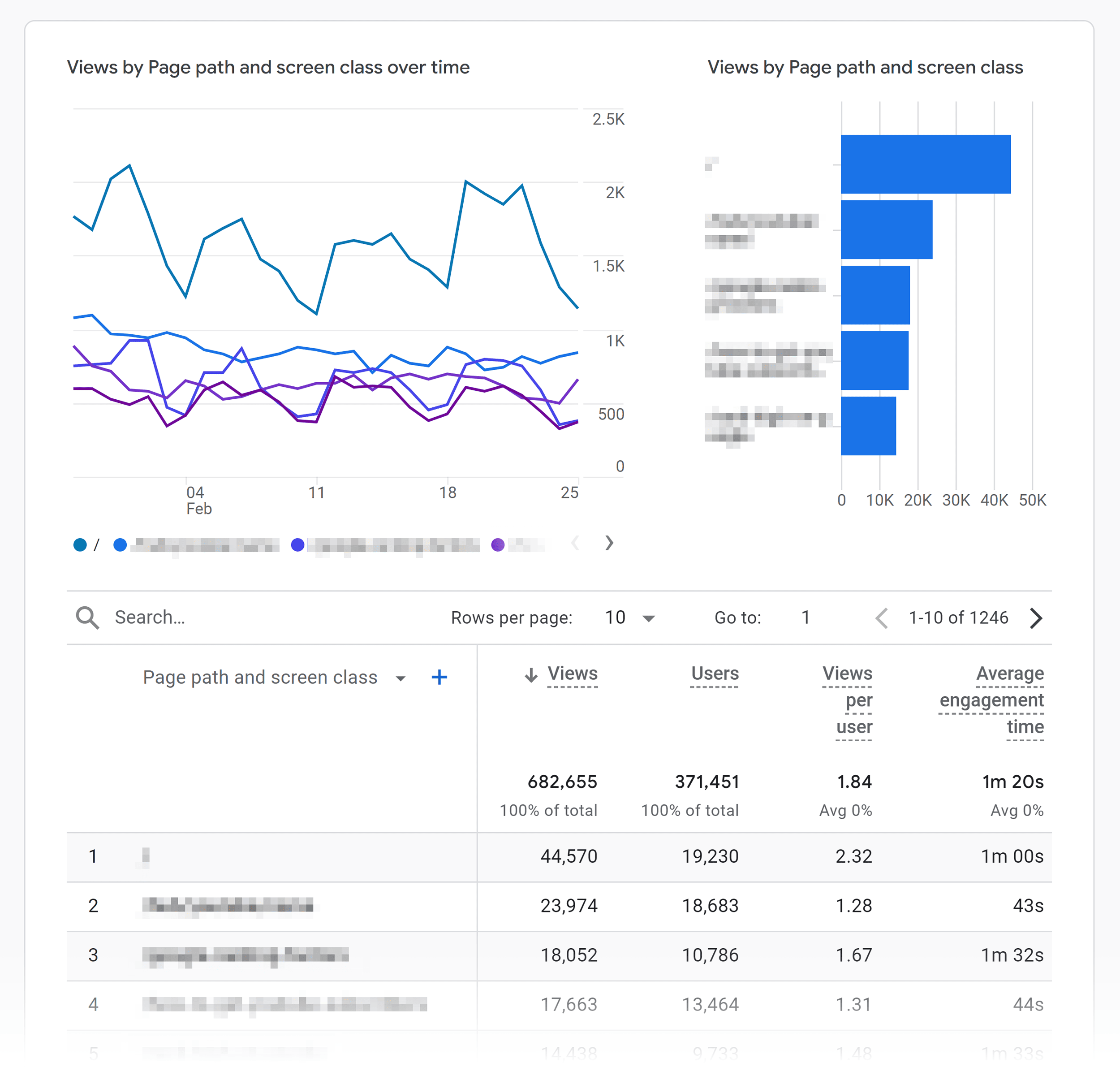
الصفحة المقصودة
يعرض قسم “الصفحة المقصودة” الصفحات الأولى التي يصل إليها الزائرون عند وصولهم إلى موقع الويب الخاص بك.
يعرض الصفحات التي يدخل فيها الزوار إلى موقعك لأول مرة.
يمكن أن يساعدك هذا في فهم الصفحات الأكثر فعالية في جذب الزوار.
ويساعدك أيضًا على تقييم أداء حملاتك التسويقية وجهود تحسين محركات البحث (SEO).
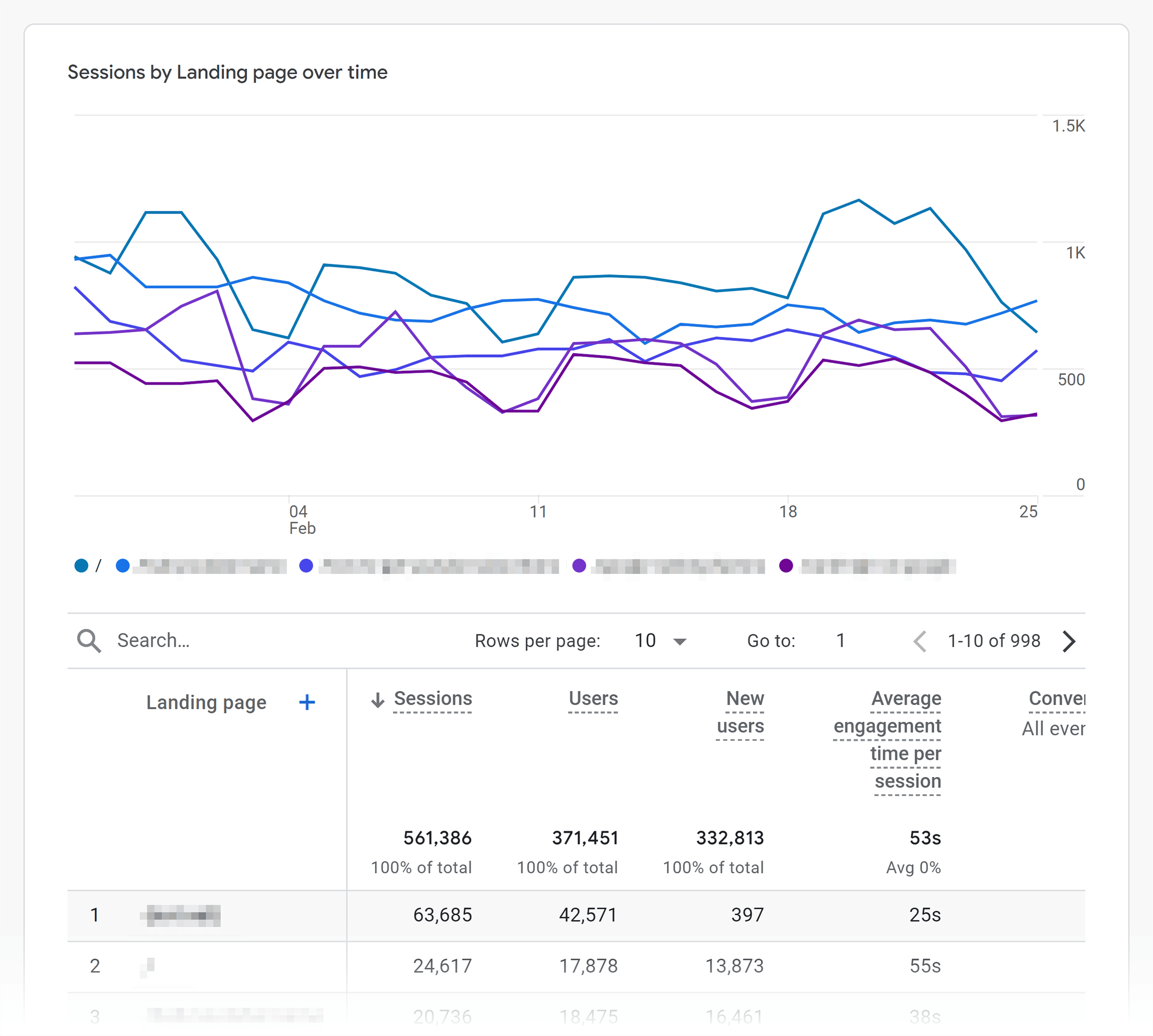
تحقيق الدخل
ستجد مواقع التجارة الإلكترونية نفسها بشكل متكرر تستخدم قسم تحقيق الدخل.
ستجد هنا عرضًا شاملاً للإيرادات التي يحققها موقعك على الويب أو تطبيقك. وكذلك نظرة ثاقبة سلوك التسوق.
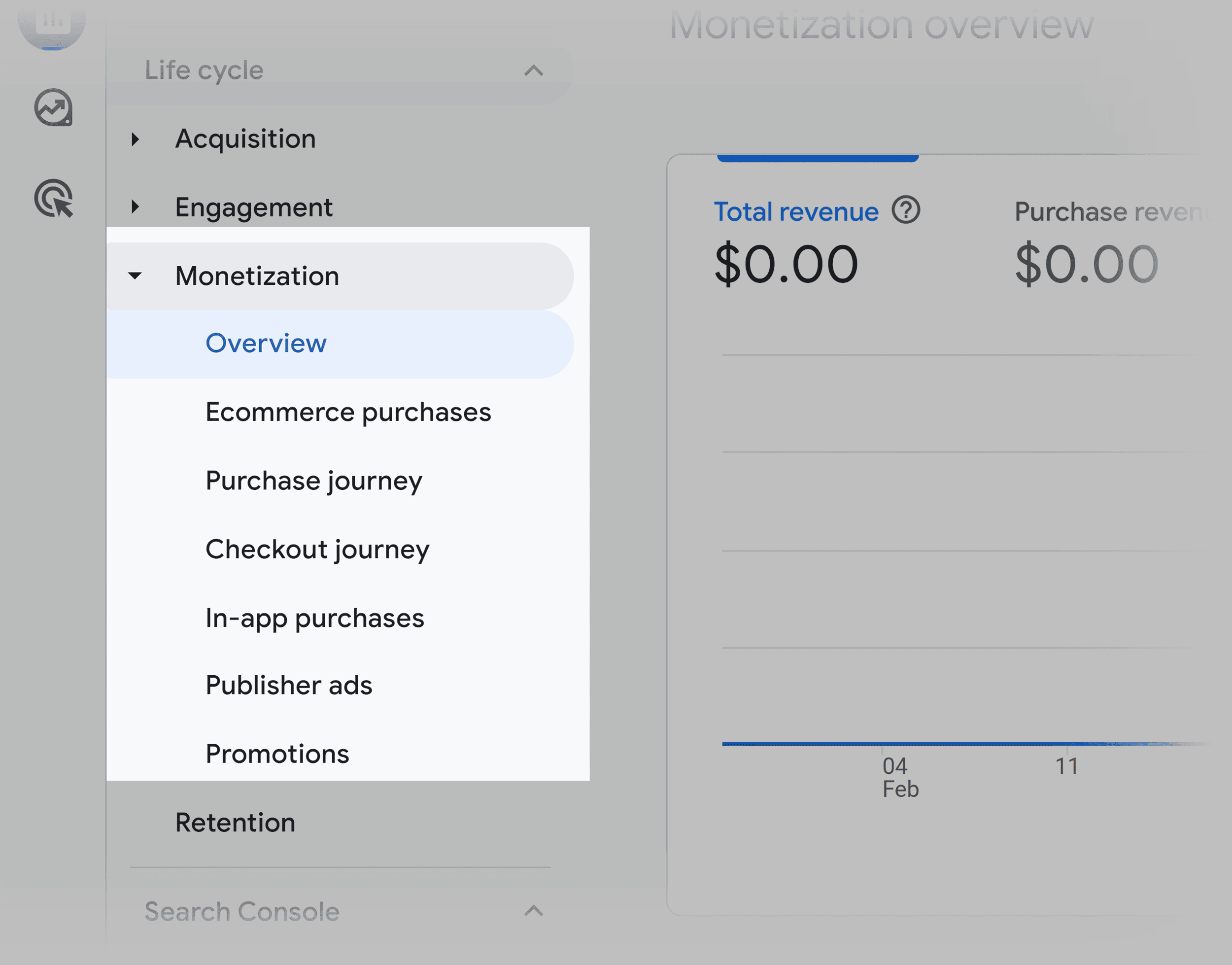
ضمن تحقيق الدخل، ستجد تفاصيل حول:
- مشتريات التجارة الإلكترونية
- رحلة الشراء
- رحلة الخروج
- عمليات الشراء داخل التطبيق
- إعلانات الناشر
- الترقيات
وحدة التحكم في البحث
يمكنك بسهولة ربط Google Search Console بحسابك التحليلي.
لتحليل طلبات البحث في “إحصاءات Google” 4، يجب عليك أولاً إنشاء اتصال بحسابك على Google Search Console.
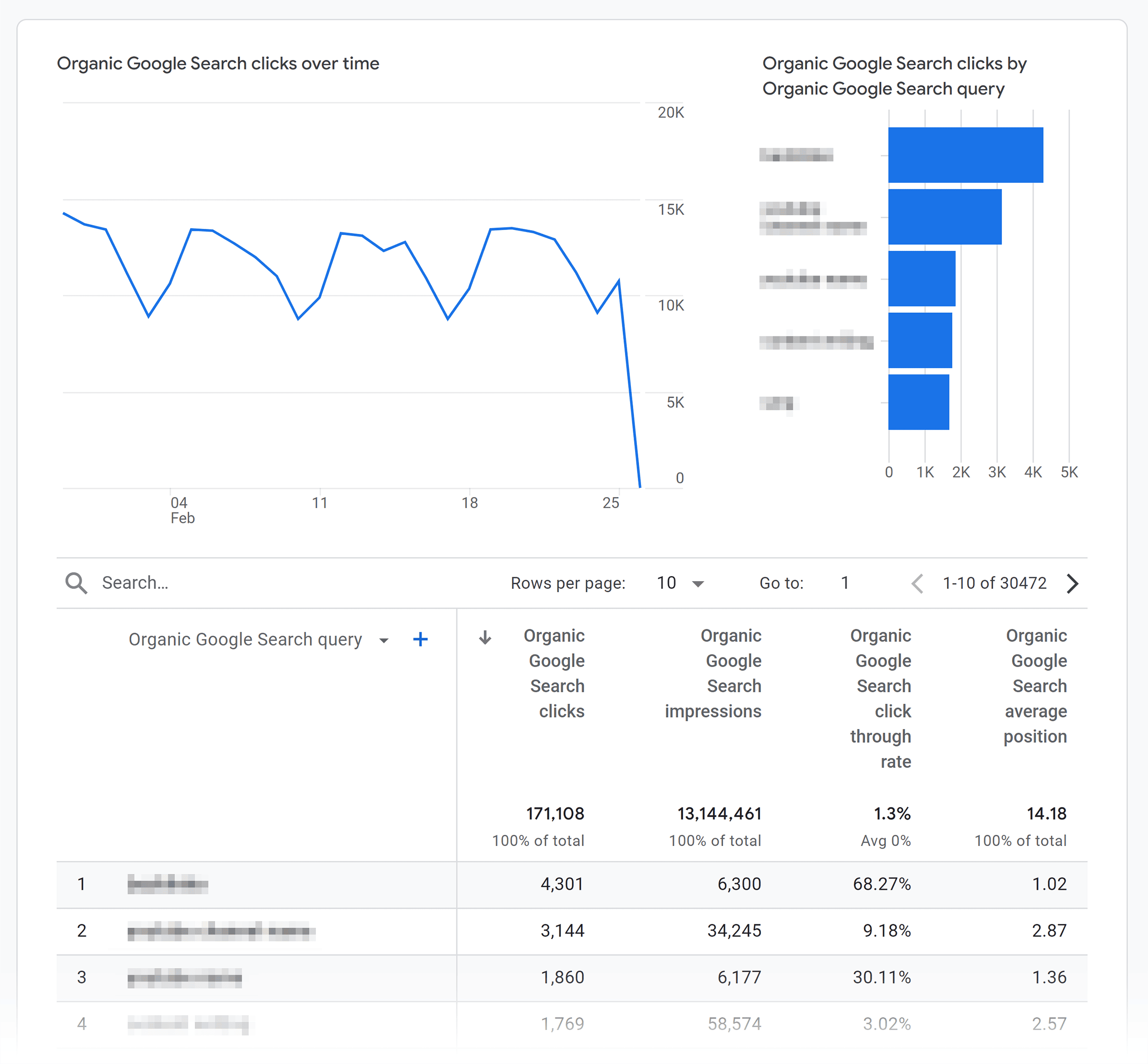
يستكشف
قسم “الاستكشاف” هو المكان الذي يمكنك فيه إنشاء تقارير مخصصة.
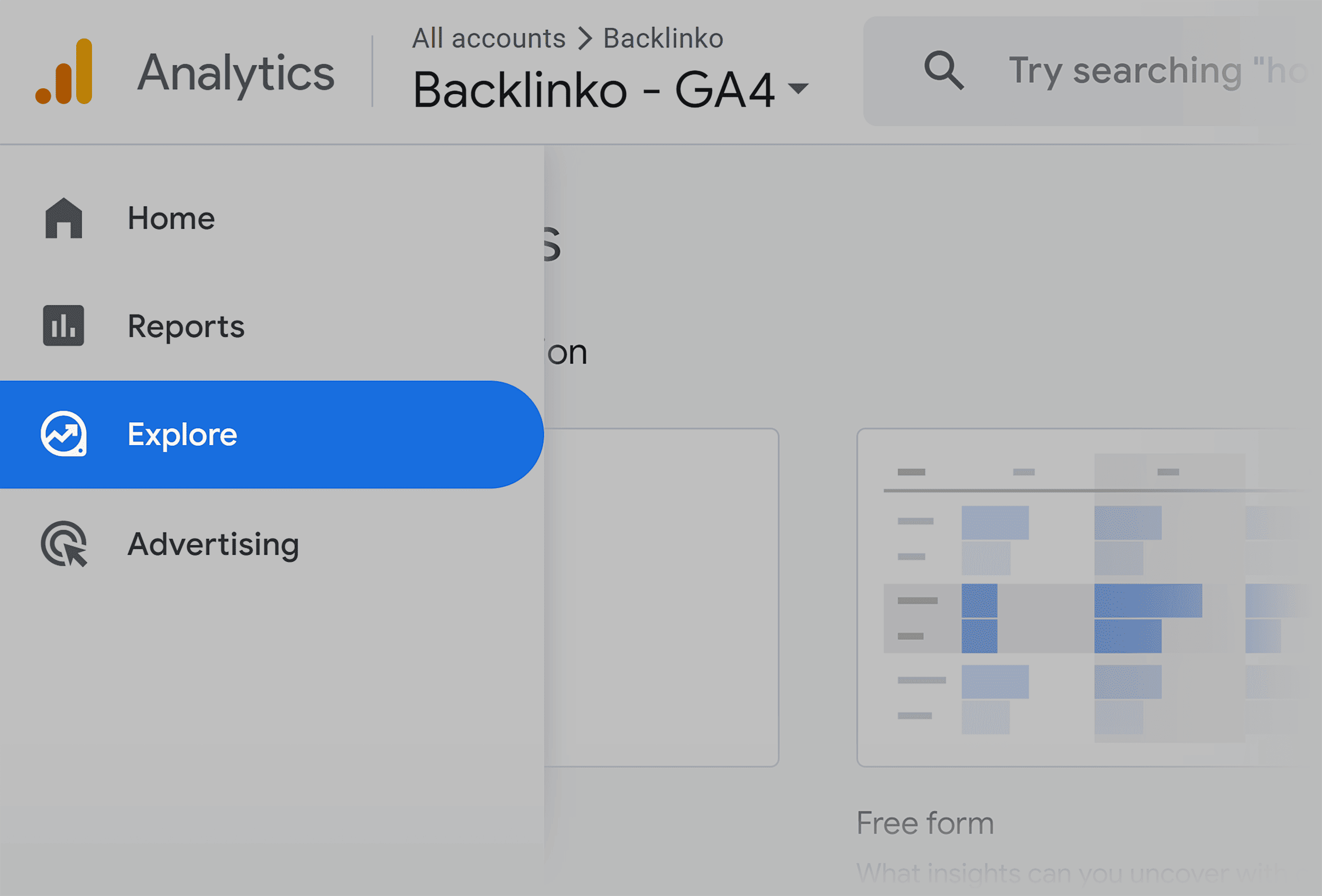
لديك خيار بدء تقرير مخصص من البداية. لكن معرض النماذج يتضمن أيضًا تقارير جاهزة مثل:
- شكل حر للتحليل المخصص والقابل للتخصيص
- استكشاف مسار التحويل لتصور الرحلات
- استكشاف المسار لتتبع وعرض المسارات التي يسلكها المستخدمون على موقعك
- تداخل الشرائح لمقارنة الشرائح المختلفة
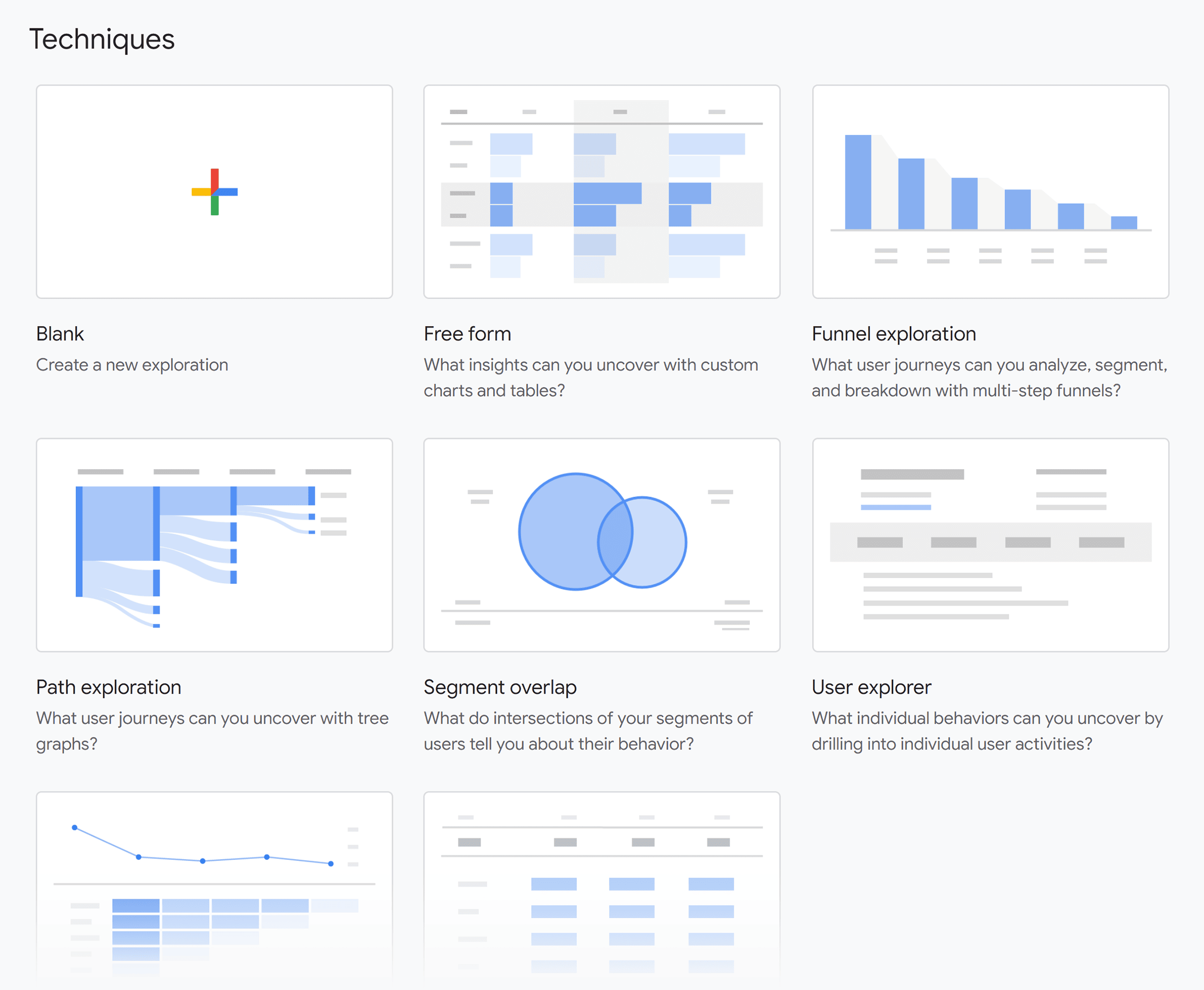
دعاية
اربط إعلانات Google بحسابك على GA4 واحصل على صورة واضحة عن أداء إعلاناتك.
يقدم هذا القسم رؤى حول تأثير إعلاناتك.
فهو يعرض لك الحملات التي تجذب الزيارات والتحويلات إلى موقعك، مما يساعدك على تحديد ما ينجح وما لا ينجح.
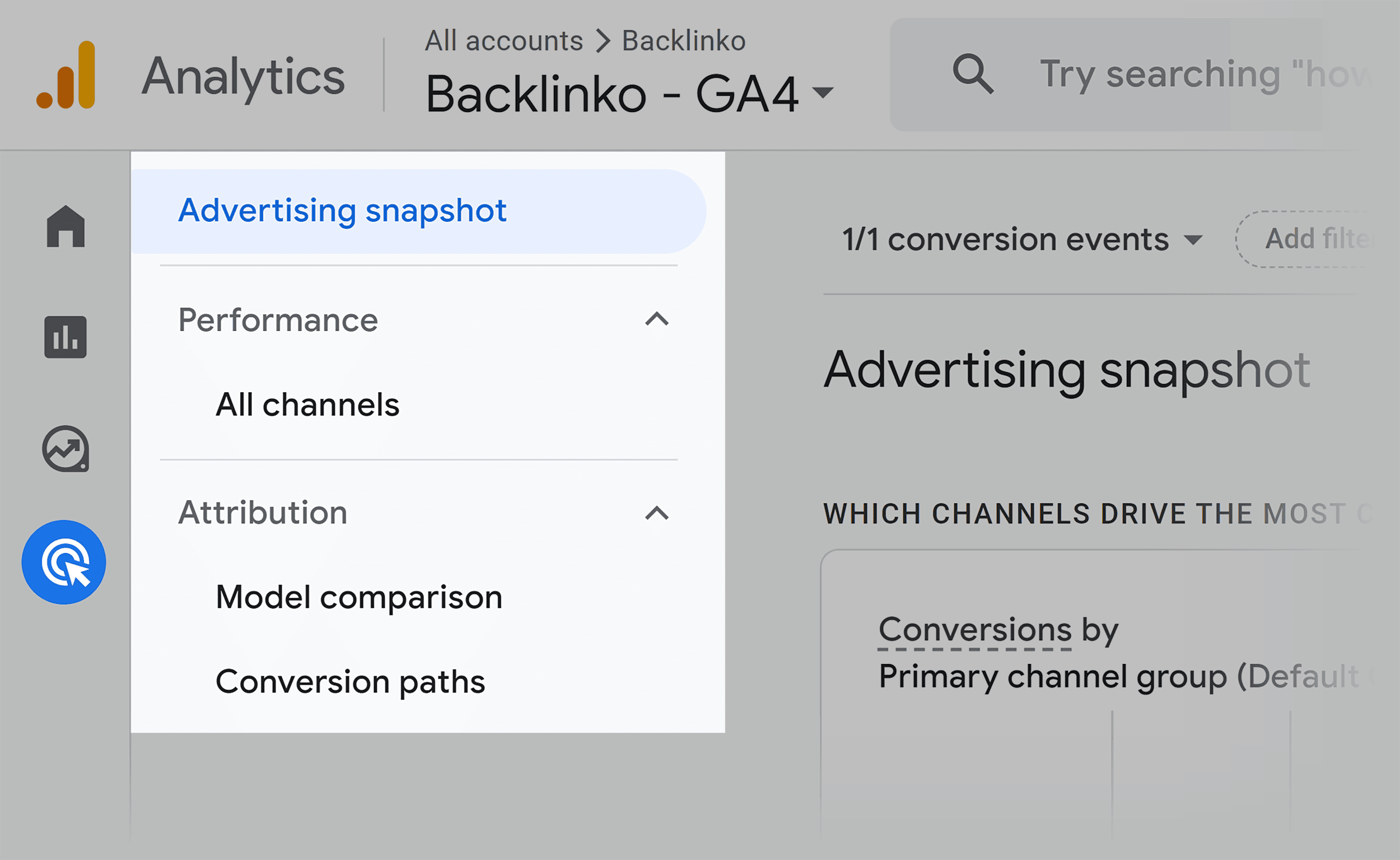
GA4 لتحسين محركات البحث: ثلاث نصائح عملية
دعنا نستكشف تقارير “إحصاءات Google” 4 الرئيسية التي يمكن أن تساعدك في تحليل أداء تحسين محركات البحث لديك.
1. رؤى أداء الكلمات الرئيسية
لمراجعة أداء الكلمات الرئيسية على GA4، ستحتاج إلى ربط Google Search Console (GSC) به.
انقر على ” التقارير ” > ” Search Console ” > ” الاستعلامات ”
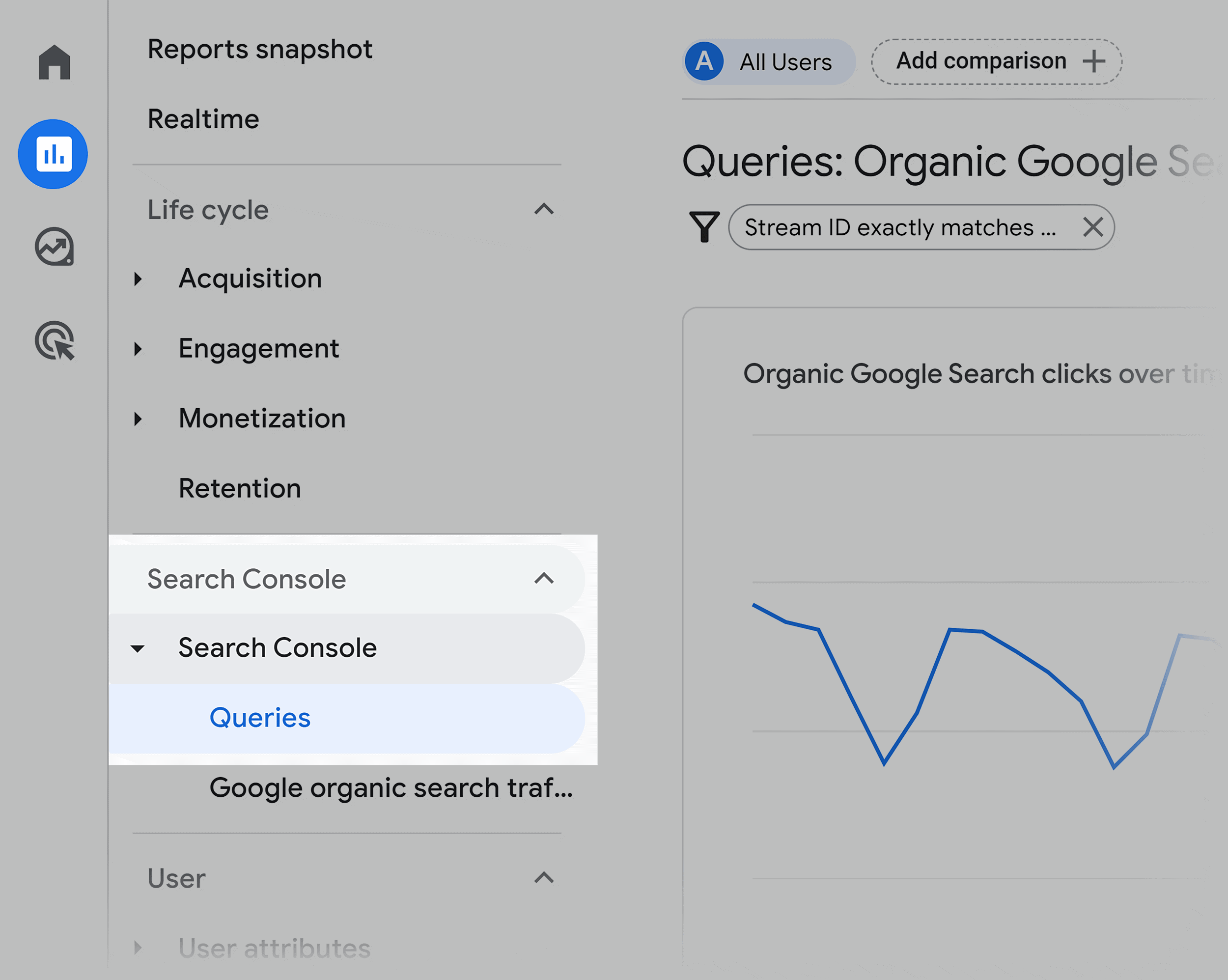
ستجد هنا بيانات حول “نقرات بحث Google العضوي بمرور الوقت” و”نقرات بحث Google العضوي حسب استعلام بحث Google العضوي”.
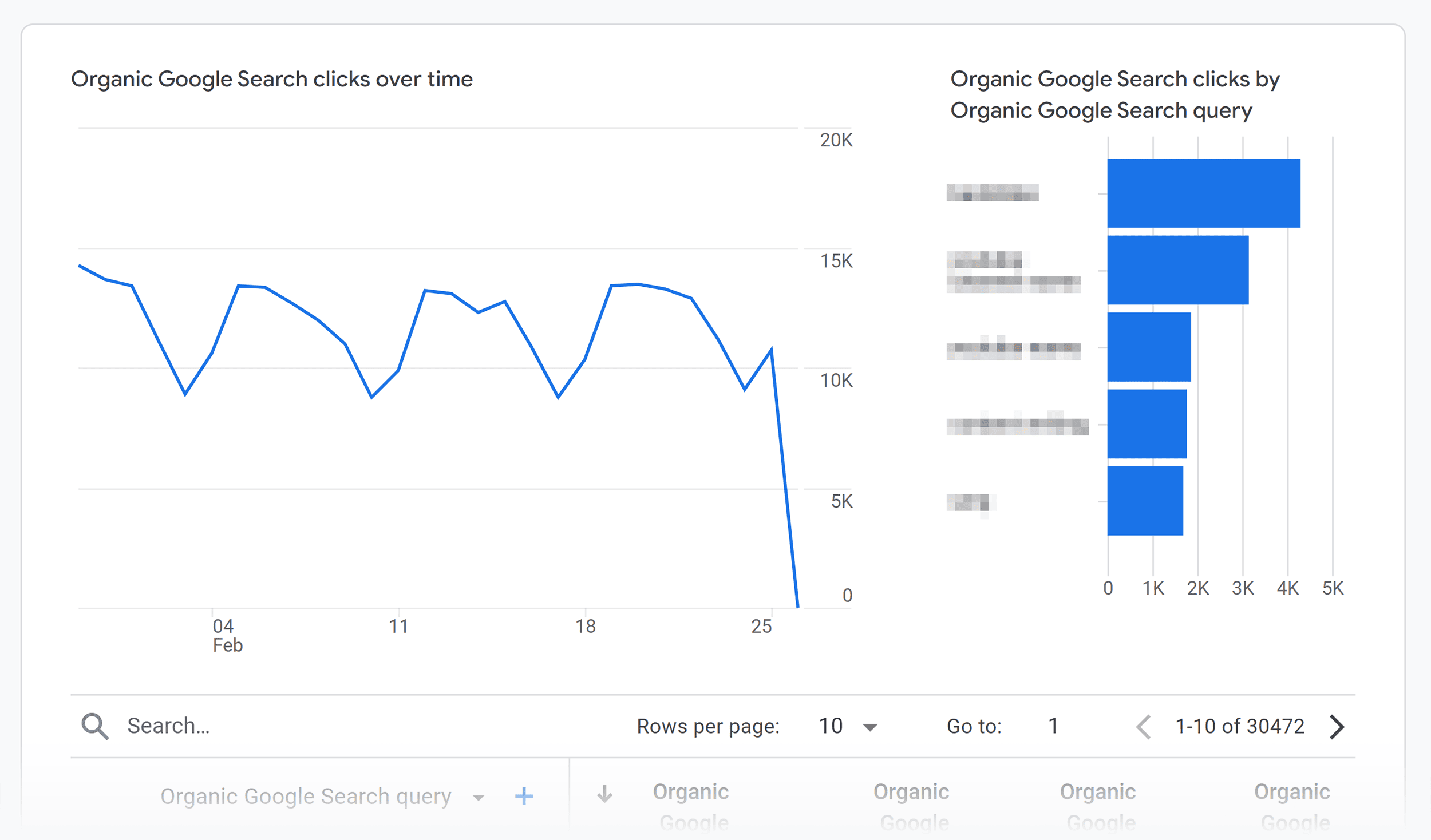
قم بالتمرير لأسفل، وسترى جدولاً يحتوي على قائمة بالكلمات الرئيسية العضوية التي يستخدمها الأشخاص للعثور على موقع الويب الخاص بك. جنبًا إلى جنب مع مقاييس مثل مرات ظهور الكلمات الرئيسية ونسبة النقر إلى الظهور وموضع البحث.
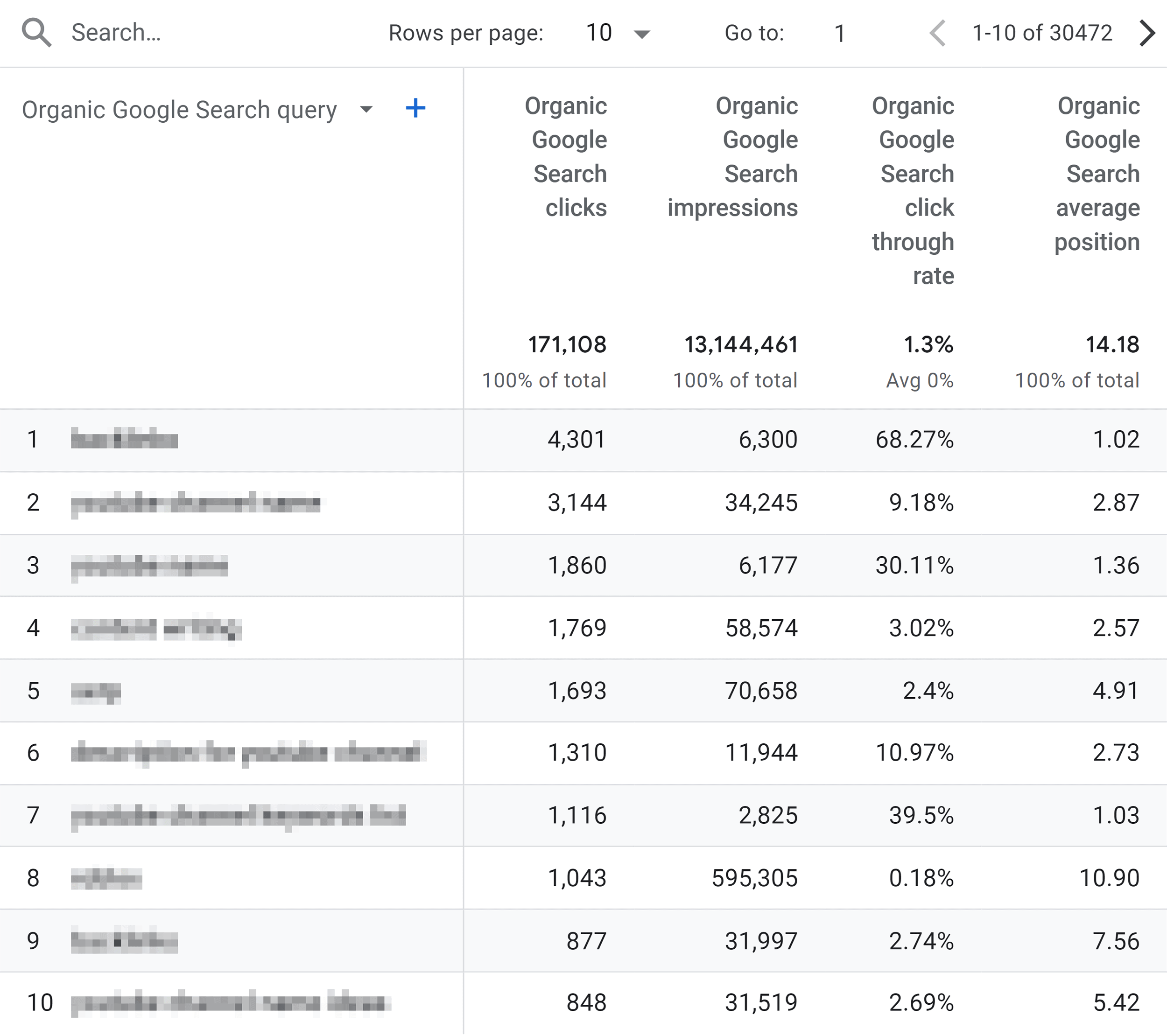
تعرض القائمة في البداية 10 استعلامات لكل صفحة، ولكن يمكنك ضبط ذلك عن طريق النقر فوق علامة الإقحام بجوار “الصفوف لكل صفحة”.
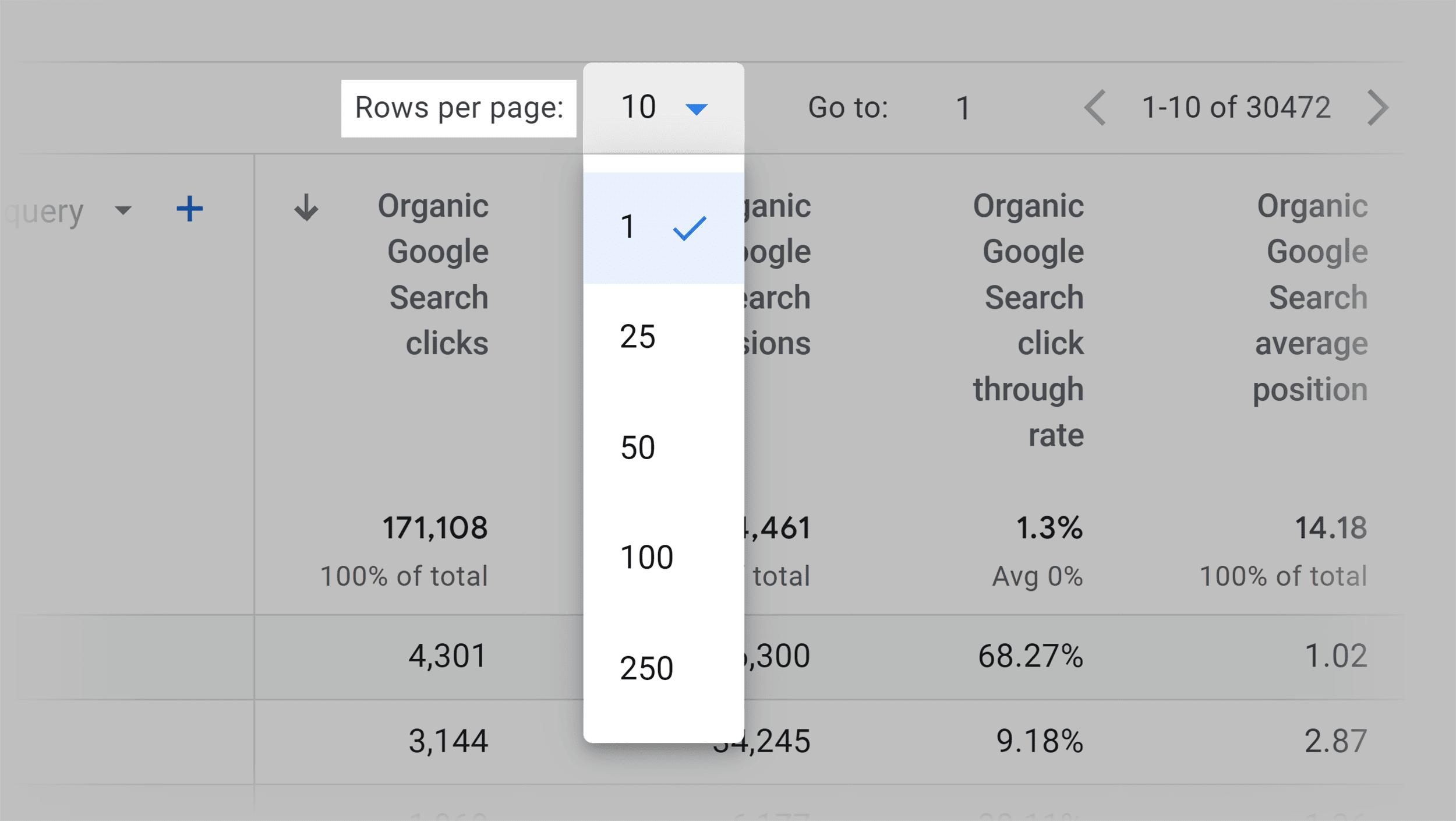
2. التقارير القابلة للتخصيص
أحد التحسينات المهمة على “إحصاءات Google 4” هو أنه يمكنك تخصيص التقارير.
هل تريد إنشاء تقرير محدد لتحليل SEO الخاص بك؟
وإليك طريقة للقيام بذلك.
لنفترض أنك تريد تخصيص تقرير “اكتساب حركة المرور” ليشبه تقارير UA التي اعتدت عليها.
سهل.
انتقل إلى ” التقارير ” > ” الاكتساب ” > ” الاستحواذ على حركة المرور “.
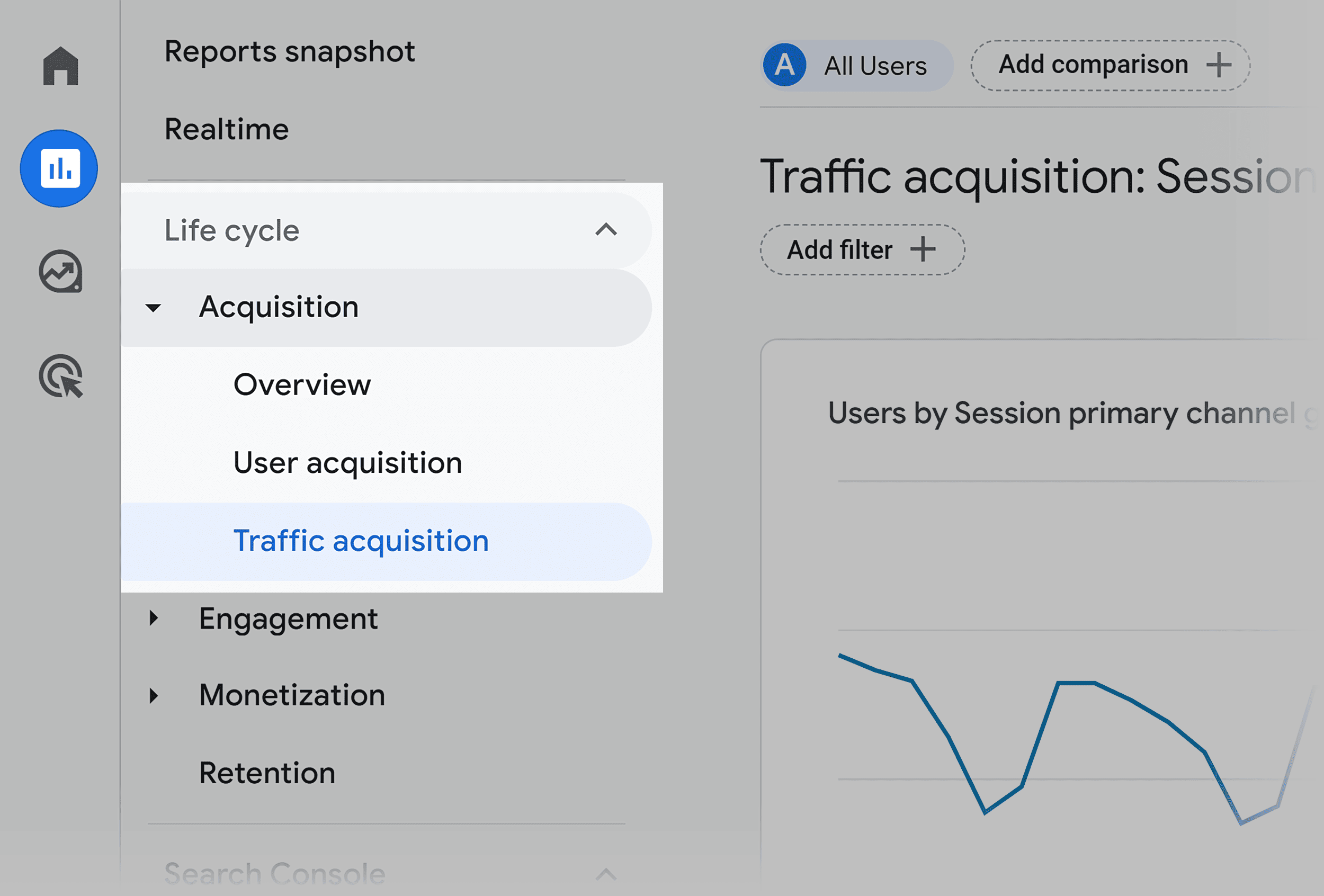
لتعديل هذا التقرير، ستحتاج إلى ضبط الأبعاد الافتراضية.
انقر على أيقونة ” تخصيص التقرير ” في أعلى اليمين.
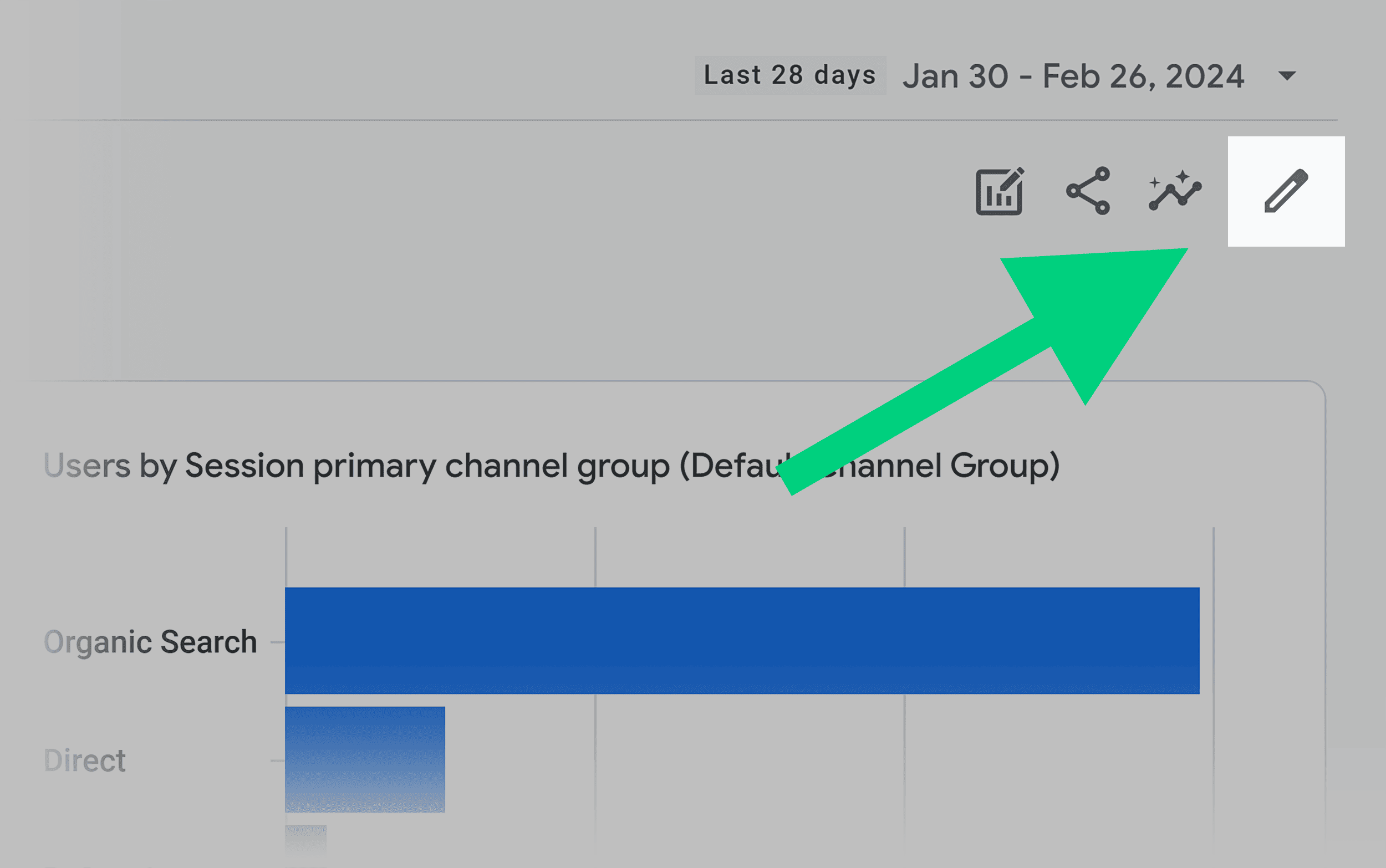
ضمن “تخصيص التقرير”، اختر ” الأبعاد “.
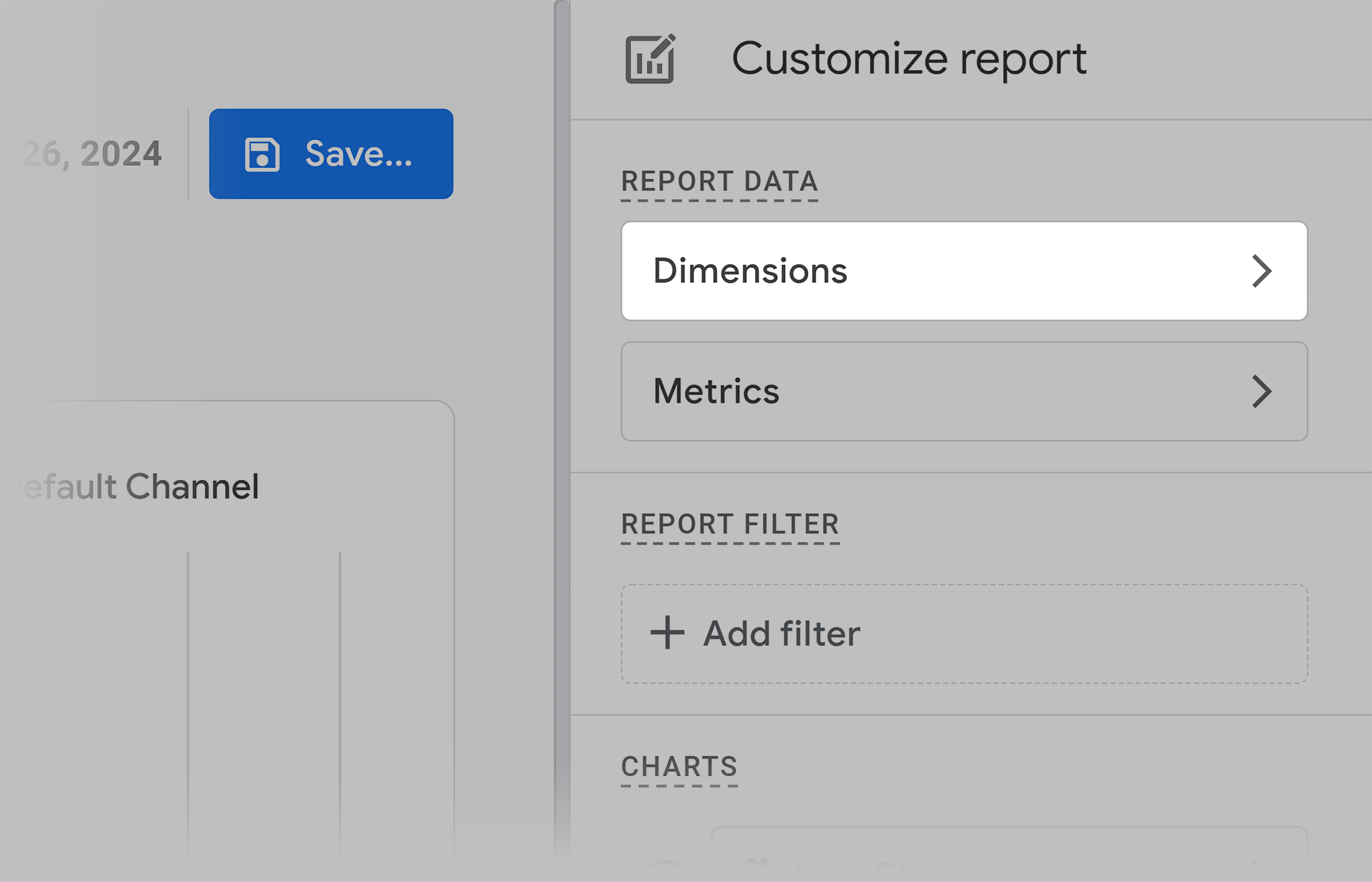
بعد ذلك، قم بتعيين ” مصدر/وسيط الجلسة ” باعتباره البعد الافتراضي من خلال النقر على النقاط الرأسية الثلاث وتحديد ” تعيين كافتراضي “.
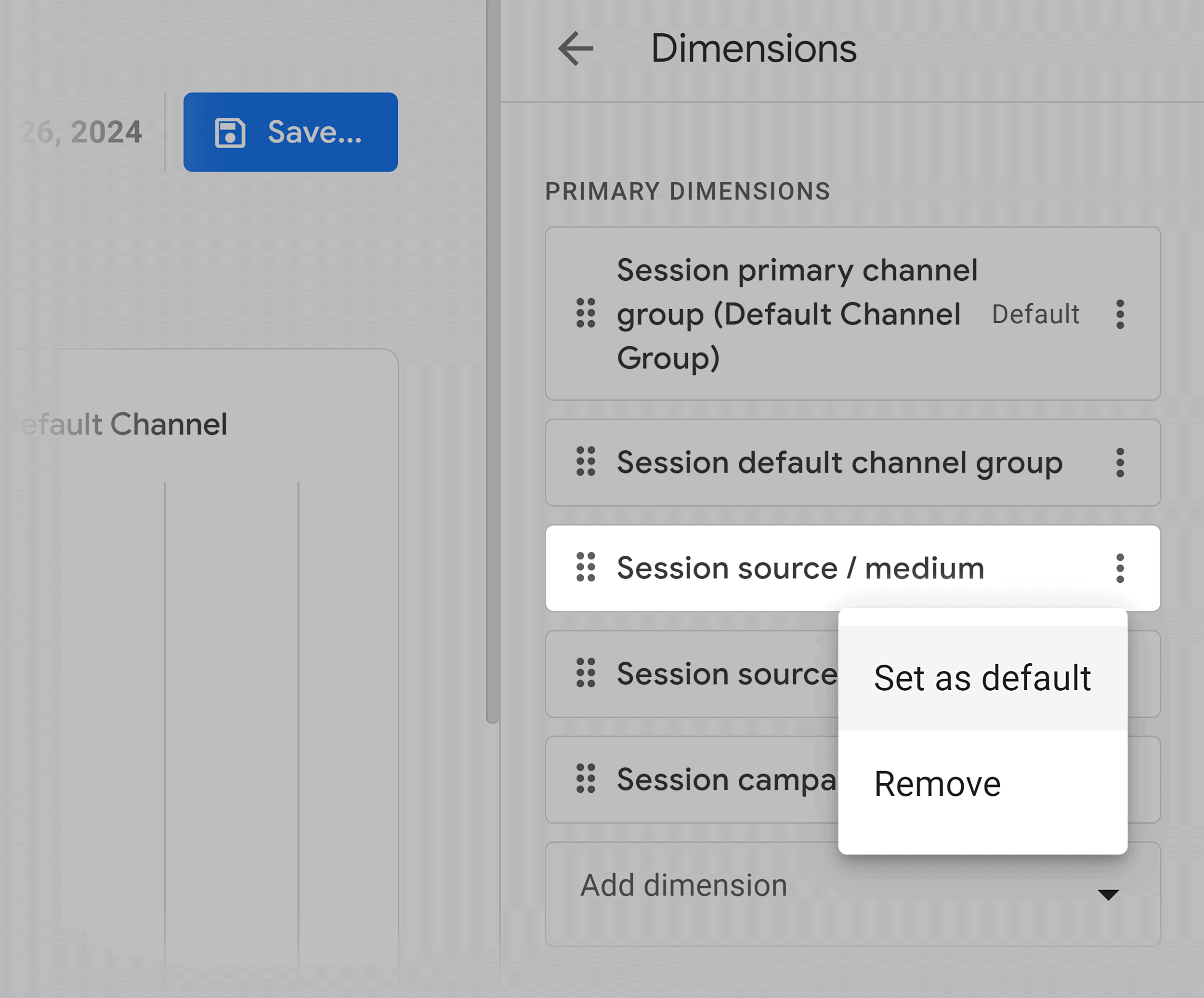
ثم انقر فوق ” تطبيق ” لتحديث التقرير.
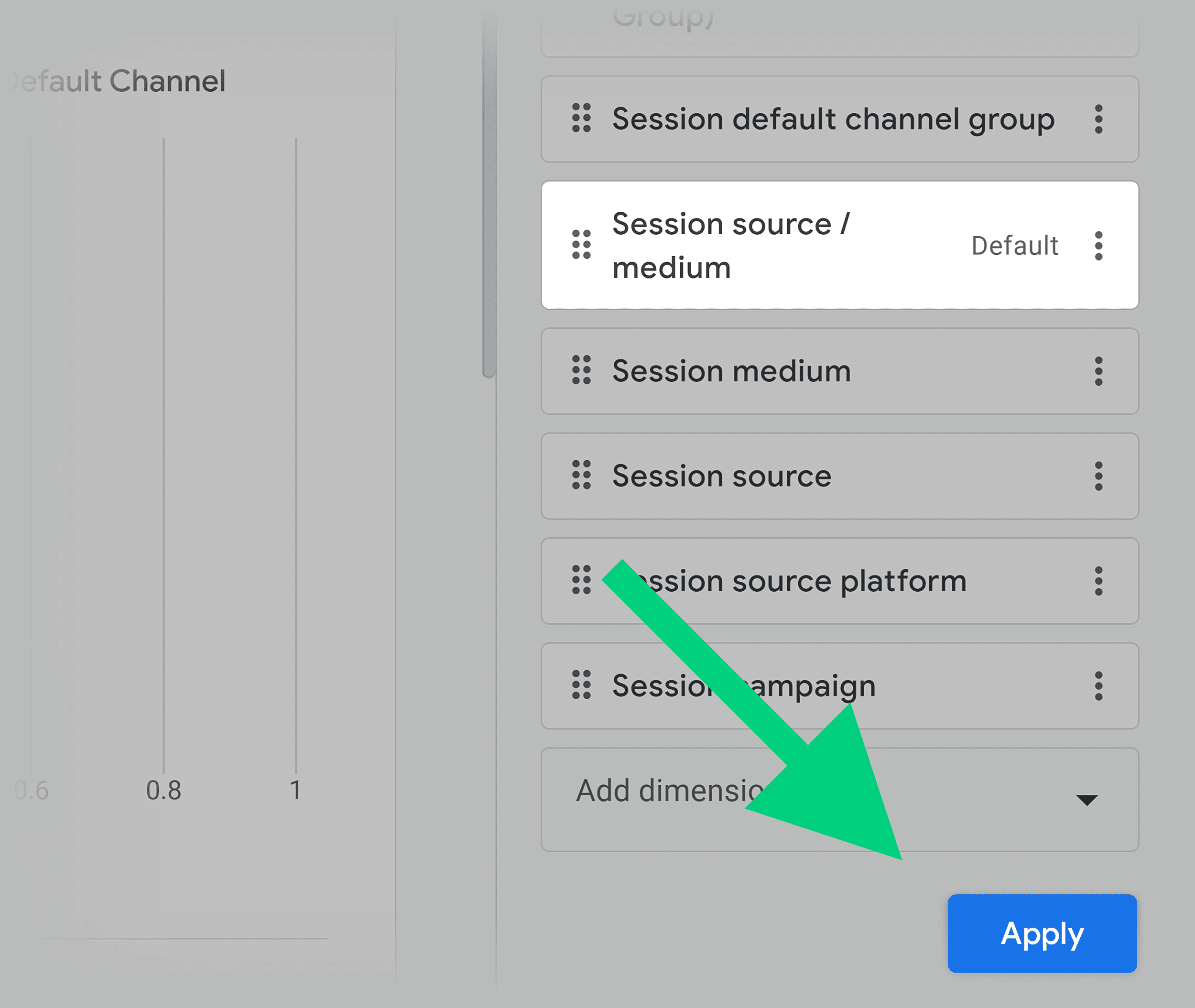
هاهو!
سيبدو التقرير مألوفًا ومشابهًا أكثر للتقارير الواردة في UA.
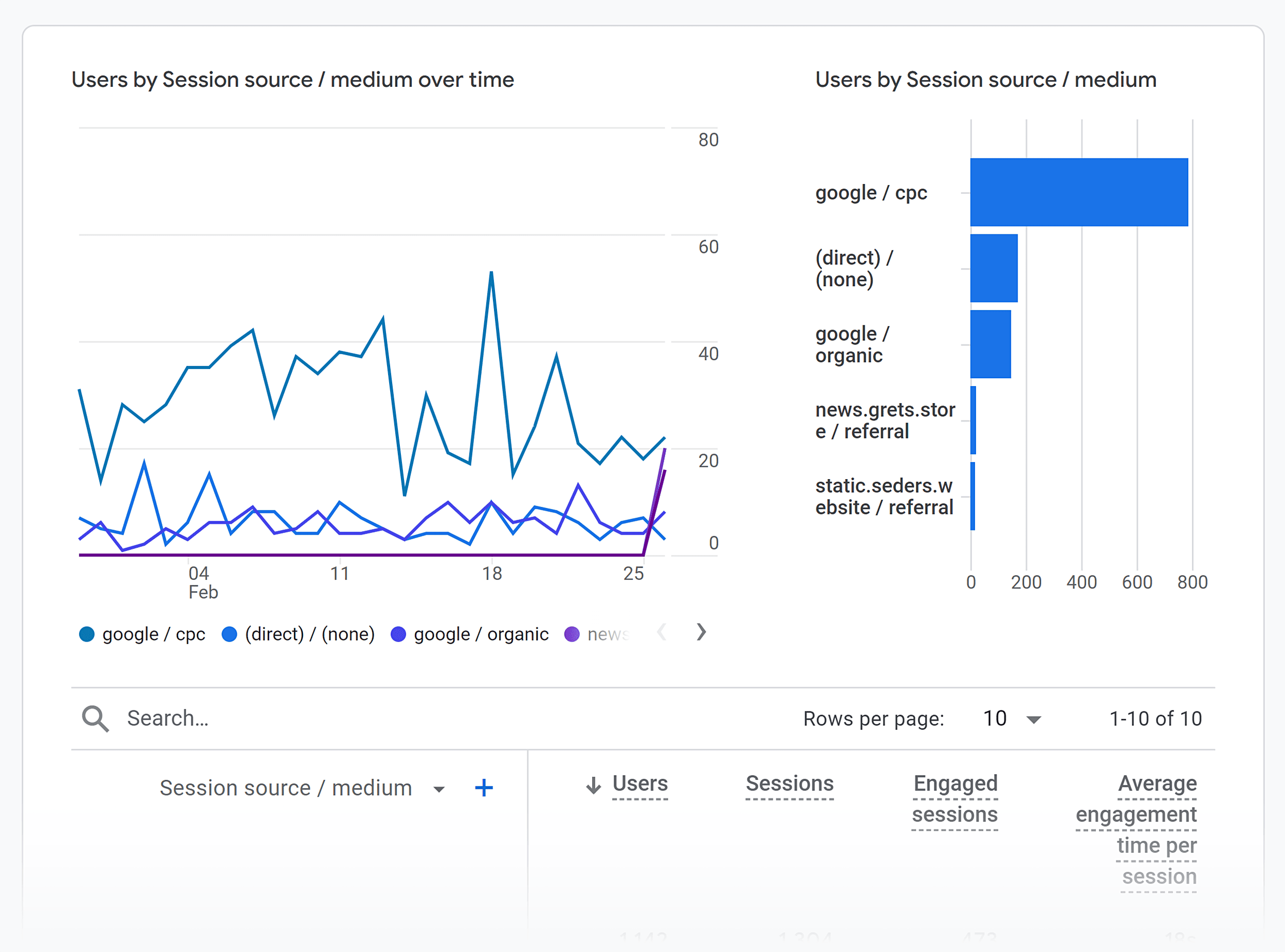
الخطوة التالية. حفظ التقرير المخصص والوصول إليه.
أولاً، احفظ هذا التقرير.
انقر على ” حفظ ” في الجزء العلوي الأيسر، ثم ” حفظ كتقرير جديد “.
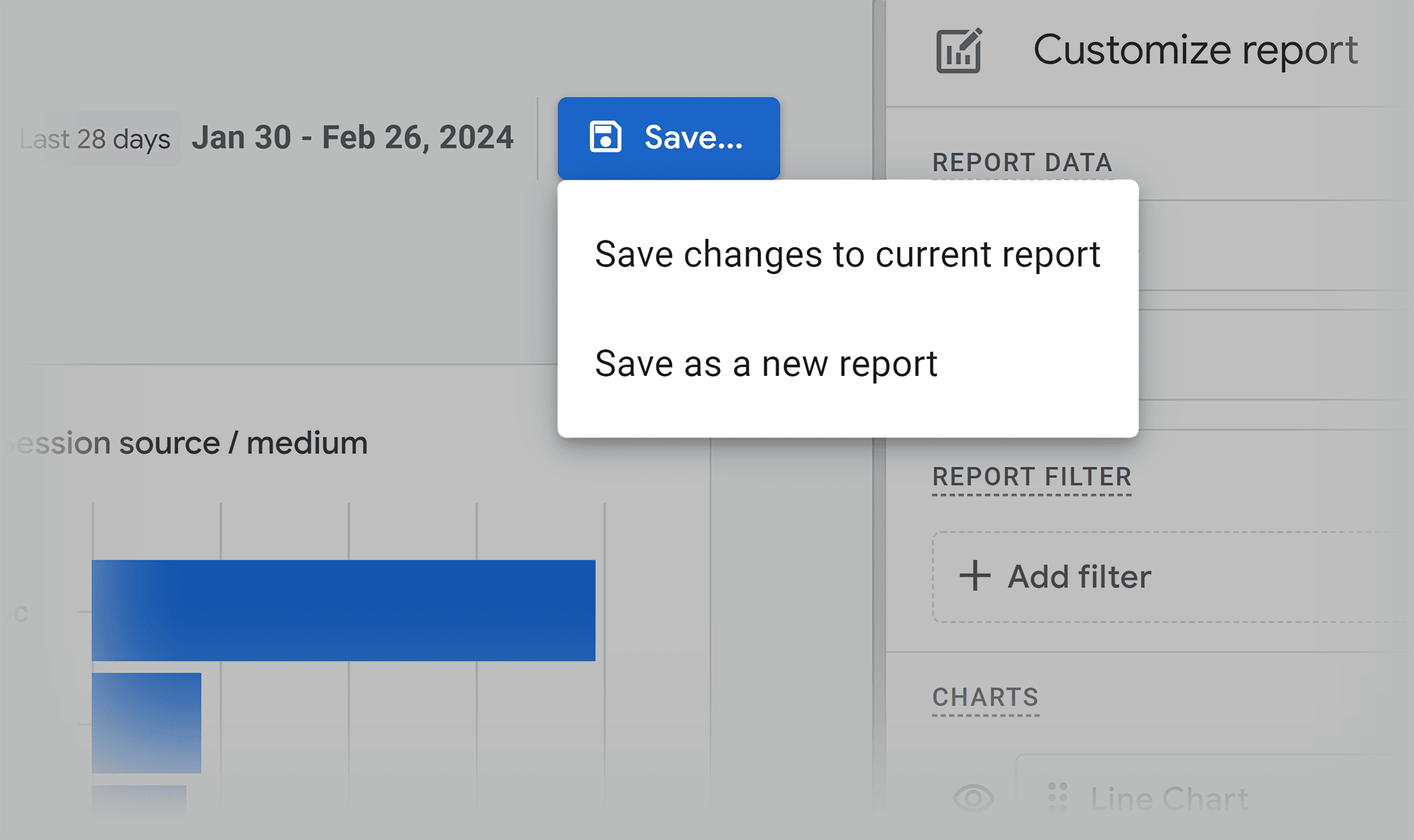
ستطالبك النافذة المنبثقة بتسمية التقرير. أدخل “اسم التقرير” وانقر على ” حفظ “.
تذكر هذا الاسم للخطوة التالية.
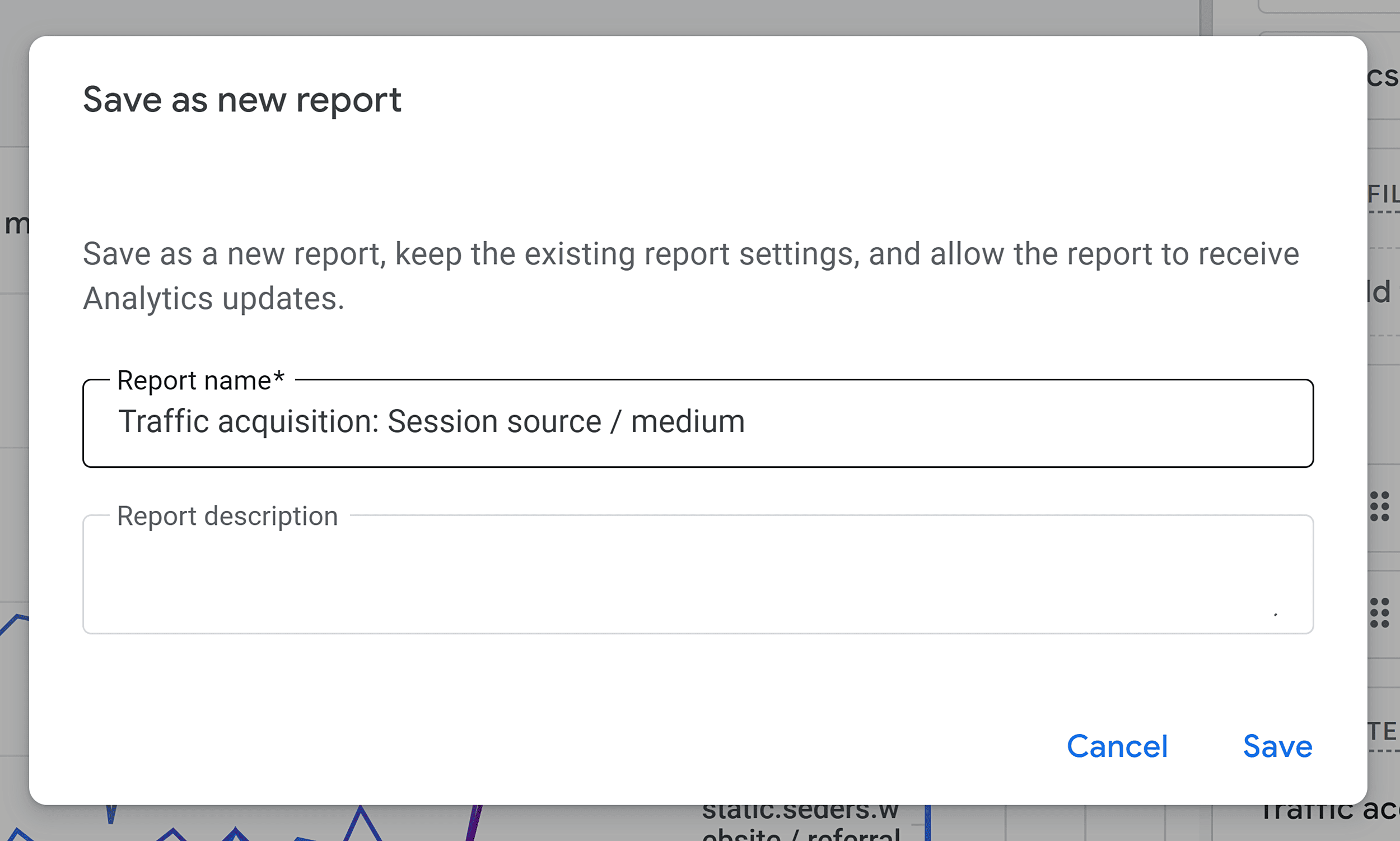
الخطوة التالية:
لإضافة هذا التقرير إلى التنقل للوصول إليه في المستقبل، قم بما يلي:
انتقل إلى ” التقارير ” > ” المكتبة “.
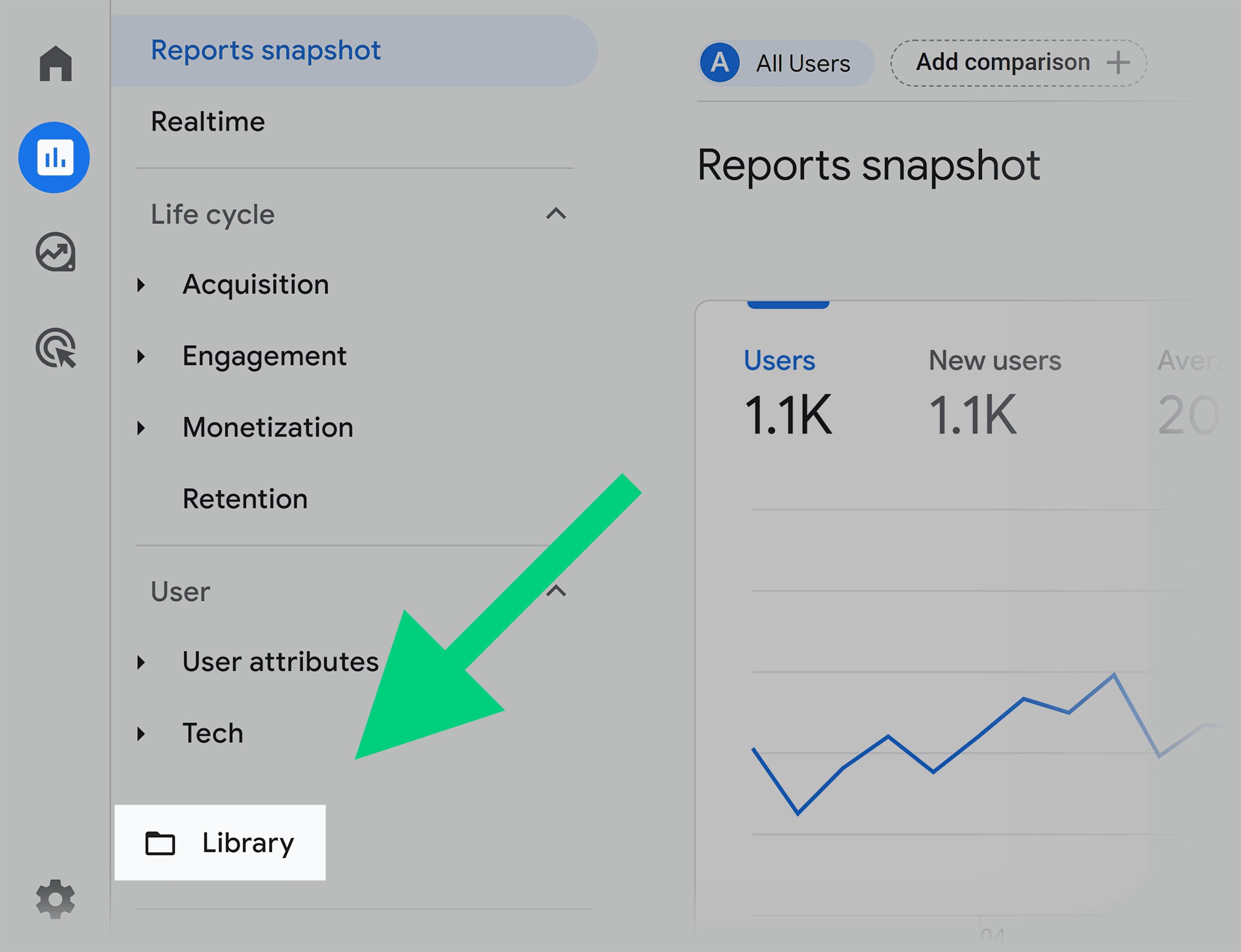
في المكتبة، حدد موقع بطاقة “دورة الحياة” وانقر على ” تحرير المجموعة “.
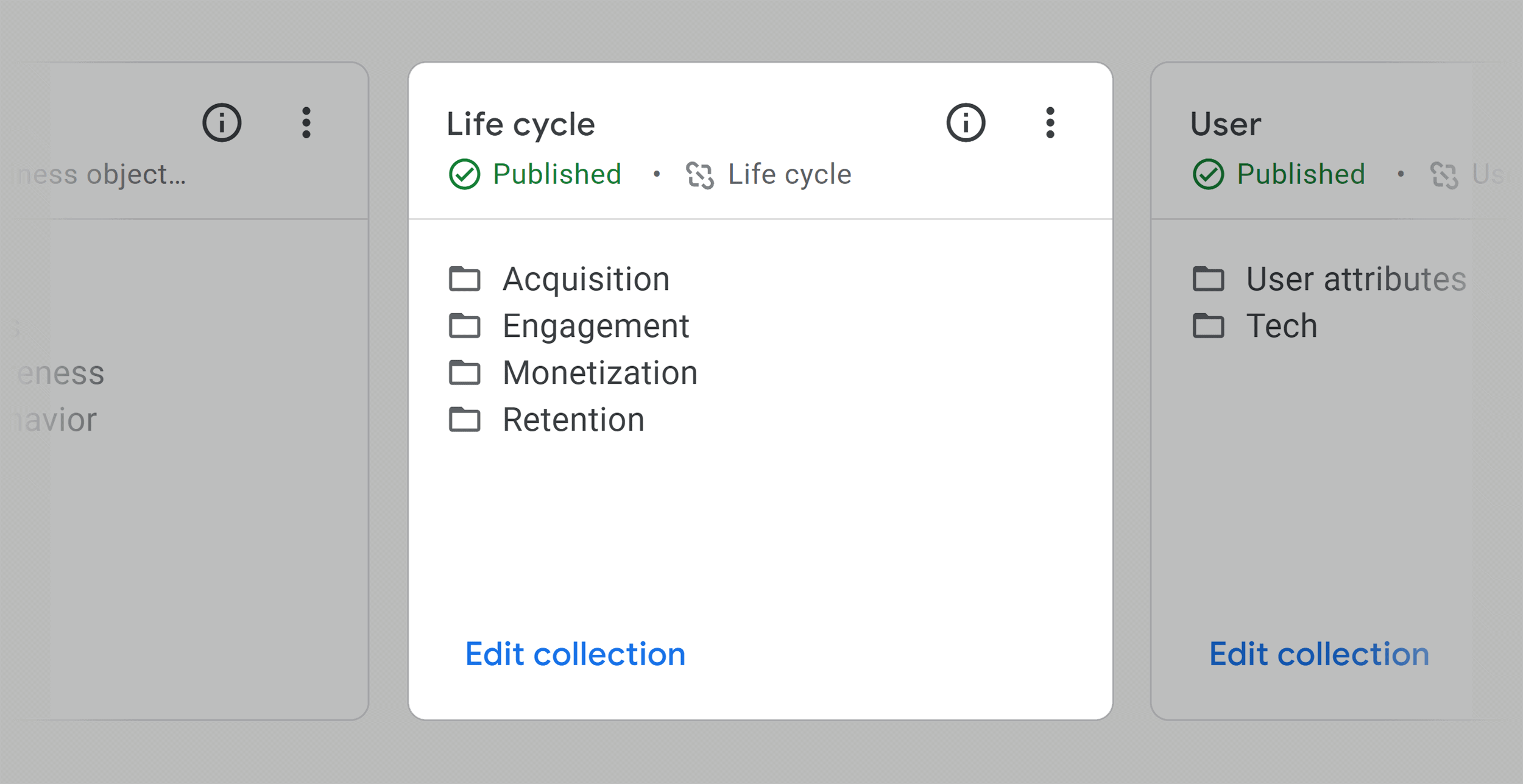
في النافذة المفتوحة، ابحث عن تقريرك المحفوظ على اليمين.
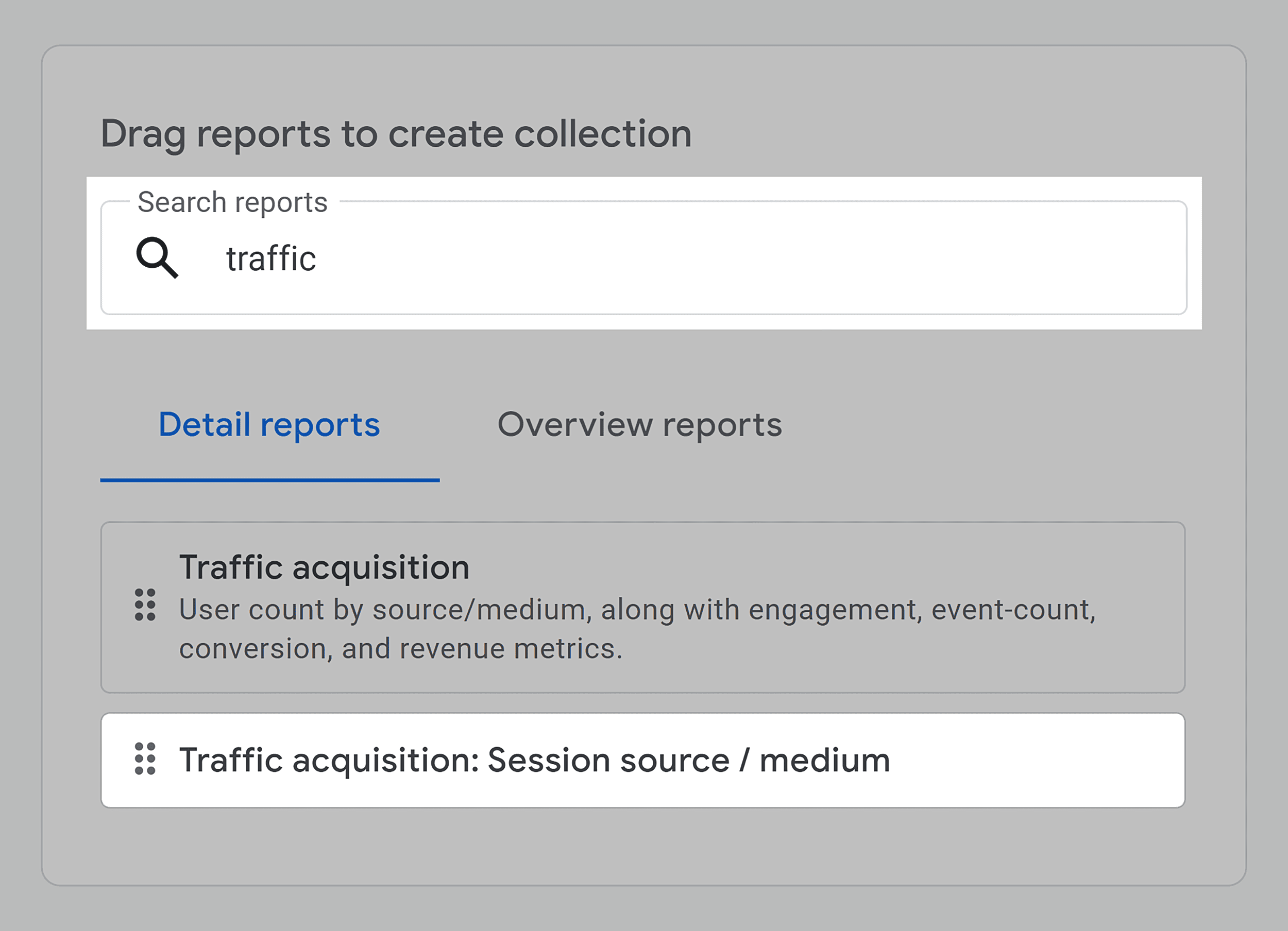
اسحب تقريرك إلى بطاقة “الاكتساب” على اليسار وانقر على ” حفظ ” لتحديث قائمتك.
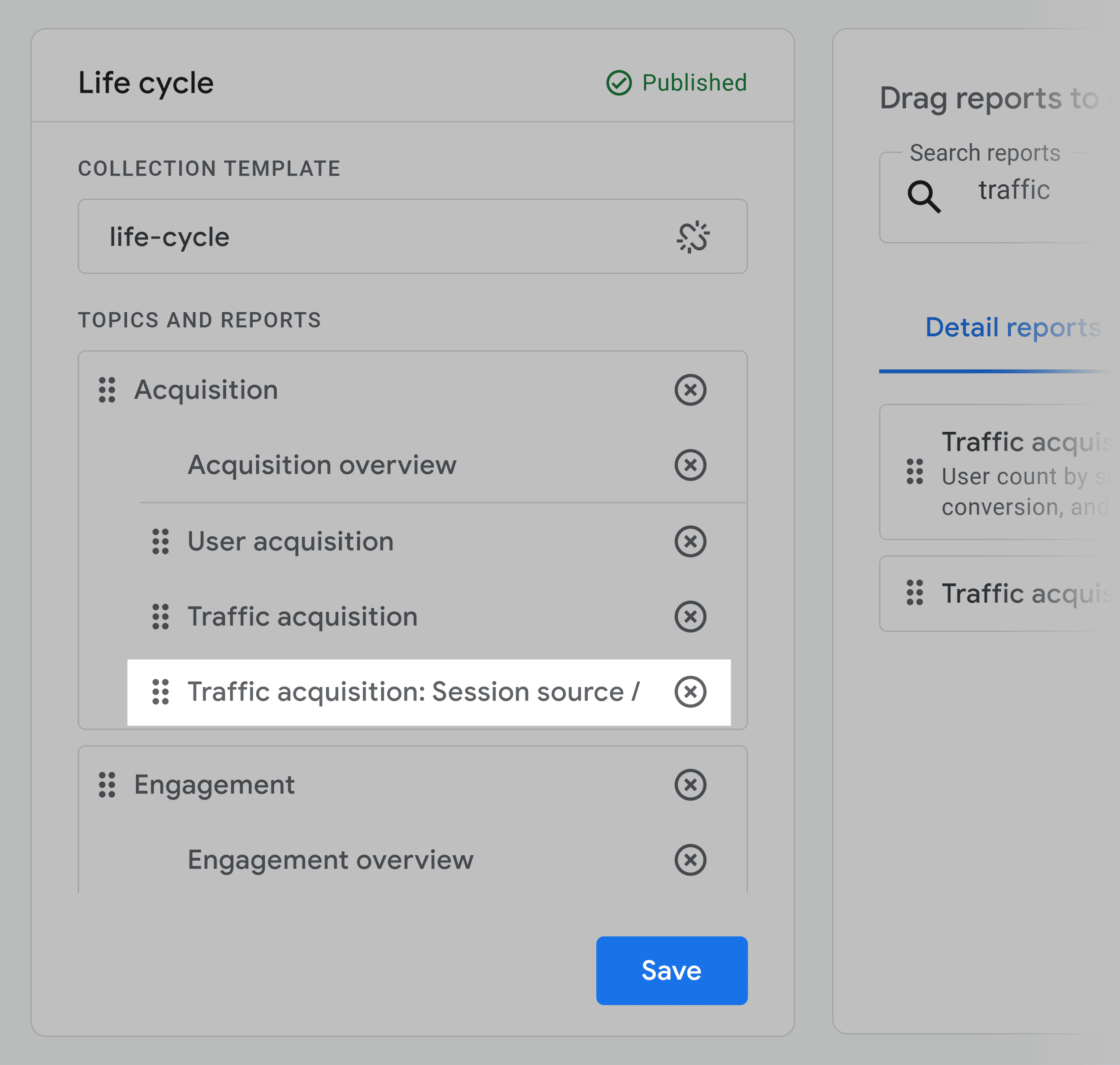
وبهذه الطريقة، تتم الآن إضافة تقريرك إلى قائمة التنقل الخاصة بك.
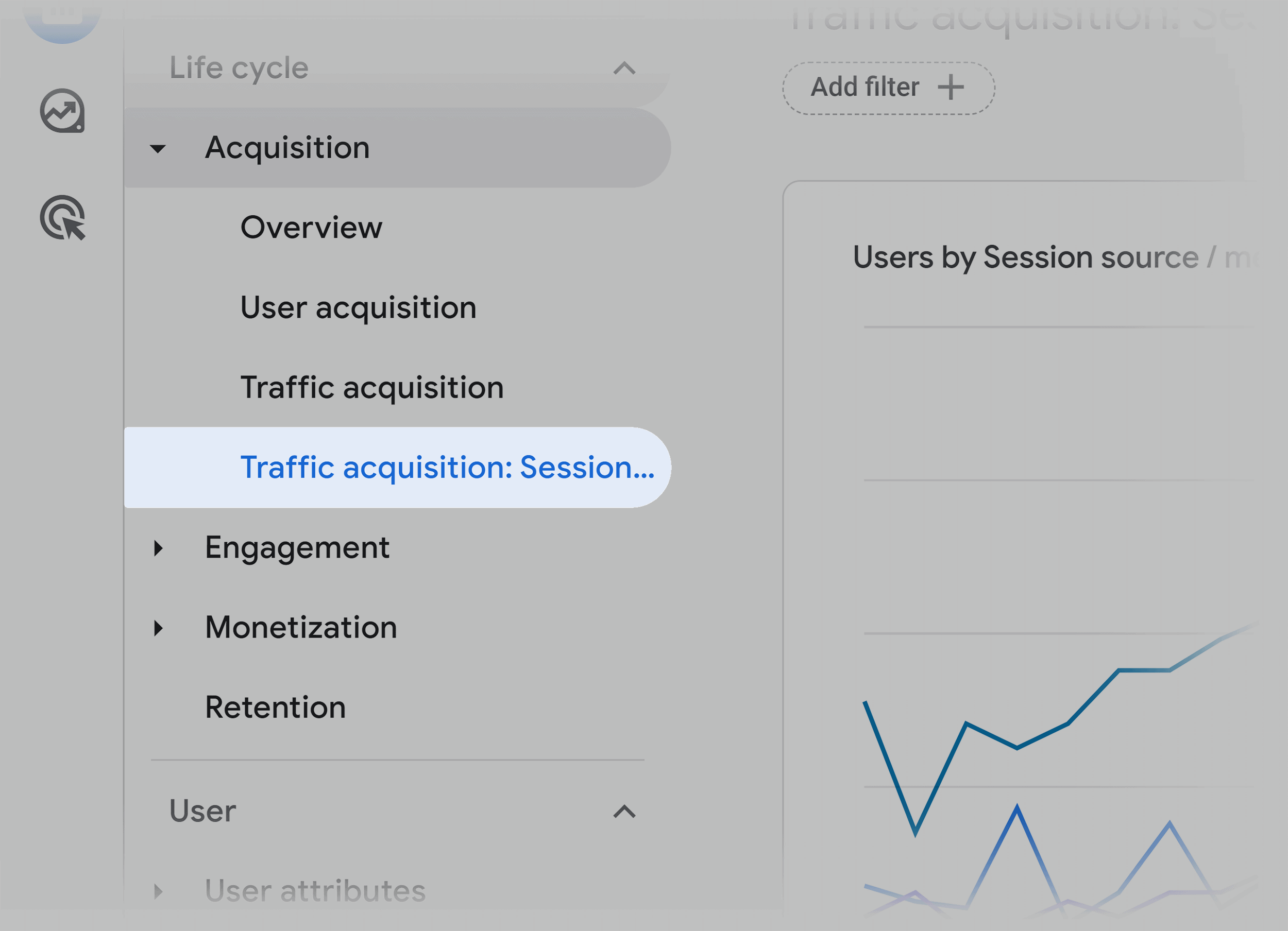
ملاحظة: ميزة المكتبة متاحة فقط للمستخدمين الذين يتمتعون بامتيازات المحرر أو المسؤول.
3. رؤى وظيفة البحث
هل تبحث عن تقرير أو تريد رؤى أسرع؟
استخدم شريط البحث.
اذهب للبحث واطرح سؤالك.
ثم انقر فوق النتيجة العليا.
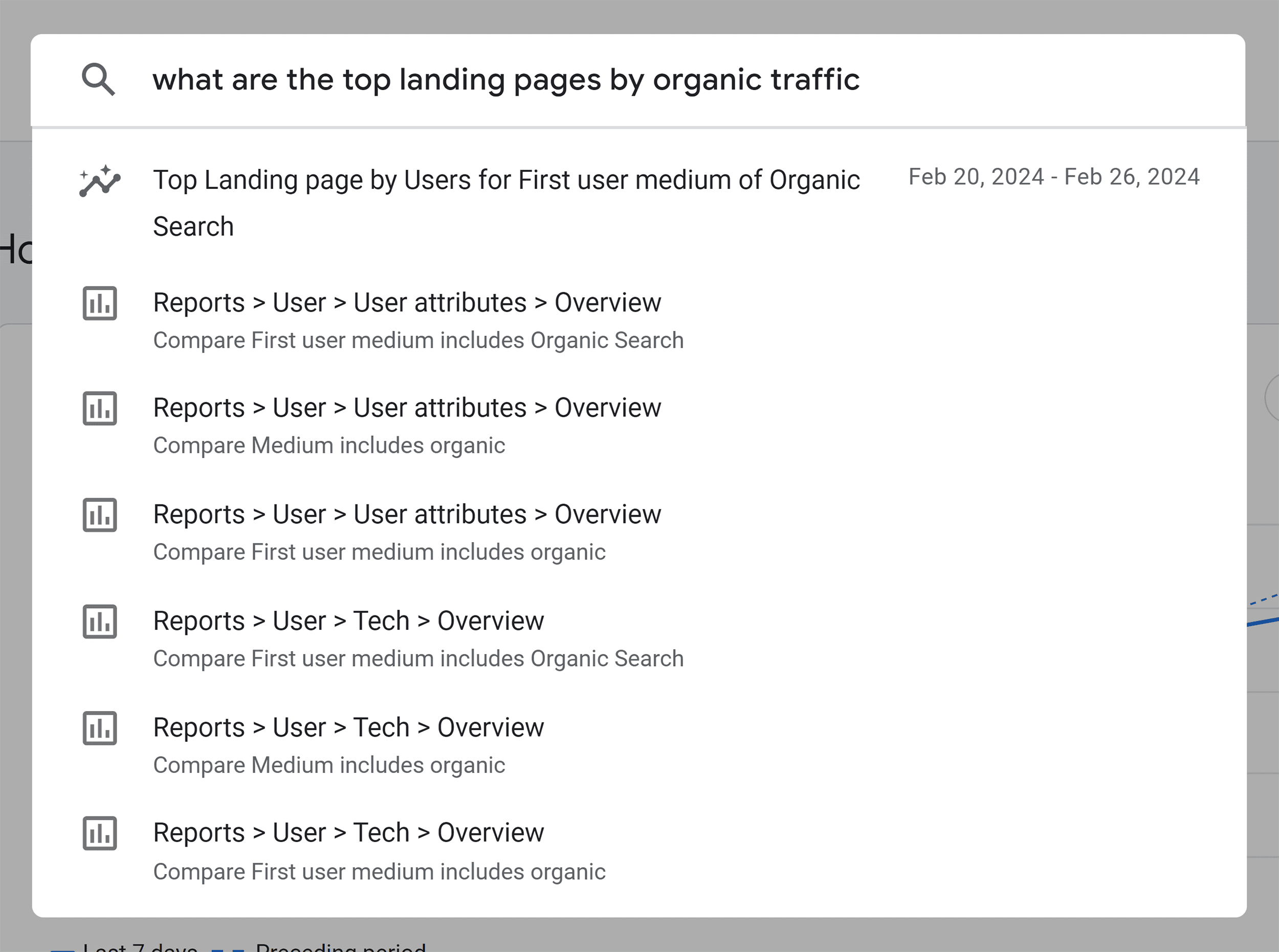
سيتم عرض الإجابة على اللوحة اليمنى من الشاشة ضمن ” الرؤى “.
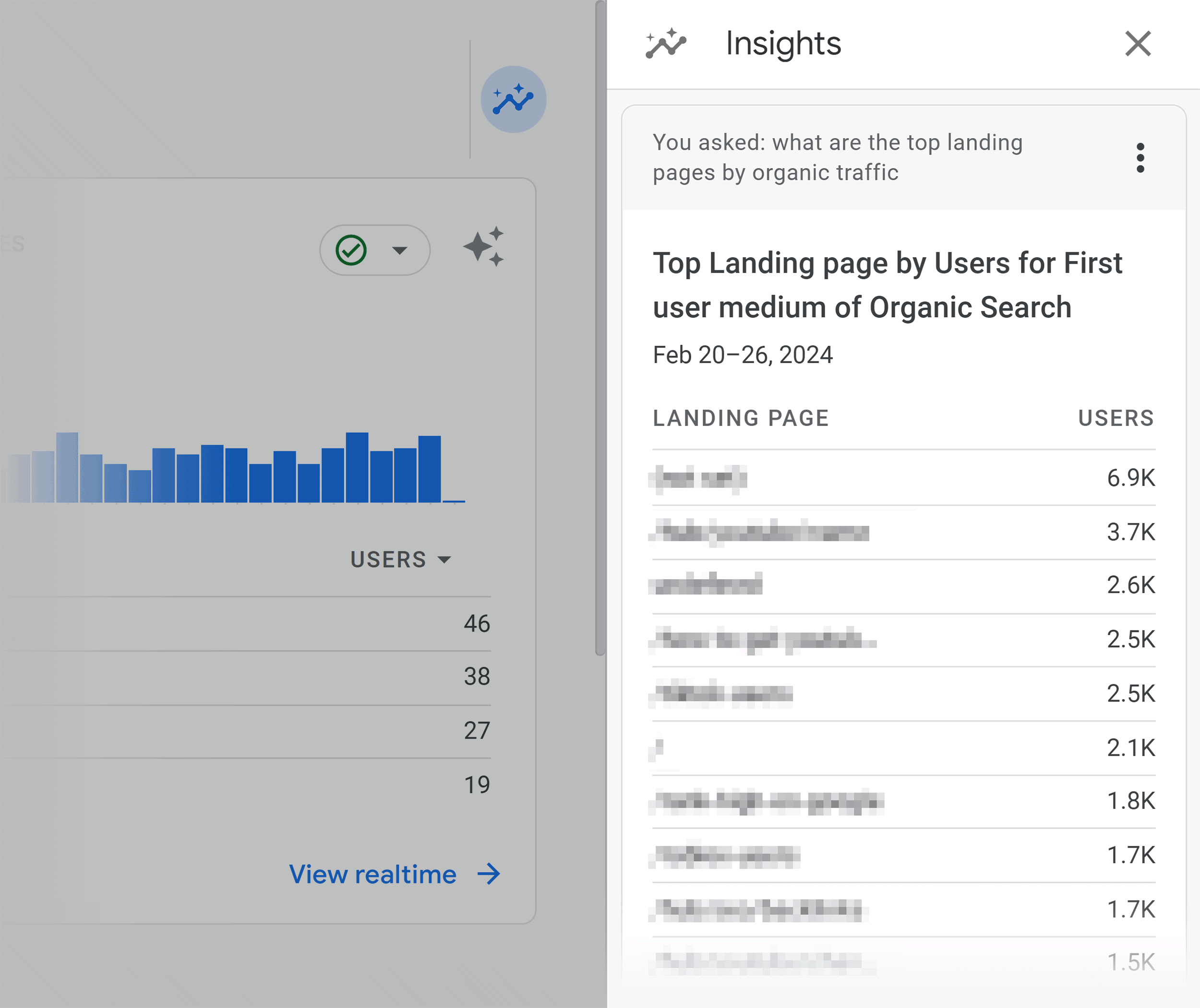
تتبع مقاييس تحسين محركات البحث المهمة
لقد تعرفت الآن على GA4.
عظيم!
الخطوة التالية هي مراقبة مقاييس تحسين محركات البحث الرئيسية التي توضح كيفية أداء جهود تحسين محركات البحث الخاصة بك.
تحقق من قائمتنا لأفضل 10 مقاييس لتحسين محركات البحث التي يجب عليك تتبعها.
لقد قمنا أيضًا بتضمين بعض النصائح المفيدة حول كيفية استخدام هذه الرؤى لتحسين ما يناسبك بالفعل.
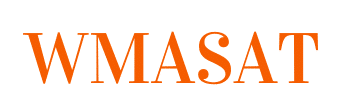
تعليقات